Page 1
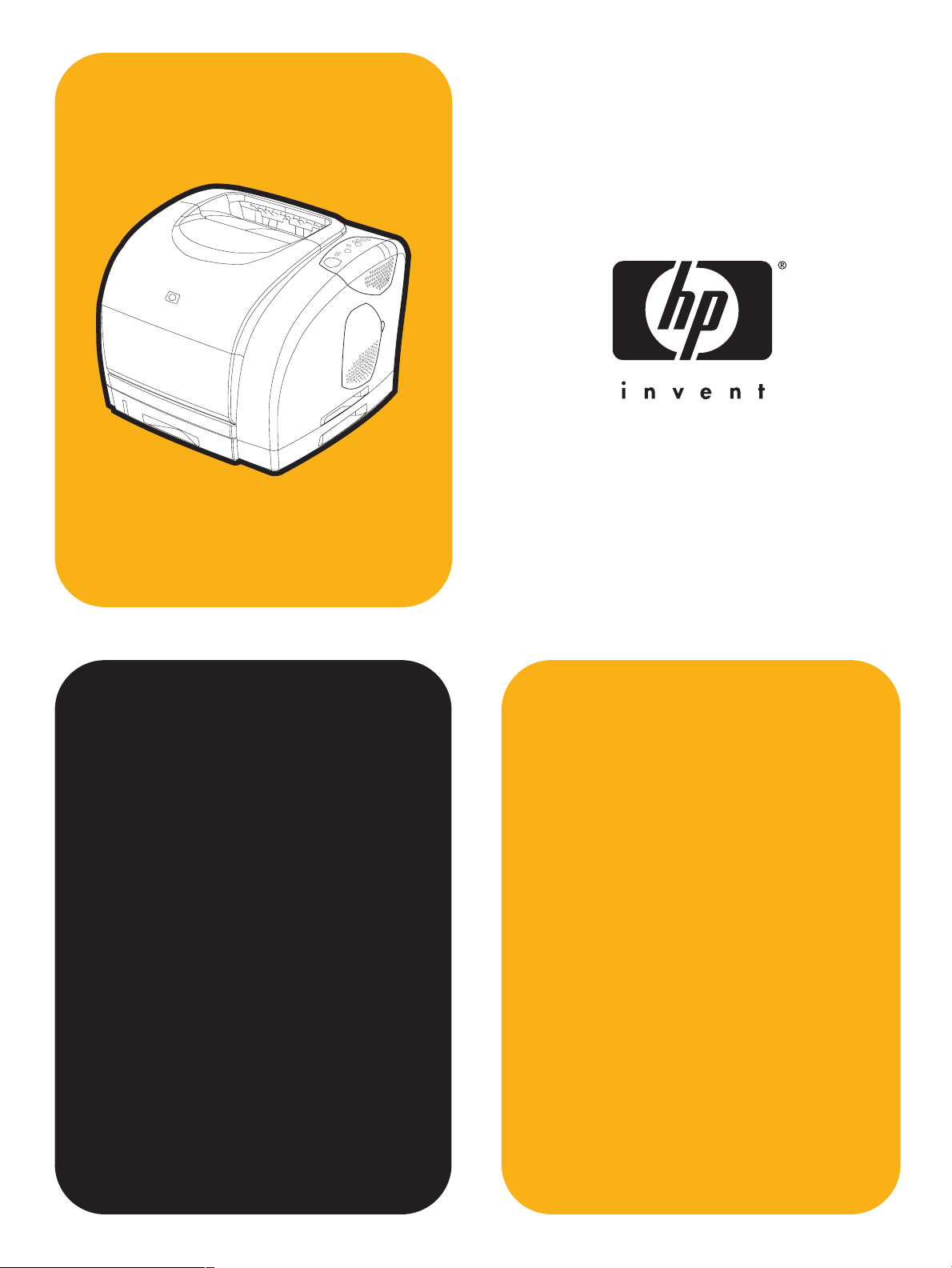
hp color LaserJet
1500/1500L
utilisation
Page 2
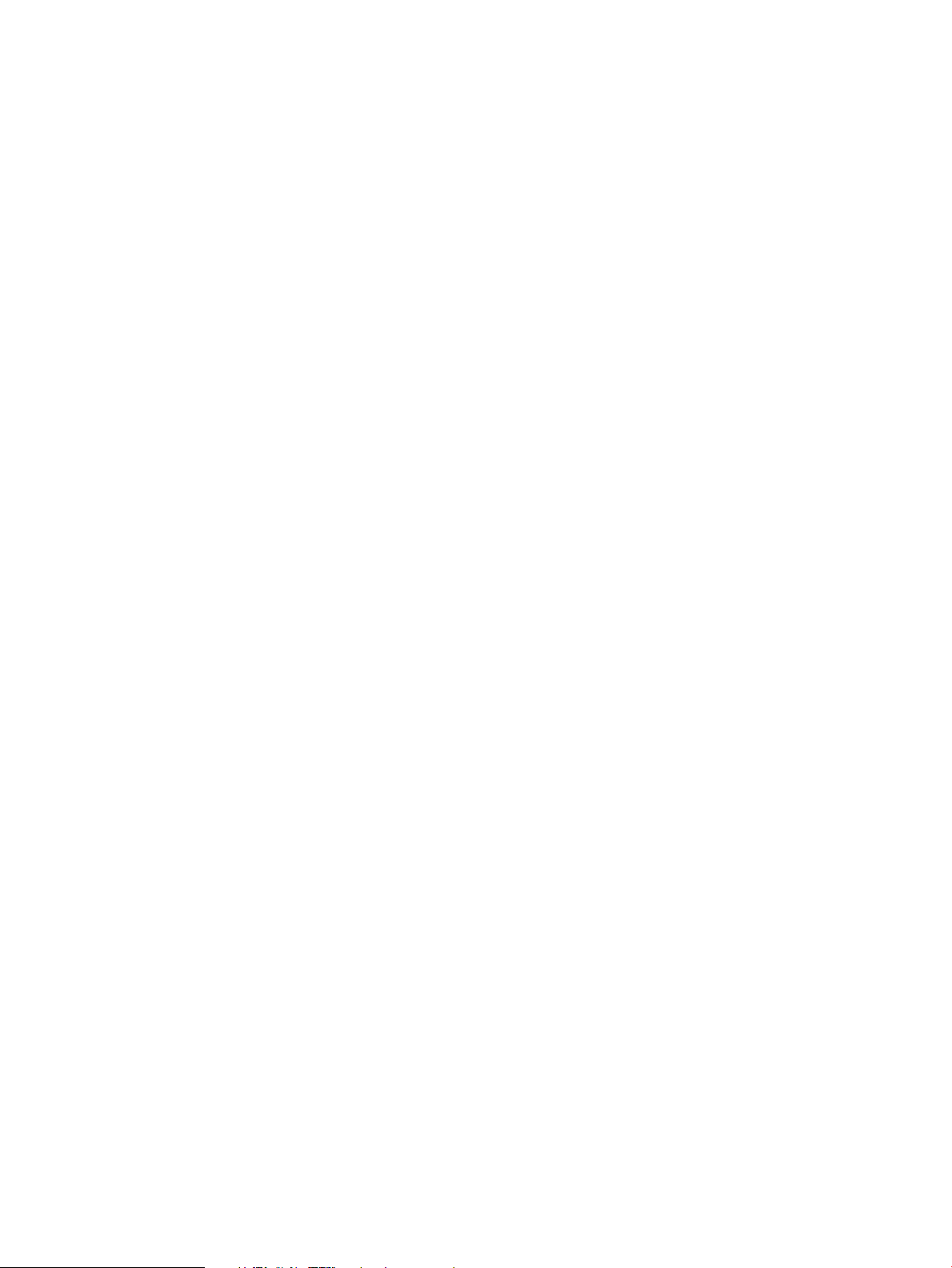
Page 3
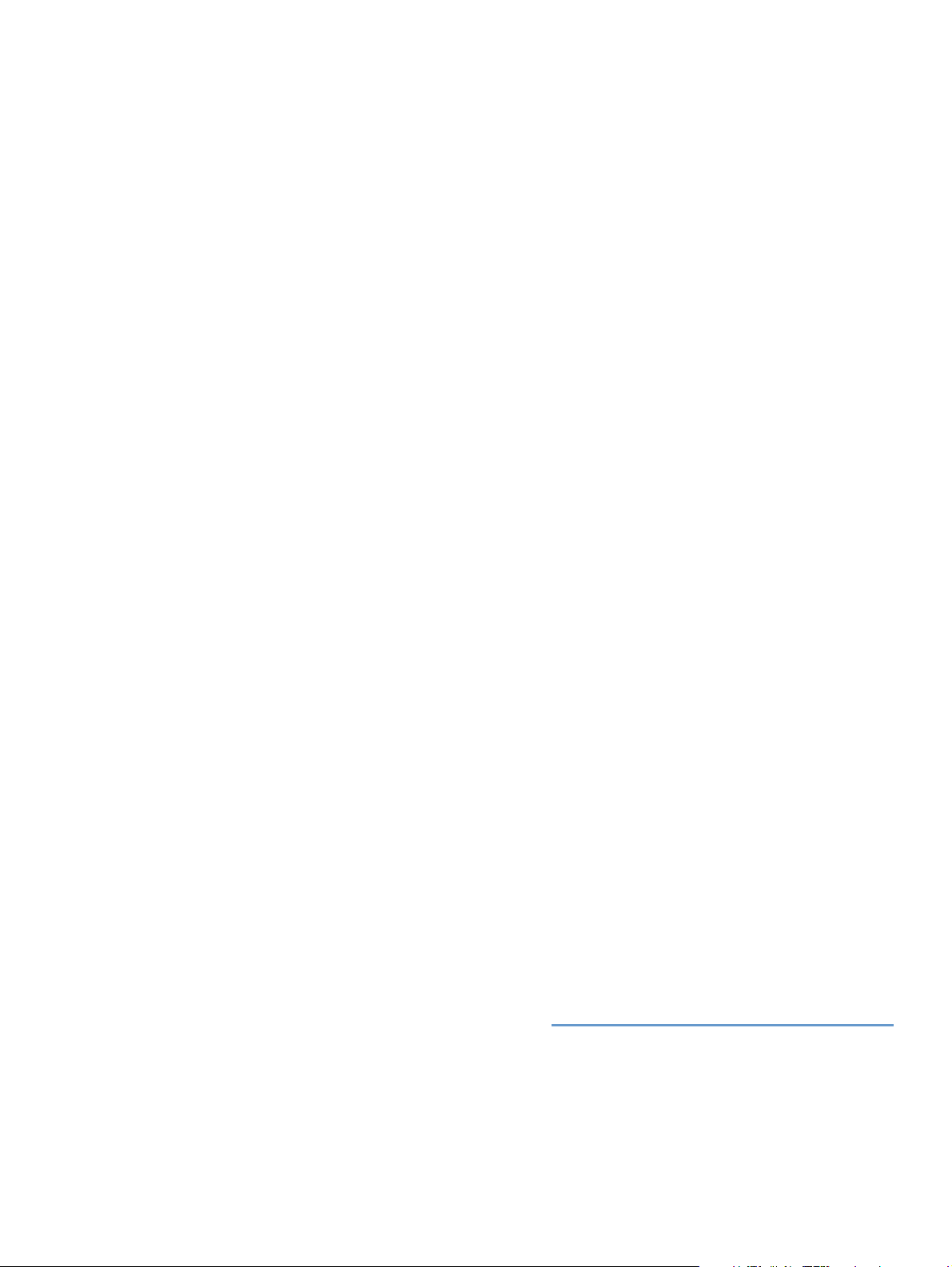
Imprimante HP color LaserJet série 1500
Guide de l’utilisateur
Page 4
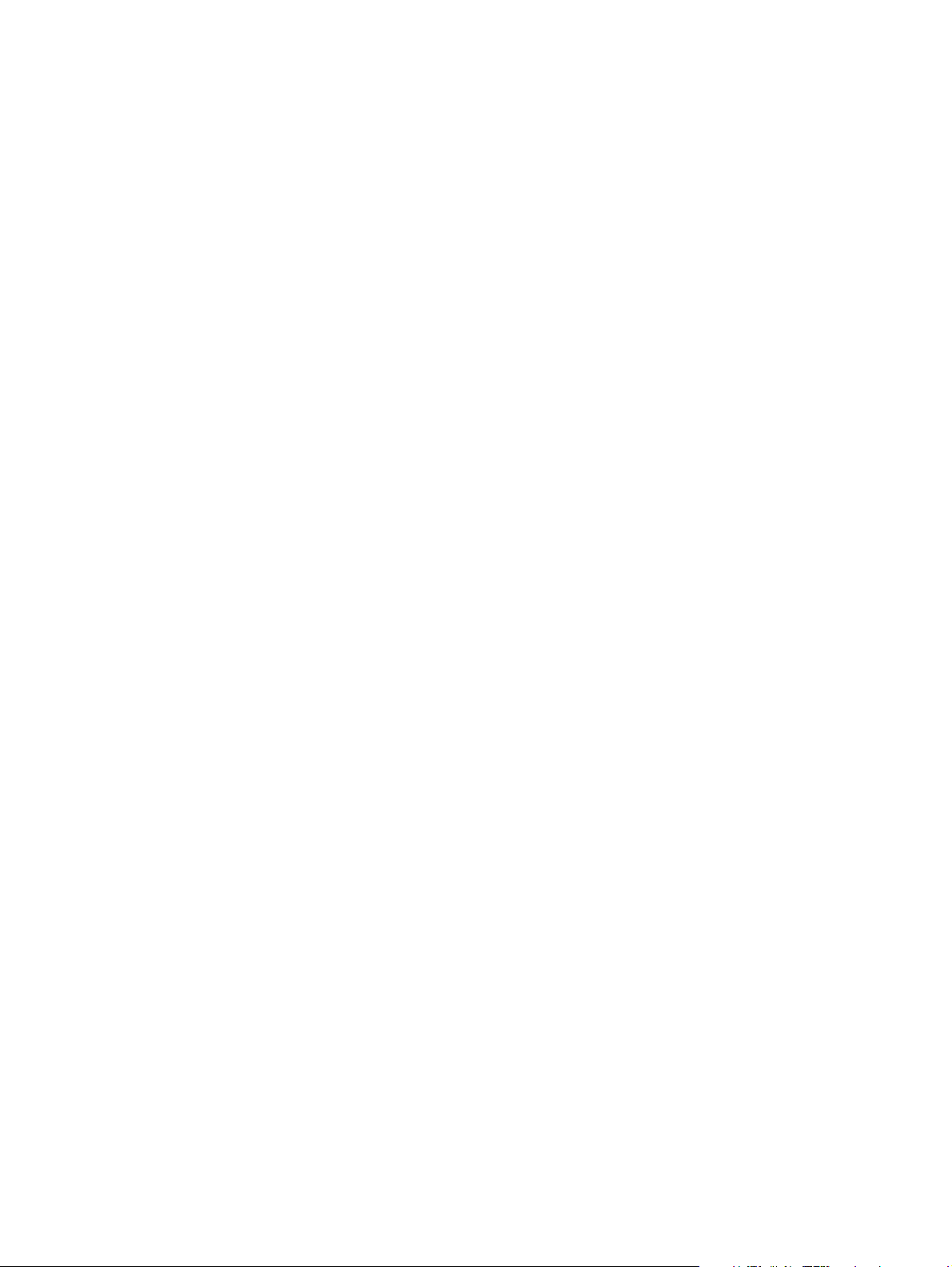
Copyright et licence
© Hewlett-Packard Company 2003
Tous droits réservés. Toute reproduction,
adaptation ou traduction de cette
documentation sans autorisation écrite
préalable est interdite, sauf dans les cas
permis par les lois sur les droits d’auteur ou
par le présent document.
La licence octroyée à un utilisateur de
l’imprimante Hewlett-Packard décrite dans ce
guide de l’utilisateur l’autorise à : a) Imprimer
ce guide pour une utilisation
PERSONNELLE, INTERNE ou pour
l’ENTREPRISE à condition que les copies
papier ne soient pas vendues, revendues ou
distribuées, et à b) installer une copie
électronique de ce guide sur un serveur de
réseau, à condition que l’accès à cette copie
soit limité à une utilisation PERSONNELLE
et INTERNE par les utilisateurs de
l’imprimante Hewlett-Packard livrée avec le
guide.
Numéro de référence : Q2488-90908
Edition 1, 3/2003
Garantie
Les informations fournies dans cette
documentation sont susceptibles d’être
modifiées sans préavis.
Hewlett-Packard ne fournit aucune garantie
d’aucune sorte quant à ces informations.
HEWLETT-PACKARD DECLINE EN
PARTICULIER TOUTE GARANTIE
IMPLICITE DE VALEUR MARCHANDE ET
D’ADAPTATION POUR UN BUT
PARTICULIER.
Hewlett-Packard ne saurait être tenu pour
responsable des dommages directs,
indirects, accidentels, accessoires ou
d’autres dommages présumés liés à la
fourniture ou à l’utilisation de ces
informations.
Marques
Energy Star® et le logo Energy Star® sont
des marques américaines déposées de
l’Agence pour la protection de
l’environnement des Etats-Unis.
Microsoft® et Windows® sont des marques
déposées de Microsoft Corporation aux
Etats-Unis.
Netscape™ et Netscape Navigator™ sont
des marques américaines de Netscape
Communications Corporation.
Hewlett-Packard Company
11311 Chinden Boulevard
Boise, Idaho 83714, Etats-Unis
Page 5
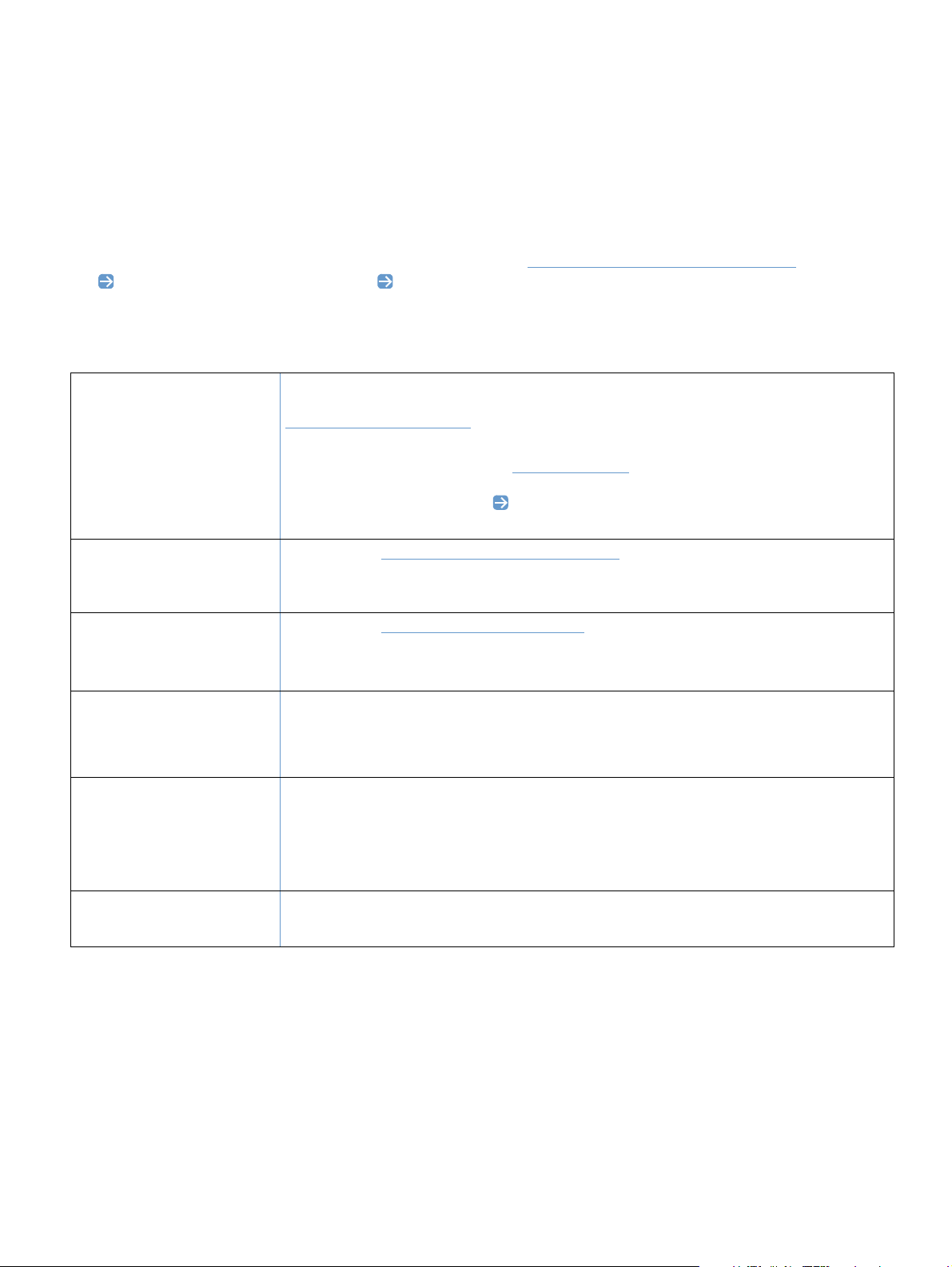
Assistance clientèle HP
Assistance téléphonique
HP met gratuitement à v otre disposition u n service d’assistance téléphonique pendant la période de garantie. Lo rs de
votre appel, vous serez connecté à une équipe à l’écoute de vos besoins. Pour obtenir le numéro de téléphone
correspondant à votre pays/région, reportez-vous à la brochure jointe au produit. Lorsque vous appelez HP, soyez
prêt à donner les informations suivantes : nom et numéro de série du produit, date de l’achat et description du
problème.
Vous pouvez également obtenir de l’aide via Internet à l’adresse http://www.hp.com/support/callcenters
. Cliquez
sur , en regard de votre langue, puis sur , en regard de votre pays/région, pour afficher la liste des bureaux
d’assistance clientèle situés dans votre secteur d’habitation.
Assistance en ligne et autres types d’assistance
Services en ligne : Pour un
accès aux informations
24 heures sur 24 à l’aide d’un
modem ou d’une
connexion Internet
Utilitaires, pilotes et
informations électroniques
Pour commander des
accessoires ou fournitures
directement auprès de HP
CD HP Support Assistant
URL : Vous pouvez obtenir des informations mises à jour sur les logiciels d’impression HP, les
produits et l’assistance, ainsi que des pilotes d’impression en différentes langues à l’adresse :
http://www.hp.com/go/clj1500
Pilotes d’impression : Visitez le site http://www.hp.com
la section HP Drivers (pilotes HP), cliquez sur HP. Entrez color laserjet 1500 comme
nom de produit, puis cliquez sur pour afficher la liste des pilotes disponibles. Même si la
page Web des pilotes est en anglais, vous pouvez télécharger les pilotes en plusieurs langues.
Visitez le site : http://www.hp.com/go/support/clj1500. (Le site est en anglais.)
Appelez au : Reportez-vous à la brochure fournie avec le produit.
Visitez le site : http://www.hp.com/go/ljsupplies.
Appelez au : 1-800-538-8787 (Etats-Unis) ou 1-800-387-3154 (Canada).
Cet outil de support offre un système complet d’informations en ligne conçu pour fournir des
renseignements techniques sur les produits HP. Pour vous abonner à ce service trimestriel aux
Etats-unis ou au Canada, appelez le 1-800-457-1762. A Hong Kong RAS, en Indonésie, en
Malaisie ou à Singapour, contactez Mentor Media au (65) 740-4477.
. (Le site est en anglais.)
, puis cliquez sur Drivers (pilotes). Dans
Informations sur les services
HP
Contrats de maintenance HP
Pour obtenir les coordonnées des vendeurs agréés HP, appelez le 1-800-243-9816 (Etats-Unis)
ou le 1-800-387-3867 (Canada).
Si une intervention doit être effectuée sur votre produit, appelez l’assistance clientèle de votre
pays/région. Reportez-vous à la brochure fournie avec l’imprimante.
Appelez le : 1-800-835-4747 (Etats-Unis) ou le 1-800-268-1221 (Canada).
Service prolongé : 1-800-446-0522
FRWW 3
Page 6
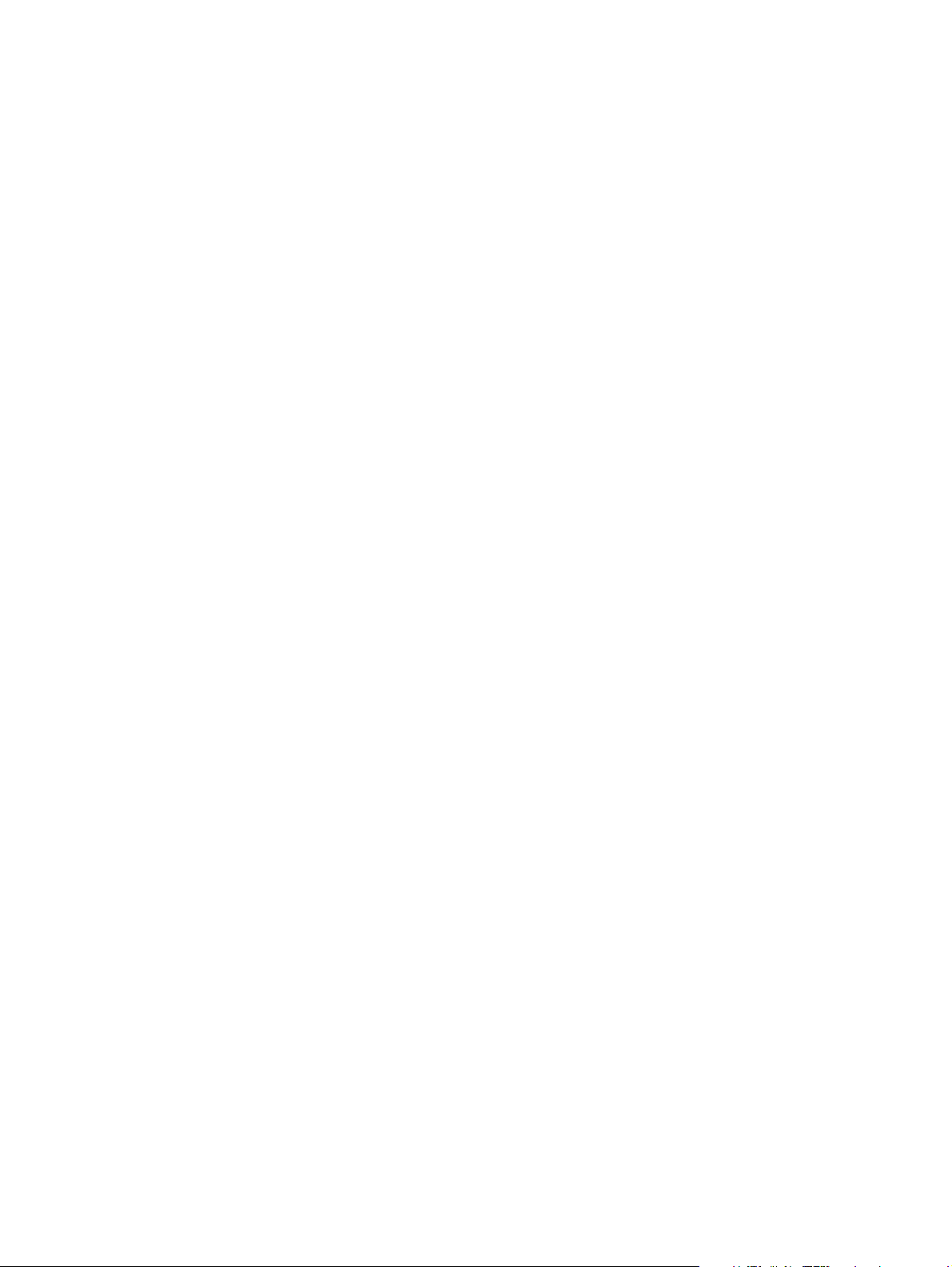
4 FRWW
Page 7
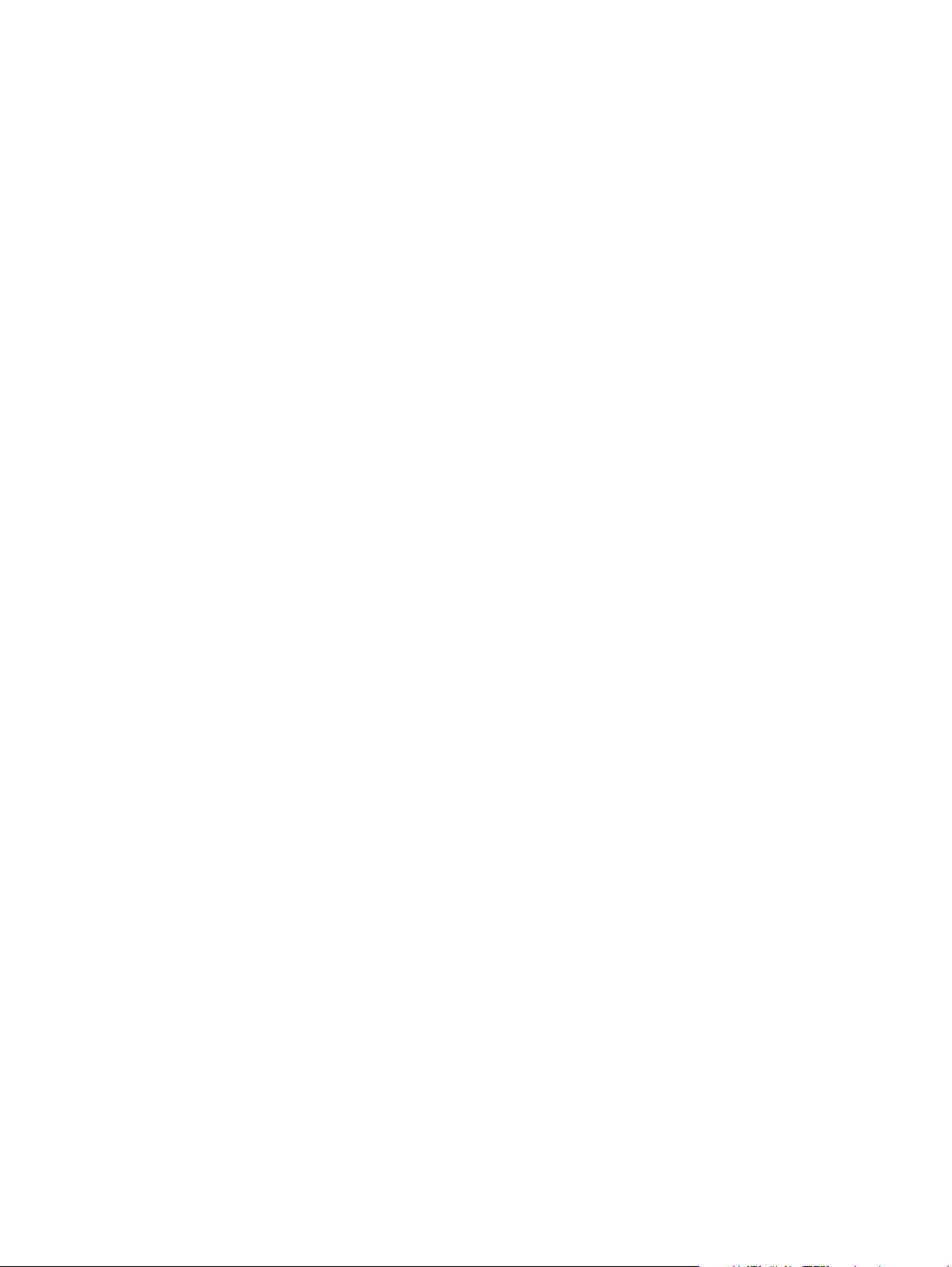
Table des matières
Assistance clientèle HP . . . . . . . . . . . . . . . . . . . . . . . . . . . . . . . . . . . . . . . . . . . . . . . 3
1 Notions élémentaires concernant l’imprimante
Introduction . . . . . . . . . . . . . . . . . . . . . . . . . . . . . . . . . . . . . . . . . . . . . . . . . . . . . . . . 7
Configurations de l’imprimante . . . . . . . . . . . . . . . . . . . . . . . . . . . . . . . . . . . . . . . . . 8
Fonctionnalités de l’imprimante . . . . . . . . . . . . . . . . . . . . . . . . . . . . . . . . . . . . . . . . . 9
Pièces de l’imprimante. . . . . . . . . . . . . . . . . . . . . . . . . . . . . . . . . . . . . . . . . . . . . . . 11
Port d’interface. . . . . . . . . . . . . . . . . . . . . . . . . . . . . . . . . . . . . . . . . . . . . . . . . . 12
Fonctions du panneau de commande . . . . . . . . . . . . . . . . . . . . . . . . . . . . . . . . 13
Logiciels et systèmes d’exploitation pris en charge. . . . . . . . . . . . . . . . . . . . . . . . . 15
Logiciels pour Windows . . . . . . . . . . . . . . . . . . . . . . . . . . . . . . . . . . . . . . . . . . . . . . 16
Logiciels pour Macintosh . . . . . . . . . . . . . . . . . . . . . . . . . . . . . . . . . . . . . . . . . . . . . 17
Conseils relatifs au logiciel. . . . . . . . . . . . . . . . . . . . . . . . . . . . . . . . . . . . . . . . . . . . 18
Désinstallation du logiciel d’impression . . . . . . . . . . . . . . . . . . . . . . . . . . . . . . . . . . 19
Désinstallation du logiciel sous Windows. . . . . . . . . . . . . . . . . . . . . . . . . . . . . . 19
Désinstallation du logiciel pour Macintosh . . . . . . . . . . . . . . . . . . . . . . . . . . . . . 19
Accessoires et informations de commande. . . . . . . . . . . . . . . . . . . . . . . . . . . . . . . 20
2 Tâches d’impression
Introduction . . . . . . . . . . . . . . . . . . . . . . . . . . . . . . . . . . . . . . . . . . . . . . . . . . . . . . . 23
Choix du papier et d’autres supports d’impression . . . . . . . . . . . . . . . . . . . . . . . . . 24
Supports d’impression pris en charge par le bac 1 . . . . . . . . . . . . . . . . . . . . . . 25
Supports d’impression pris en charge par le bac 2 en option . . . . . . . . . . . . . . 25
Choix du papier et des autres supports d’impression . . . . . . . . . . . . . . . . . . . . 26
Chargement des bacs . . . . . . . . . . . . . . . . . . . . . . . . . . . . . . . . . . . . . . . . . . . . . . . 27
Chargement du bac 1. . . . . . . . . . . . . . . . . . . . . . . . . . . . . . . . . . . . . . . . . . . . . 27
Chargement du bac 2 en option. . . . . . . . . . . . . . . . . . . . . . . . . . . . . . . . . . . . . 28
Impression d’une tâche . . . . . . . . . . . . . . . . . . . . . . . . . . . . . . . . . . . . . . . . . . . . . . 29
Accès aux paramètres du pilote d’impression . . . . . . . . . . . . . . . . . . . . . . . . . . 32
Fonctions du pilote d’impression . . . . . . . . . . . . . . . . . . . . . . . . . . . . . . . . . . . . 33
Sélection d’un emplacement de sortie. . . . . . . . . . . . . . . . . . . . . . . . . . . . . . . . . . . 37
Impression sur un support d’impression spécial . . . . . . . . . . . . . . . . . . . . . . . . . . . 38
Impression sur des enveloppes . . . . . . . . . . . . . . . . . . . . . . . . . . . . . . . . . . . . . 38
Impression sur des étiquettes . . . . . . . . . . . . . . . . . . . . . . . . . . . . . . . . . . . . . . 39
Impression sur des transparents en niveaux de gris . . . . . . . . . . . . . . . . . . . . . 40
Impression sur des supports au format non standard
ou sur du papier cartonné . . . . . . . . . . . . . . . . . . . . . . . . . . . . . . . . . . . . . . . . . 41
Impression sur du papier à en-tête ou sur des formulaires préimprimés. . . . . . 42
Impression recto verso manuelle. . . . . . . . . . . . . . . . . . . . . . . . . . . . . . . . . . . . . . . 43
Annulation d’une tâche d’impression. . . . . . . . . . . . . . . . . . . . . . . . . . . . . . . . . . . . 44
Utilisation des couleurs . . . . . . . . . . . . . . . . . . . . . . . . . . . . . . . . . . . . . . . . . . . . . . 45
HP ImageREt 2400 . . . . . . . . . . . . . . . . . . . . . . . . . . . . . . . . . . . . . . . . . . . . . . 45
HP ColorSmart (Windows uniquement) . . . . . . . . . . . . . . . . . . . . . . . . . . . . . . . 45
Gestion des options de couleur . . . . . . . . . . . . . . . . . . . . . . . . . . . . . . . . . . . . . 46
Concordance des couleurs. . . . . . . . . . . . . . . . . . . . . . . . . . . . . . . . . . . . . . . . . 49
3 Gestion de l’imprimante
Introduction . . . . . . . . . . . . . . . . . . . . . . . . . . . . . . . . . . . . . . . . . . . . . . . . . . . . . . . 51
Pages spéciales. . . . . . . . . . . . . . . . . . . . . . . . . . . . . . . . . . . . . . . . . . . . . . . . . . . . 52
Boîte à outils HP color LaserJet 1500 . . . . . . . . . . . . . . . . . . . . . . . . . . . . . . . . . . . 55
4 Résolution des problèmes et maintenance
Introduction . . . . . . . . . . . . . . . . . . . . . . . . . . . . . . . . . . . . . . . . . . . . . . . . . . . . . . . 59
Elimination des bourrages . . . . . . . . . . . . . . . . . . . . . . . . . . . . . . . . . . . . . . . . . . . . 60
FRWW Table des matières 5
Page 8
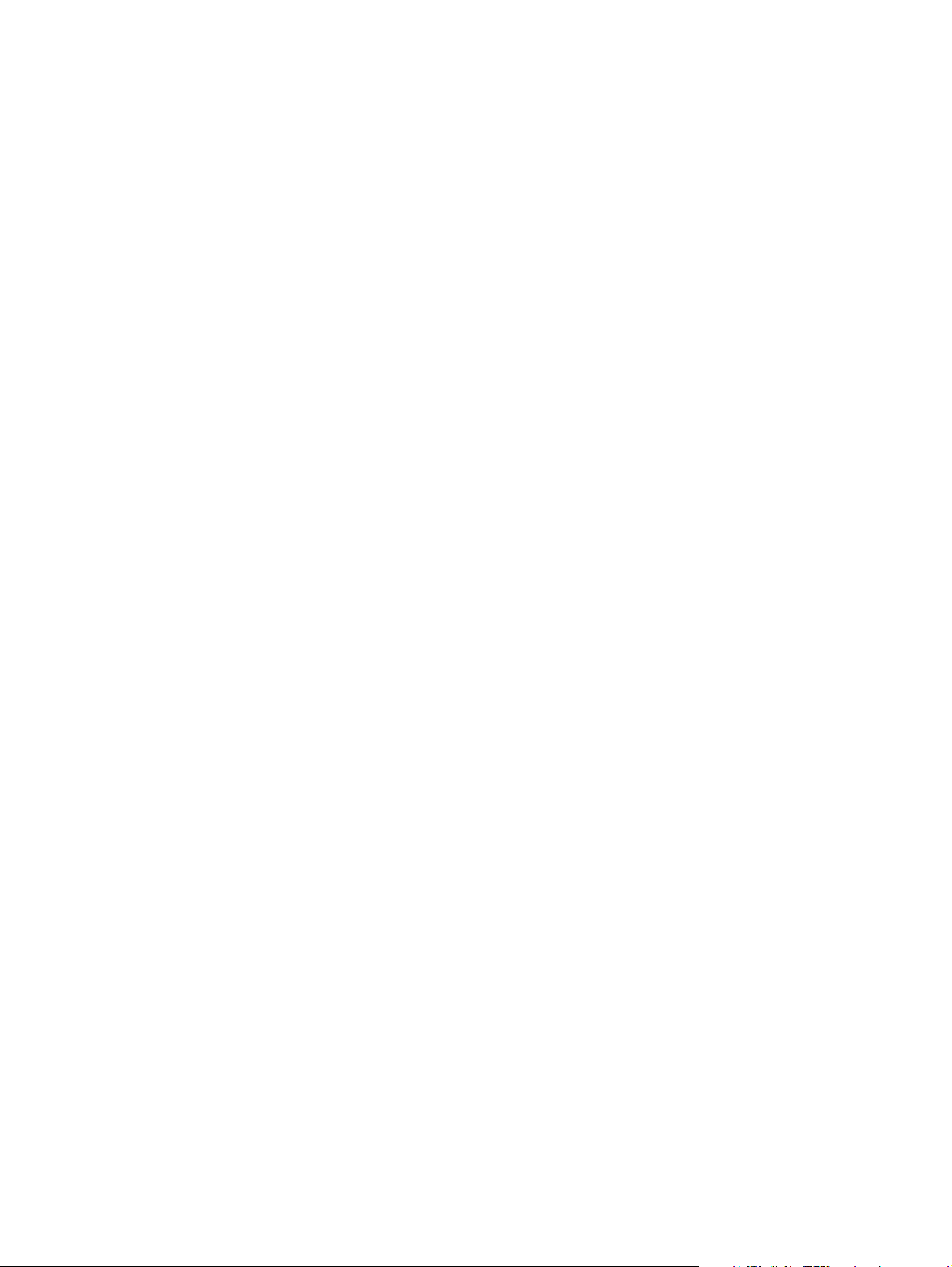
Résolution des messages du panneau de commande . . . . . . . . . . . . . . . . . . . . . . 65
Indicateurs d’état des fournitures . . . . . . . . . . . . . . . . . . . . . . . . . . . . . . . . . . . . 66
Indicateurs d’état des fournitures . . . . . . . . . . . . . . . . . . . . . . . . . . . . . . . . . . . . 70
Messages secondaires indiqués par les indicateurs d’état des fournitures . . . . 72
Résolution de problèmes de qualité d’impression . . . . . . . . . . . . . . . . . . . . . . . . . . 74
Résolution des problèmes affectant tous les documents imprimés . . . . . . . . . . 75
Résolution des problèmes des documents couleur . . . . . . . . . . . . . . . . . . . . . . 82
Résolution des problèmes ayant généré des messages . . . . . . . . . . . . . . . . . . . . . 84
Résolution des problèmes n’ayant pas généré de message . . . . . . . . . . . . . . . . . . 85
Résolution des problèmes d’impression d’ordre général . . . . . . . . . . . . . . . . . . 87
Résolution des problèmes courants sous Macintosh . . . . . . . . . . . . . . . . . . . . . 91
Nettoyage de l’imprimante . . . . . . . . . . . . . . . . . . . . . . . . . . . . . . . . . . . . . . . . . . . . 93
Etalonnage de l’imprimante . . . . . . . . . . . . . . . . . . . . . . . . . . . . . . . . . . . . . . . . . . . 94
Gestion des fournitures . . . . . . . . . . . . . . . . . . . . . . . . . . . . . . . . . . . . . . . . . . . . . . 95
Durée de vie des fournitures . . . . . . . . . . . . . . . . . . . . . . . . . . . . . . . . . . . . . . . 95
Vérification et commande de fournitures . . . . . . . . . . . . . . . . . . . . . . . . . . . . . . 95
Stockage des fournitures . . . . . . . . . . . . . . . . . . . . . . . . . . . . . . . . . . . . . . . . . . 96
Remplacement et recyclage des fournitures . . . . . . . . . . . . . . . . . . . . . . . . . . . 96
Politique de HP en matière de fournitures non-HP. . . . . . . . . . . . . . . . . . . . . . . 97
Service des fraudes HP . . . . . . . . . . . . . . . . . . . . . . . . . . . . . . . . . . . . . . . . . . . 97
Annexe A Service et assistance
Introduction . . . . . . . . . . . . . . . . . . . . . . . . . . . . . . . . . . . . . . . . . . . . . . . . . . . . . . . 99
Déclaration de garantie limitée de Hewlett-Packard . . . . . . . . . . . . . . . . . . . . . . . 100
Garantie limitée des cartouches d’impression et du tambour d’imagerie. . . . . . . . 101
Disponibilité de l’assistance et des services . . . . . . . . . . . . . . . . . . . . . . . . . . . . . 102
Contrats de maintenance HP. . . . . . . . . . . . . . . . . . . . . . . . . . . . . . . . . . . . . . . . . 102
Contrats de maintenance sur place . . . . . . . . . . . . . . . . . . . . . . . . . . . . . . . . . 102
Remballage de l’imprimante. . . . . . . . . . . . . . . . . . . . . . . . . . . . . . . . . . . . . . . . . . 103
Annexe B Informations sur les réglementations
et les spécifications
Introduction . . . . . . . . . . . . . . . . . . . . . . . . . . . . . . . . . . . . . . . . . . . . . . . . . . . . . . 105
Caractéristiques de l’imprimante . . . . . . . . . . . . . . . . . . . . . . . . . . . . . . . . . . . . . . 106
Ligne de conduite écologique . . . . . . . . . . . . . . . . . . . . . . . . . . . . . . . . . . . . . . . . 108
Protection de l’environnement . . . . . . . . . . . . . . . . . . . . . . . . . . . . . . . . . . . . . 108
Fiche technique de sécurité du matériel. . . . . . . . . . . . . . . . . . . . . . . . . . . . . . 110
Règles FCC . . . . . . . . . . . . . . . . . . . . . . . . . . . . . . . . . . . . . . . . . . . . . . . . . . . . . . 111
Avis de réglementations. . . . . . . . . . . . . . . . . . . . . . . . . . . . . . . . . . . . . . . . . . . . . 112
Déclaration de conformité. . . . . . . . . . . . . . . . . . . . . . . . . . . . . . . . . . . . . . . . . 112
Déclaration sur la protection contre les rayons laser . . . . . . . . . . . . . . . . . . . . 113
Réglementation pour la déclaration de conformité au Canada . . . . . . . . . . . . 113
Déclaration VCCI (Japon). . . . . . . . . . . . . . . . . . . . . . . . . . . . . . . . . . . . . . . . . 113
Déclaration coréenne sur les interférences électromagnétiques . . . . . . . . . . . 113
Numéro d’identification de modèle réglementaire . . . . . . . . . . . . . . . . . . . . . . 113
Déclaration de conformité laser pour la Finlande. . . . . . . . . . . . . . . . . . . . . . . 114
Annexe C Spécifications des supports d’impression
Introduction . . . . . . . . . . . . . . . . . . . . . . . . . . . . . . . . . . . . . . . . . . . . . . . . . . . . . . 115
Instructions générales . . . . . . . . . . . . . . . . . . . . . . . . . . . . . . . . . . . . . . . . . . . . . . 116
Spécifications du bac . . . . . . . . . . . . . . . . . . . . . . . . . . . . . . . . . . . . . . . . . . . . . . . 117
Papier et support d’impression. . . . . . . . . . . . . . . . . . . . . . . . . . . . . . . . . . . . . . . . 119
Enveloppes . . . . . . . . . . . . . . . . . . . . . . . . . . . . . . . . . . . . . . . . . . . . . . . . . . . . . . 122
Etiquettes. . . . . . . . . . . . . . . . . . . . . . . . . . . . . . . . . . . . . . . . . . . . . . . . . . . . . . . . 124
Transparents en niveaux de gris . . . . . . . . . . . . . . . . . . . . . . . . . . . . . . . . . . . . . . 124
Index
6 Table des matières FRWW
Page 9
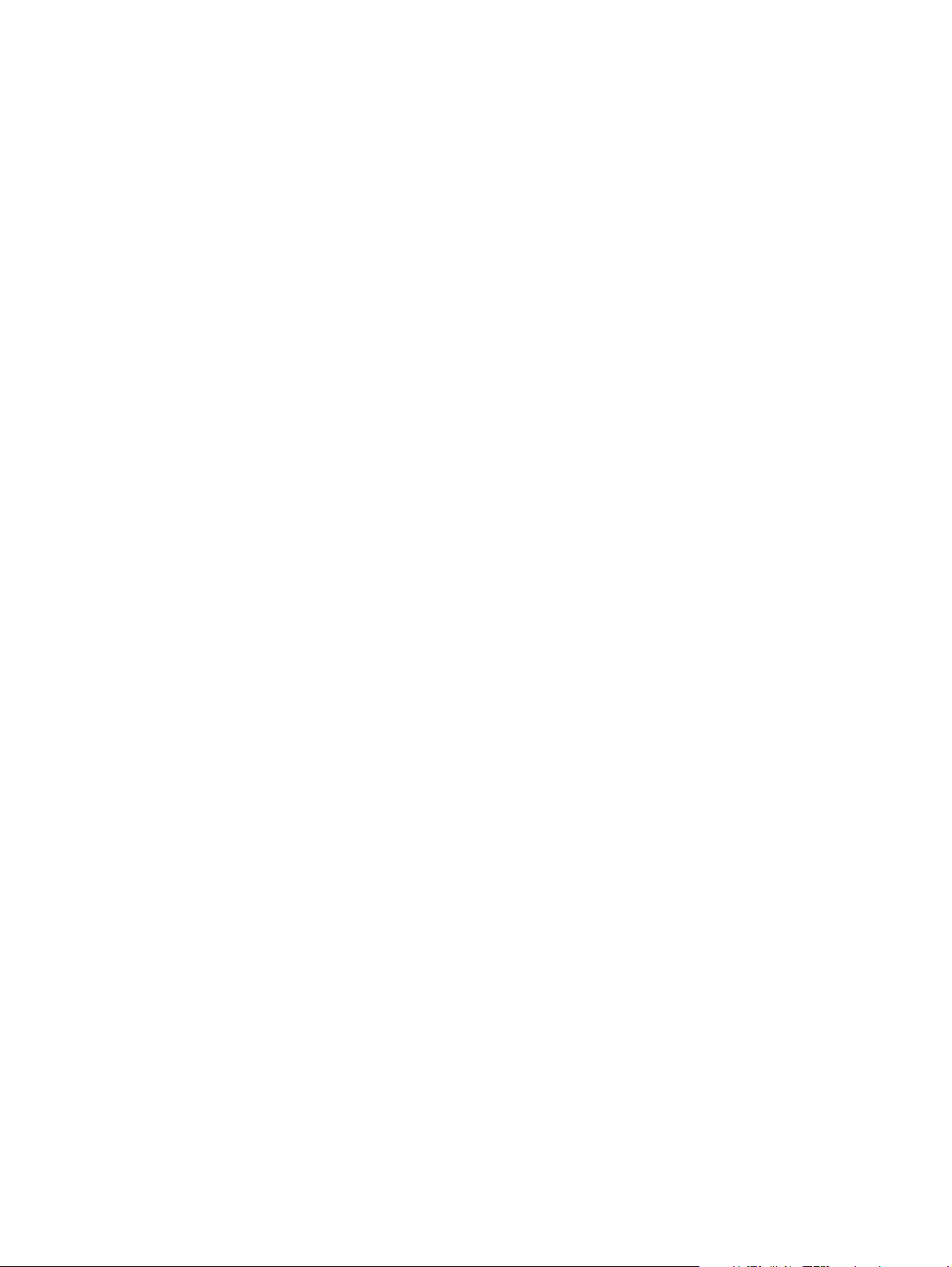
Notions élémentaires
1
concernant l’imprimante
Introduction
Cette section fournit des informations sur les sujets suivants :
« Configurations de l’imprimante » à la page 8
●
● « Fonctionnalités de l’imprimante » à la page 9
● « Pièces de l’imprimante » à la page 11
« Logiciels et systèmes d’exploitation pris en charge » à la page 1 5
●
● « Logiciels pour Windows » à la page 16
« Logiciels pour Macintosh » à la page 17
●
● « Conseils relatifs au logiciel » à la page 18
● « Désinstallation du logiciel d’impression » à la page 19
« Accessoires et informations de commande » à la page 20
●
FRWW Chapitre 1 Notions élémentaires concernant l’imprimante 7
Page 10
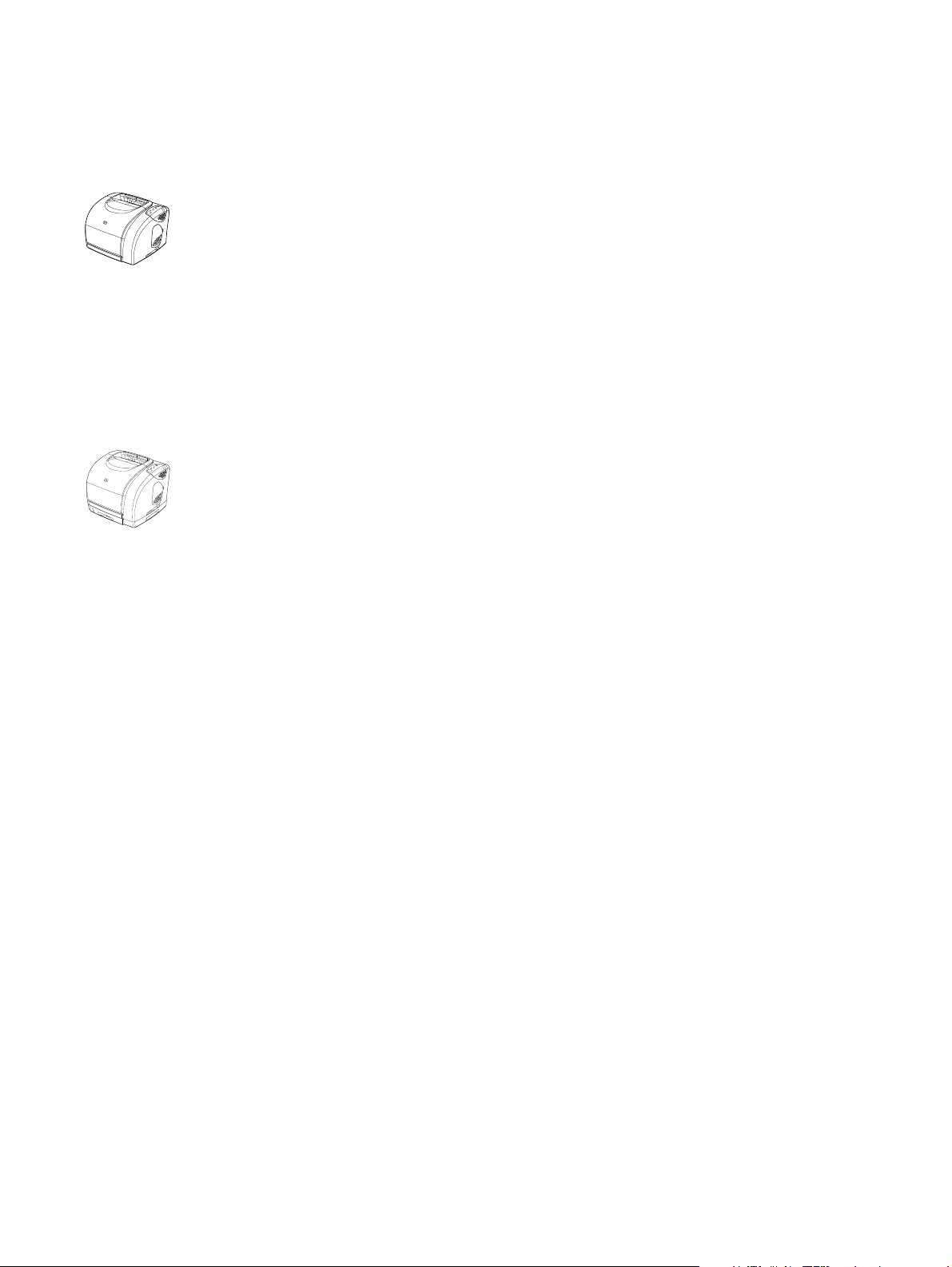
Configurations de l’imprimante
Nous vous remercions d’avoir choisi l’imprimante HP color LaserJet série 1500. Cette
imprimante est disponible dans les configurations décrites ci-dessous.
HP color LaserJet 1500L
L’imprimante HP color LaserJet 1500L est une imprimante laser 4 couleurs, pouvant imprimer
16 pages par minute (ppm) en noir & blanc, et 4 ppm en couleur.
●
Bacs. L’imprimante est livrée avec un bac multifonction (bac 1) qui peut contenir jusqu’à
125 feuilles de divers supports d’impression ou 10 enveloppes. Elle est compatible av ec un
bac de 250 feuilles en option (bac 2) pour formats standard.
●
Connectivité. L’imprimante dispose d’un port USB pour la connectivité. Un serveur
d’impression externe HP Jetdirect est également disponible en option.
●
Mémoire. L’imprimante contient 16 mégaoctets (Mo) de mémoire vive (RAM).
HP color LaserJet 1500
L’imprimante HP color LaserJet 1500 est livrée avec les fonctions fournies par le modèle 1500L,
ainsi qu’avec le bac 2.
8 Notions élémentaires concernant l’imprimante FRWW
Page 11
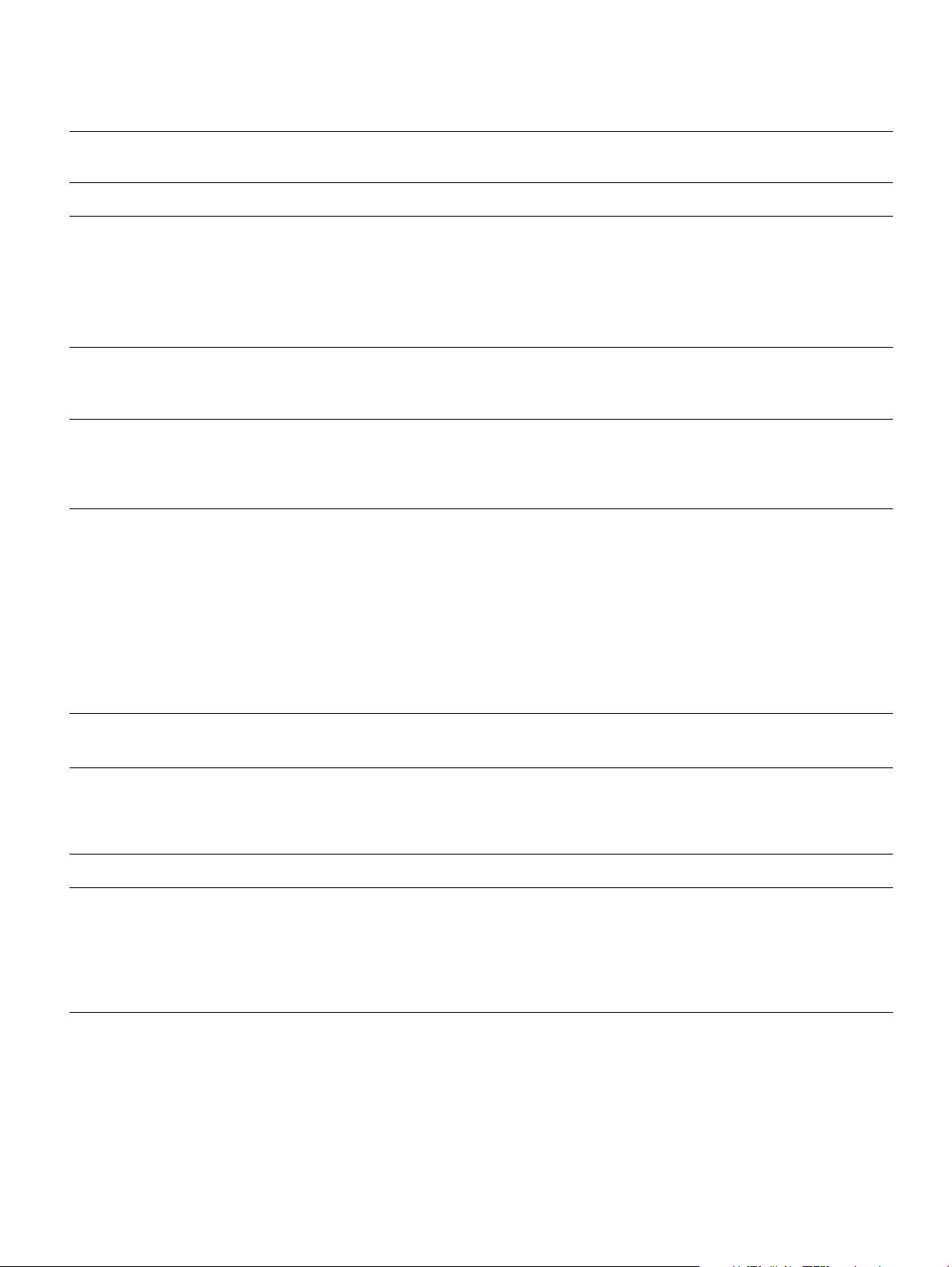
Fonctionnalités de l’imprimante
Impression couleur
Impression rapide
Excellente qualité
d’impression
Utilisation facile
Capacité d’extension
Facilité de manipulation
du papier
Impression laser entièrement en couleur avec les quatre couleurs suivantes : Cyan, magenta,
●
jaune et noir.
Impression sur du papier au format Lettre de 16 ppm en noir & blanc, ou de 4 ppm en couleur.
●
Résolution réelle de 600 x 600 points par pouce (ppp) pour les textes et les graphiques.
●
ImageREt 2400 fournit une qualité couleur laser de 2 400 ppp grâce à un processus
●
d’impression multiniveau.
Paramètres réglables pour optimiser la qualité d’impression.
●
La qualité de l’encre de la cartouche HP UltraPrecise permet d’imprimer des textes et des
●
graphiques avec une meilleure définition.
Peu de fournitures à commander. Les fournitures sont faciles à installer.
●
Facilité d’accès aux informations et aux paramètres de l’imprimante à l’aide d’outils logiciels
●
(Boîte à outils HP color LaserJet 1500).
Bac en option 2. Livré avec le mod èle 1500, compatible avec le modèle 1500L. Ce bac de
●
250 feuilles pour formats standard réduit la fréquence d’ajout de papier dans l’imprimante. Un
seul bac de 250 feuilles peut être installé sur l’imprimante.
Serveur d’impression externe HP Jetdirect en option pour les connexions réseau.
●
Bac 1 réglable (bac multifonction) pour papier à en-tête, en veloppes , étiquettes, transparents en
●
niveaux de gris, supports au format non standard, cartes postales et papier à fort grammage.
Bac en option 2 (bac de 250 feuilles) pour papier au format standard.
●
Un bac de sortie de 125 feuilles et une porte de sortie. Sélectionnez le bac de sor tie supérieur
●
(face vers le bas) pour la plupart des tâches, y compris les transparents en niveaux de gris.
Utilisez la porte de sortie arrière (face vers le haut) pour les tâches d’impression sur du papier à
grammage fort et faible, ou sur des supports spéciaux.
Passage direct du papier du bac 1 à la porte de sortie arrière.
●
Recto verso manuel. Reportez-vous à la section « Impressi on recto verso manuelle » à la
●
page 43.
Connexions d’interface
Mise en réseau
Extension de mémoire
Economies d’énergie
Port USB.
●
Serveur d’impression externe HP Jetdirect en option.
●
Tous les protocoles réseau les plus utilisés, comme Ethernet, Token Ring et LocalTalk sont
●
disponibles via le serveur d’impression externe HP Jetdirect en option. Pour obtenir la liste des
serveurs d’impression externes HP Jetdirect compatibles, reportez-vous à la section « Serveur
d’impression externe HP Jetdirect » à la page 20.
L’imprimante est livrée avec 16 Mo de mémoire.
●
L’imprimante économise l’énergie automatiquement en réduisant la consommation électrique de
●
manière considérable lorsqu’elle n’imprime pas.
En tant que partenaire du programme E
●
la conformité de ce produit aux recommandations E
d’énergie. E
NERGY STAR
®
est une marque de service déposée aux Etats-Unis de l’agence
NERGY STAR
®
, Hewlett-Packard Company a déterminé
NERGY STAR
®
relatives aux économies
américaine pour la protection de l’environnement.
FRWW Chapitre 1 Notions élémentaires concernant l’imprimante 9
Page 12

Impression économique
L’impression de plusieurs pages par feuille (N pages) et l’impression recto verso à l’aide de la
●
fonction d’impression recto verso manuelle permettent d’économiser du papier. Reportez-vous
aux sections « Impression de plusieurs pages sur une feuille de papier (impression de
n pages) » à la page 35 et « Impression recto verso manuelle » à la page 43.
Cartouches d’impression
La page d'état des fournitures affiche des jauges indiquant la durée de vie des cartouches et du
●
tambour d'imagerie.
Cartouches ne nécessitant pas d’être secouées.
●
Authentification des cartouches d’impression HP.
●
Fonctionnalité de commande de fournitures activée.
●
10 Notions élémentaires concernant l’imprimante FRWW
Page 13
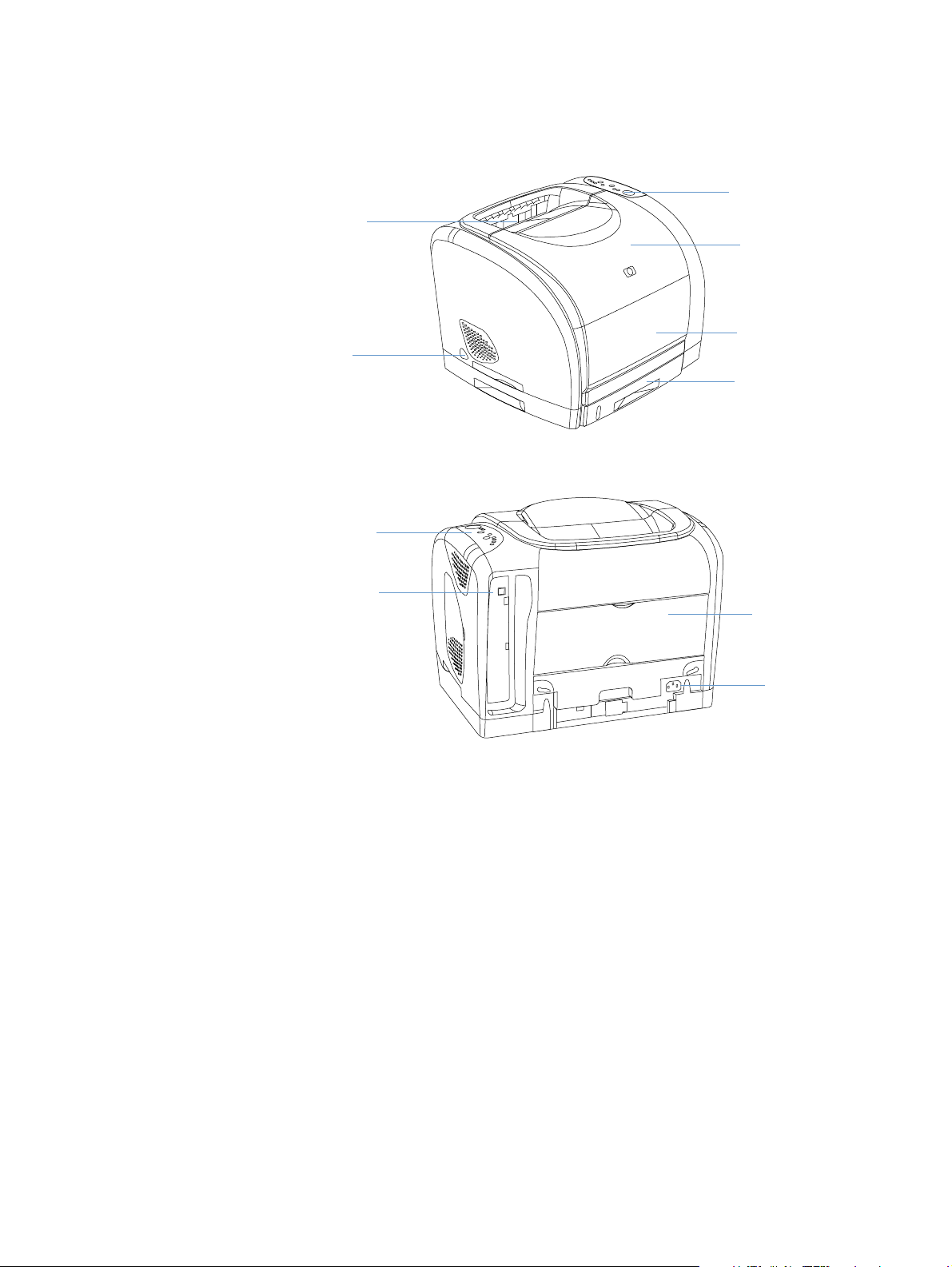
Pièces de l’imprimante
Avant d’utiliser l’imprimante, familiarisez-vous avec ses pièces.
Bac de sortie
supérieur
Panneau de
commande
Capot supérieur
Interrupteur de
marche/arrêt
Panneau de
commande
Interface USB
Bac 1
Bac 2 en option
(1500 uniquement)
Porte de sortie
arrière
Connecteur
d’alimentation
FRWW Chapitre 1 Notions élémentaires concernant l’imprimante 11
Page 14
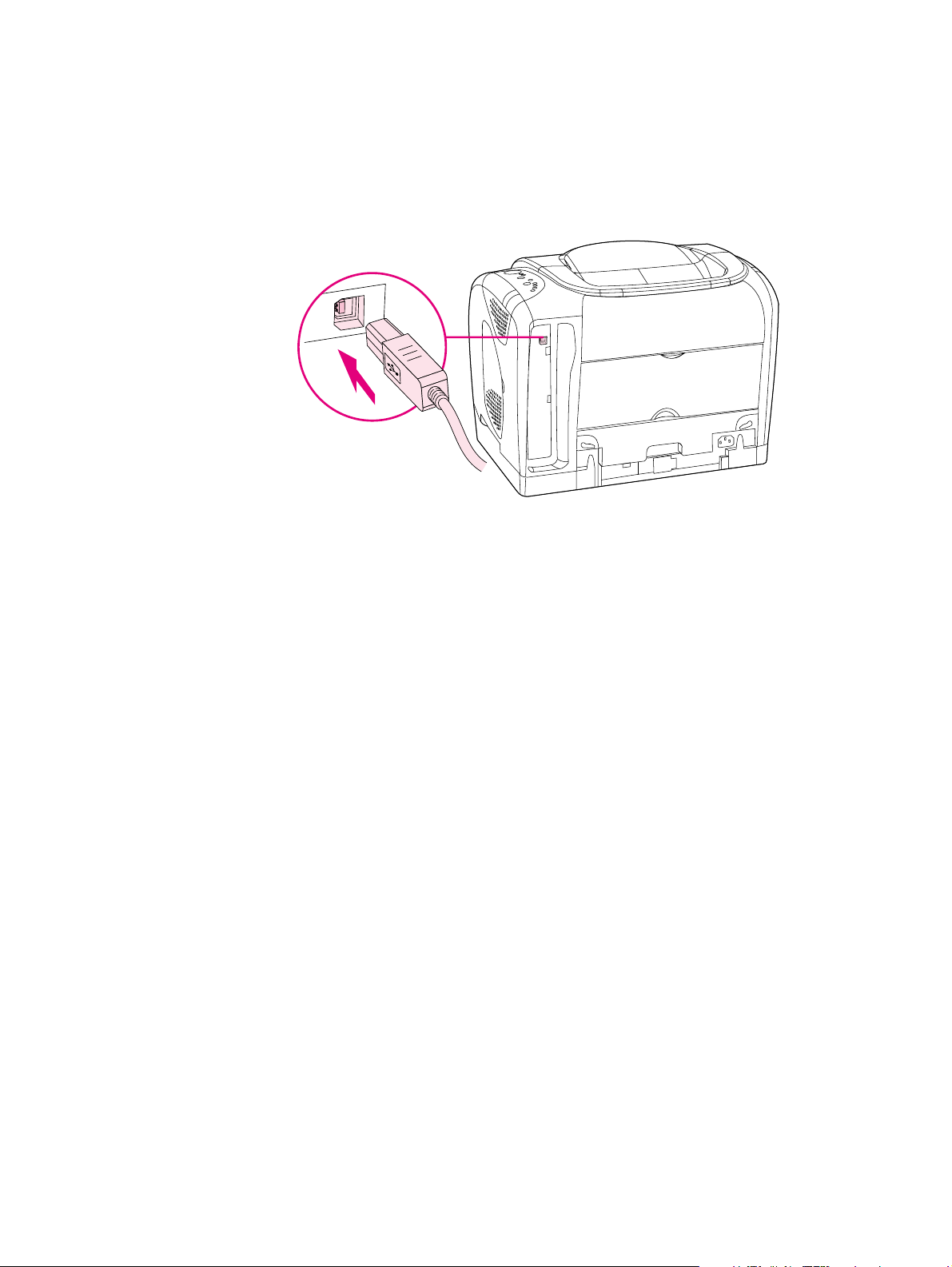
Port d’interface
Toutes les imprimantes série 1500 possèdent un port USB. Un serveur d’impression externe
HP Jetdirect est également disponible en option. Pour commander, reportez-vous à la section
« Accessoires et informations de commande » à la page 20 ou contactez le revendeur HP le
plus proche.
Port USB
12 Notions élémentaires concernant l’imprimante FRWW
Page 15
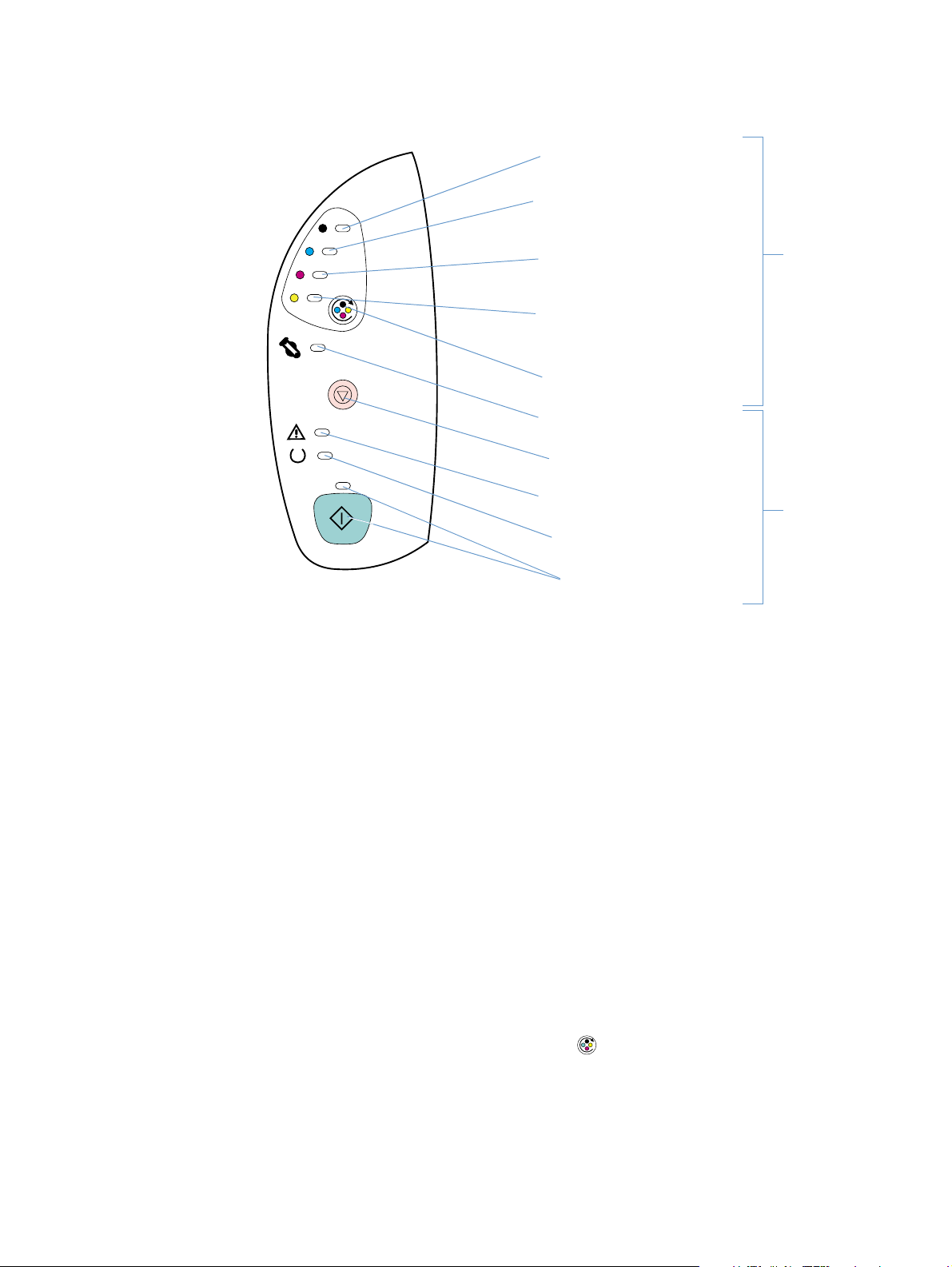
Fonctions du panneau de commande
Le panneau de commande de l’imprimante contient les indicateurs et boutons suivants :
Indicateur Cartouche
d’impression noire
Indicateurs et boutons
Indicateur Cartouche
d’impression cyan
Indicateur Cartouche
d’impression magenta
Indicateur Cartouche
d’impression jaune
d’état des fournitures
Bouton F
LE CARROUSEL
AIRE PIVOTER
Indicateur Tambour
d’imagerie
Indicateurs et boutons
d’état de l’imprimante
Bouton ANNULER
TACHE
Indicateur Attention
(orange)
Indicateur Prête
(vert)
Indicateur et
bouton E
XECUTER
(verts)
Les indicateurs et les boutons sont organisés en deux groupes principaux : Ceux de l’état des
fournitures (en haut) et ceux de l’état de l’imprimante (en bas). Pour interpréter et résoudre les
problèmes liés aux messages relatifs aux indicateurs du panneau de commande, reportez-vous
à la section « Résolution des messages du panneau de commande » à la page 65.
Compréhension de l’état des fournitures
L’imprimante contient cinq indicateurs et un bouton indiquant et contrôlant l’état des cartouches
et du tambour d’imagerie. Pour interpréter et résoudre les problèmes liés aux messages relatifs
aux indicateurs du panneau de commande, reportez-vous à la section « Résolution des
messages du panneau de commande » à la page 65.
Indicateurs d’état des cartouches noire, cyan, magenta et jaune
Ces indicateurs signalent qu’une cartouche a un niveau d’en cre bas (indicateur allu mé), est vide
ou manquante (indicateur clignotant) , ou que vous installez une cartouche d’impression non-HP
pour la première fois (indicateur clignotant et indicateur Attention allumé). Ces indicateurs ne
donnent pas d’informations sur le niveau d’encre si vous utilisez des cartouches d’impression
non-HP.
Bouton Faire pivoter le carrousel
Lorsque le capot supérieur est fermé, appuye z sur (F
AIRE PIVOTER LE CARROUSEL
) pour faire
pivoter le carrousel des cartouches et amener la cartouche suivante en position supérieure.
L’indicateur de la cartouche d’impression qui approche de la position supérieure clignote
rapidement deux ou trois fois.
FRWW Chapitre 1 Notions élémentaires concernant l’imprimante 13
Page 16
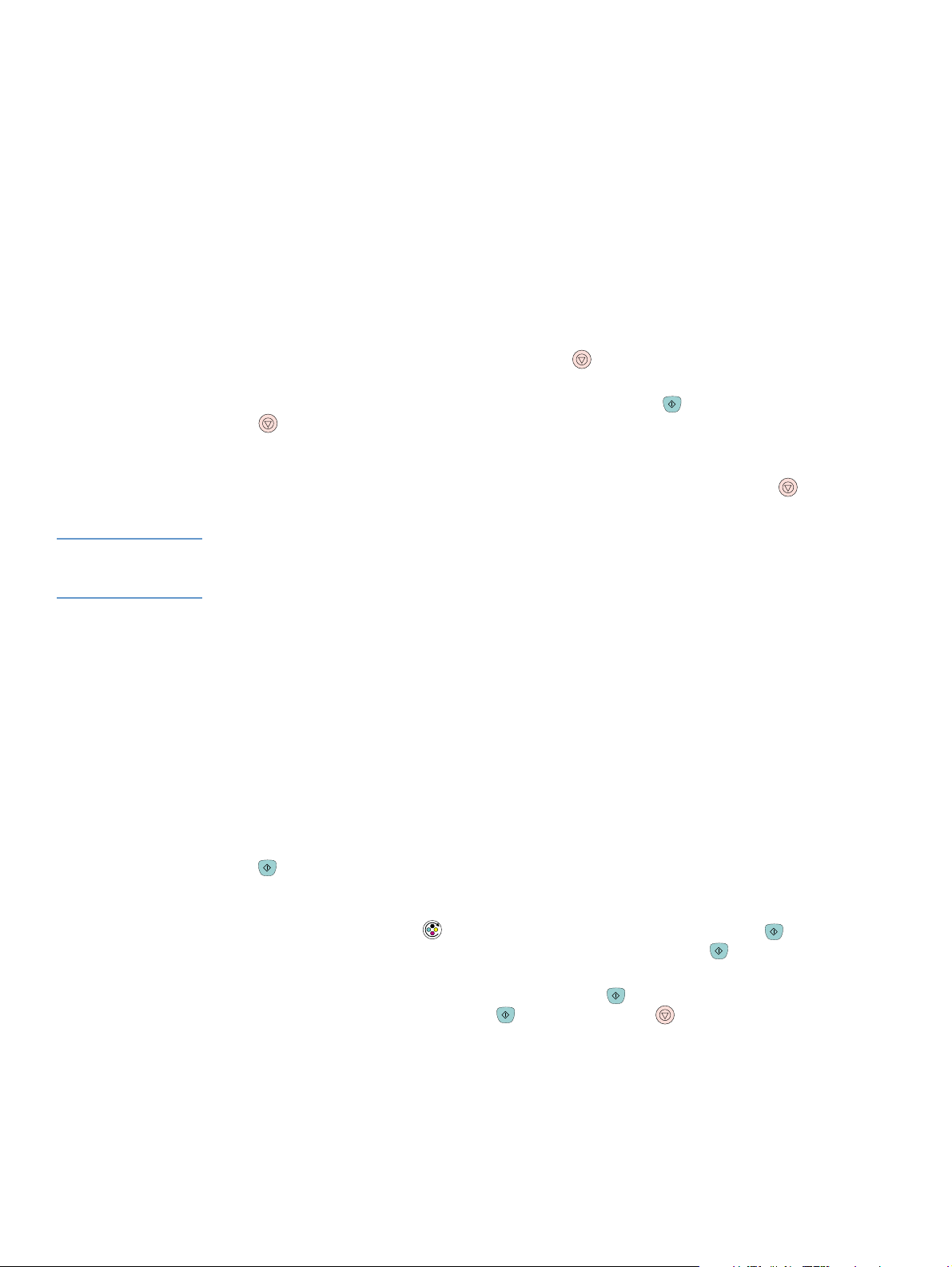
Indicateur du tambour d’imagerie
Cet indicateur signale que le niveau du tam bour d’imagerie est faible (indicateur allumé), que le
tambour est vide ou manquant (indicateur clignotant), ou que vous installez un tambour
d’imagerie non-HP pour la première fois (indicateur clignotant et indicateur Attention allumé). Cet
indicateur ne donne pas d’informations sur l’état si vous utilisez des tambours d’imagerie
non-HP.
Compréhension de l’état de l’imprimante
Deux boutons et trois indicateurs permettent de signaler et de contrôler l’état de l’imprimante.
Pour interpréter et résoudre les problèmes liés aux messages relatifs aux indicateurs du
panneau de commande, reportez-vous à la section « Résolution des messages du panneau de
commande » à la page 65.
Bouton Annuler tâche
● Lorsque l’indicateur Prête clignote, appuyez sur (A
NNULER TACHE
) pour annuler la tâche
en cours.
● Lorsque l’imprimante ne rencontre pas d’erreur, appuyez sur (EXECUTER) et
sur (A
NNULER TACHE) simultanément pour imprimer une page de configuration et une
page d’état des fournitures.
Lorsque l’un des indicateurs d’état des fournitures clignote et que l’indicateur Attention est
●
allumé (ce qui indique qu’une fourniture non-HP a été installée), appuyez sur (A
) pour poursuivre l’impression.
TACHE
NNULER
ATTENTION Vous ne recevez aucune indication lorsqu’une fourniture non-HP est vide. Si vous continuez à
imprimer alors que la fourniture est vide, vous risquez d’endommager votre imprimante.
Reportez-vous à la section « Déclaration de garantie limitée de Hewlett-P ackard » à la page 100.
Indicateur Attention
Généralement, l’indicateur Attention clignote lorsque l’imprimante n’a plus de papier, lorsqu’un
bourrage s’est produit ou lorsque d’autres problèmes se sont produits et doivent être résolus.
La première fois qu’une fourniture non-HP est installée, l’indicateur Attention est allumé et l’un
des indicateurs d’état des fournitures clignote.
Indicateur Prête
L’indicateur Prête est allumé lorsque l’imprimante est prête à imprimer (lorsqu’elle ne rencontre
pas d’erreur empêchant l’impression) et clignote lorsqu’il reçoit des données à imprimer.
Indicateur et bouton Exécuter
● Lorsque l’indicateur Exécuter est allumé et que l’indicateur Attention clignote, appuyez
sur (E
XECUTER
) pour poursuivre la tâche d’impression après avoir charg é du papier pour
une alimentation manuelle ou pour effacer certaines erreurs.
● Lorsque l’indicateur Exécuter clignote, que le capot supérieur a été ouvert, puis fermé, ou
que vous avez appuyé sur (F
AIRE PIVOTER LE CARROUSEL
pour reparamétrer l'imprimante sur Prêt. Si vous n’appuyez pas sur (E
), appuyez sur (E
XECUTER
XECUTER
),
l’imprimante revient à l’état Prêt au bout d’environ huit secondes.
● Lorsque l’indicateur Exécuter est éteint, appuyez sur (E
page de démonstration. Appu yez sur (E
XECUTER
) et sur (A
XECUTER
) pour imprimer une
NNULER TACHE
)
simultanément pour imprimer une page de configuration et une page d’état des fournitures.
14 Notions élémentaires concernant l’imprimante FRWW
)
Page 17
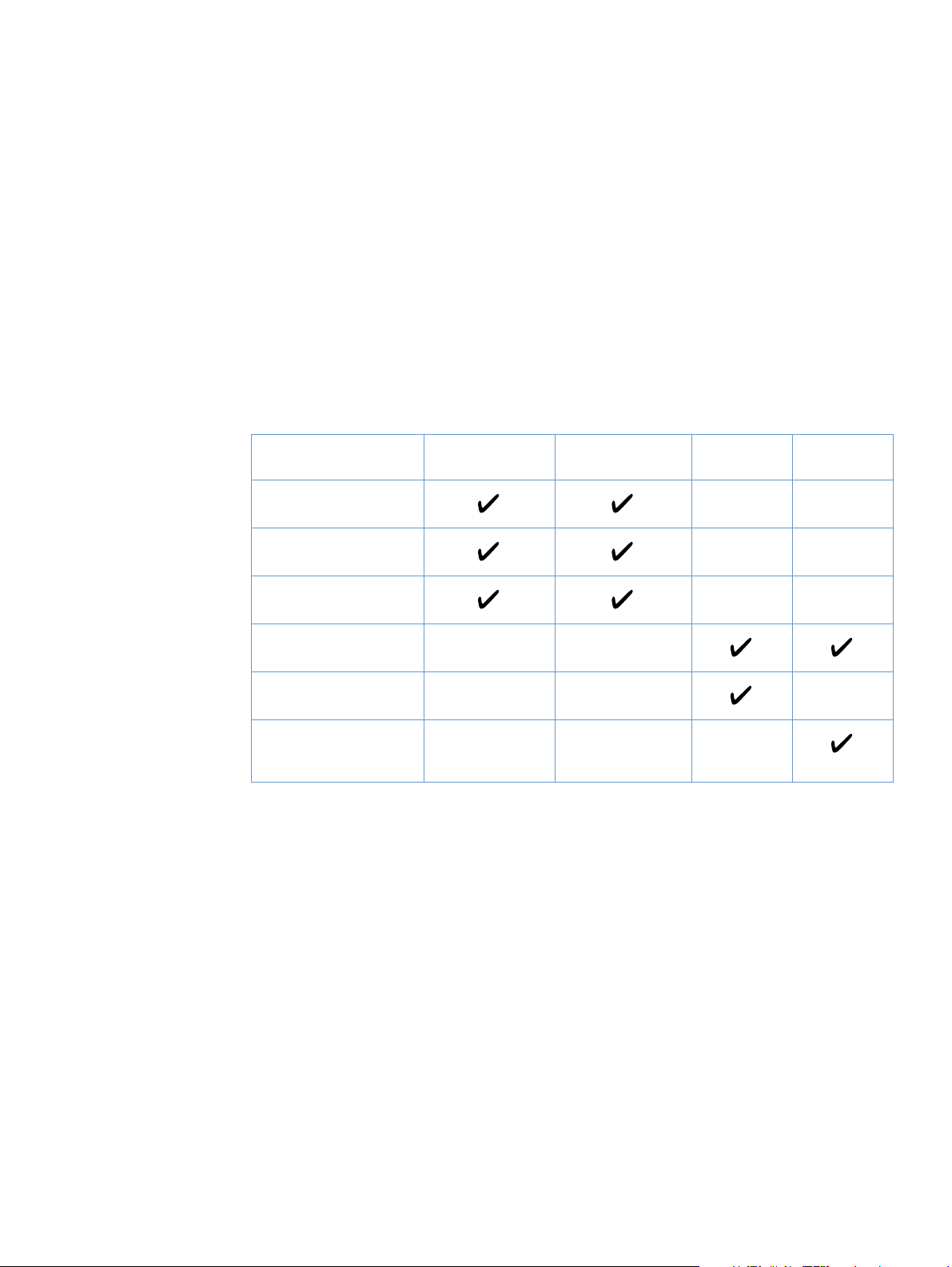
Logiciels et systèmes d’exploitation pris en charge
Pour configurer facilement l’imprimante et accéder à l’ensemble de ses fonctions, HP
recommande fortement d’installer le logiciel fourni. Le logiciel n’est pas entièrement accessible
dans toutes les langues. Reportez-vous au guide de mise en marche pour obtenir des
instructions d’installation et au fichier LISEZMOI pour prendre connaissance des dernières
informations sur le logiciel.
Les pilotes les plus récents, les pilotes supplémentaires ainsi que d’autres logiciels sont
disponibles sur Internet ou auprès d’autres sources. Si vous n’avez pas accès à Internet,
reportez-vous à la section « Assistance clientèle HP » à la page 3.
L’imprimante est livrée avec des logiciels pour les systèmes d’exploita tion suivants :
● Microsoft
(32 bits)
● Macintosh System 9.x et OS X
Le tableau répertorie les logiciels disponibles pour vot re système d’exploitation.
®
Windows 98, Windows 2000, Windows Millennium Edition (Me) et Windows XP
Windows 98, Me Windows 2000 et
Windows XP*
Installation sous Windows
Pilote HP 1500
Boîte à outils
HP color LaserJet 1500
Installation sous
Macintosh
Pilote d’impression
Macintosh
Pilote d’impression
Macintosh et PDE (Printer
Dialog Extension)
* XP signifie 32 bits. XP 64 bits reçoit uniquement Unidriver.
Macintosh
OS 9.x
Macintosh
OS X
FRWW Chapitre 1 Notions élémentaires concernant l’imprimante 15
Page 18
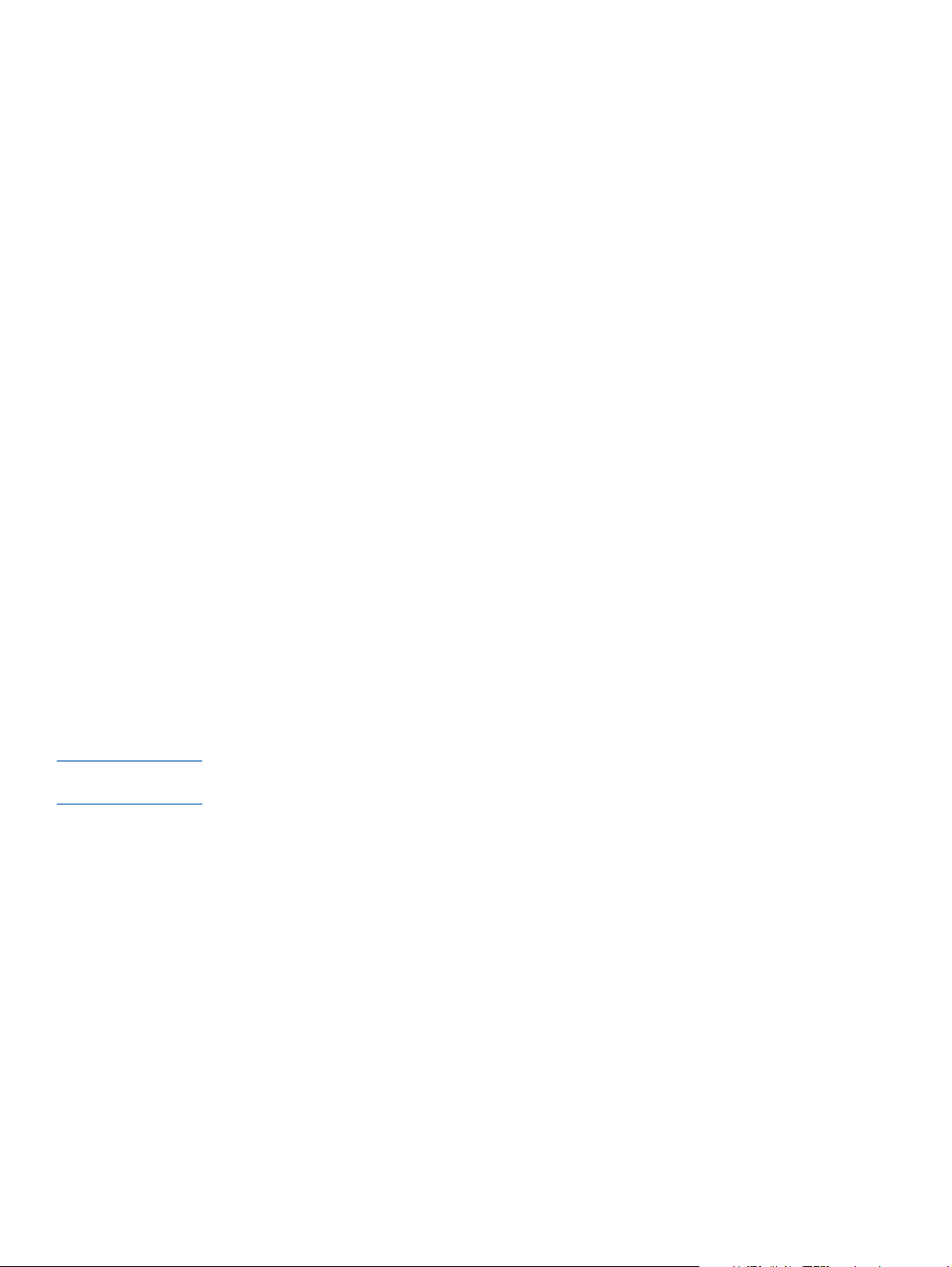
Logiciels pour Windows
Lorsque vous installez les logiciels pour Windows, vous pouvez connecter l’imprimante
directement à l’ordinateur à l’aide d’un câble USB ou au réseau à l’aide d’un serveur
d’impression externe HP Jetdirect en option. Selon le type d’installation choisi, vous devez
installer un logiciel spécifique. Reportez-vous au guide de mise en marche pour obtenir des
instructions d’installation et au fichier LISEZMOI pour prendre connaissance des dernières
informations sur les logiciels.
Tous les utilisateurs peuvent se servir des logiciels suivants, que l’imprimante soit directement
connectée à l’ordinateur via un câble USB ou au réseau avec un serveur d’impression externe
HP Jetdirect en option.
Pilotes d’impression
Composant logiciel, le pilote d’impression permet d’accéder aux fonctions de l’imprimante et
donne à l’ordinateur les moyens de communiquer avec l’imprimante. Pour obtenir de l’aide sur
l’utilisation du pilote d’impression, reportez-vous à la section « Accès aux paramètres du pilote
d’impression » à la page 32.
Utilisation de l’aide
Le pilote d’impression propose des boîtes de dialogue d’aide qui peuv e nt être activées grâce au
bouton Aide du pilote, à la touche F1 du clavier de l’ordinateur ou au point d’interrogation (?)
situé dans l’angle supérieur droit du pilote d’impression. Ces boîtes de dialogue d’aide apportent
des informations détaillées relatives au pilote d’impression. L’aide du pilote d’impression est
distincte de l’aide de votre programme.
Boîte à outils HP color LaserJet 1500
La Boîte à outils HP color LaserJet 1500 propose des liens permettant d’obtenir des
informations sur l’état de l’imprimante et de l’aide, comme ce guide de l’utilisateur, ainsi que des
outils pour diagnostiquer et résoudre les problèmes. Vous pouvez également afficher des
explications et des animations concernant les messages relatifs aux indicateurs du panneau de
commande. P o ur plus d’inf o rmations, reportez-vous à la section « Gestion de l’imprimante » à la
page 51.
Remarque Vous devez avoir effectué une installation complète du logiciel pour utiliser la Boîte à outils
HP color LaserJet 1500.
16 Notions élémentaires concernant l’imprimante FRWW
Page 19
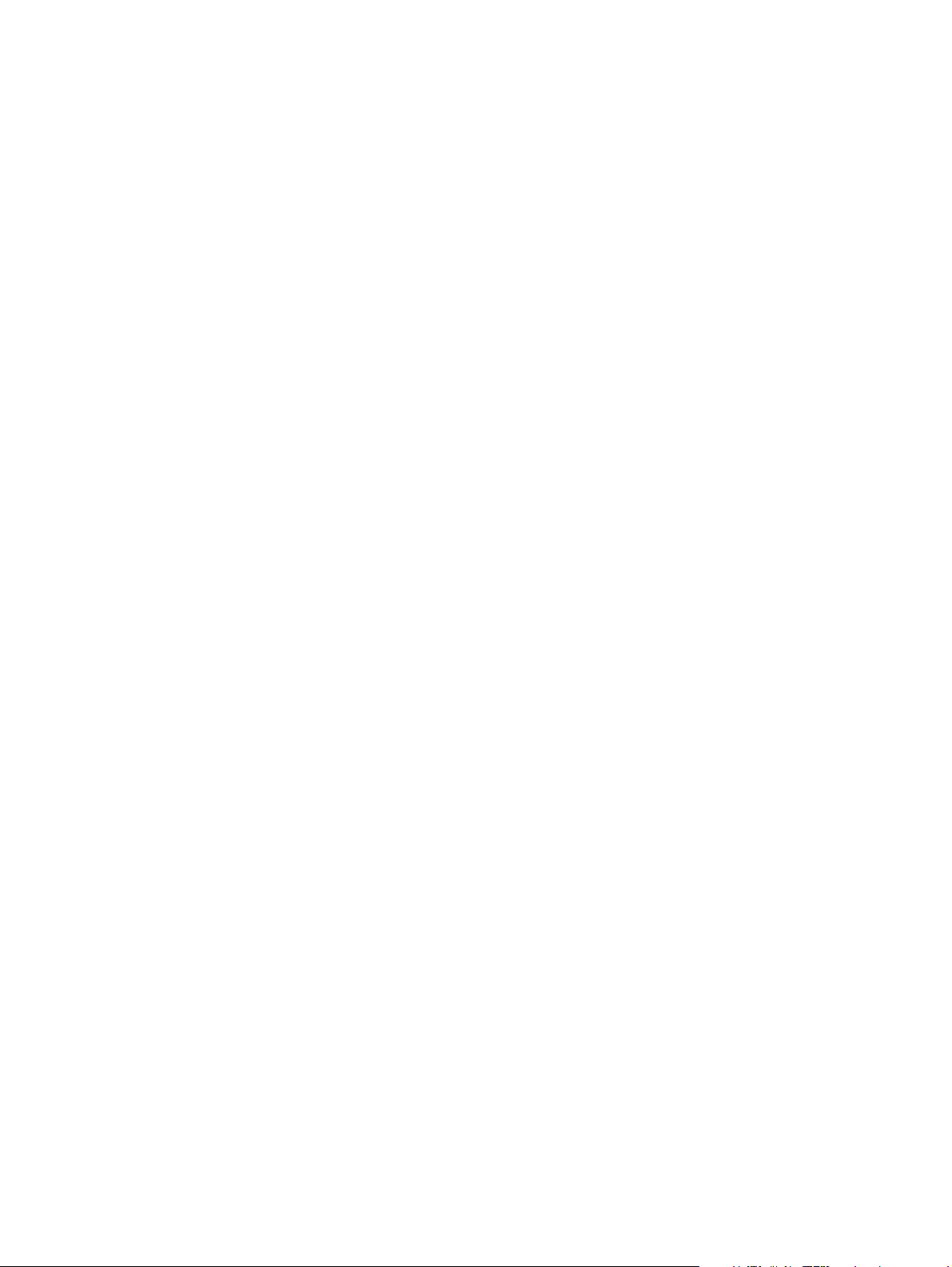
Logiciels pour Macintosh
Les logiciels suivants, inclus av ec l’imprimante, sont destinés aux ordinateurs Macintosh.
Mac OS 9.x et Mac OS X classic
Le CD-ROM HP color LaserJet 1500 fournit un programme d’installation du pilote d’impression.
Mac OS X (PDE)
Les PDE sont des logiciels intégrés de code qui donnent accès aux fonctions de l’imprimante,
telles que le nombre de copies, l’impression recto verso et les paramètres de qualité. Le
CD-ROM HP color LaserJet 1500 fournit un program me d’installation du pilote d’impression et
des PDE.
FRWW Chapitre 1 Notions élémentaires concernant l’imprimante 17
Page 20
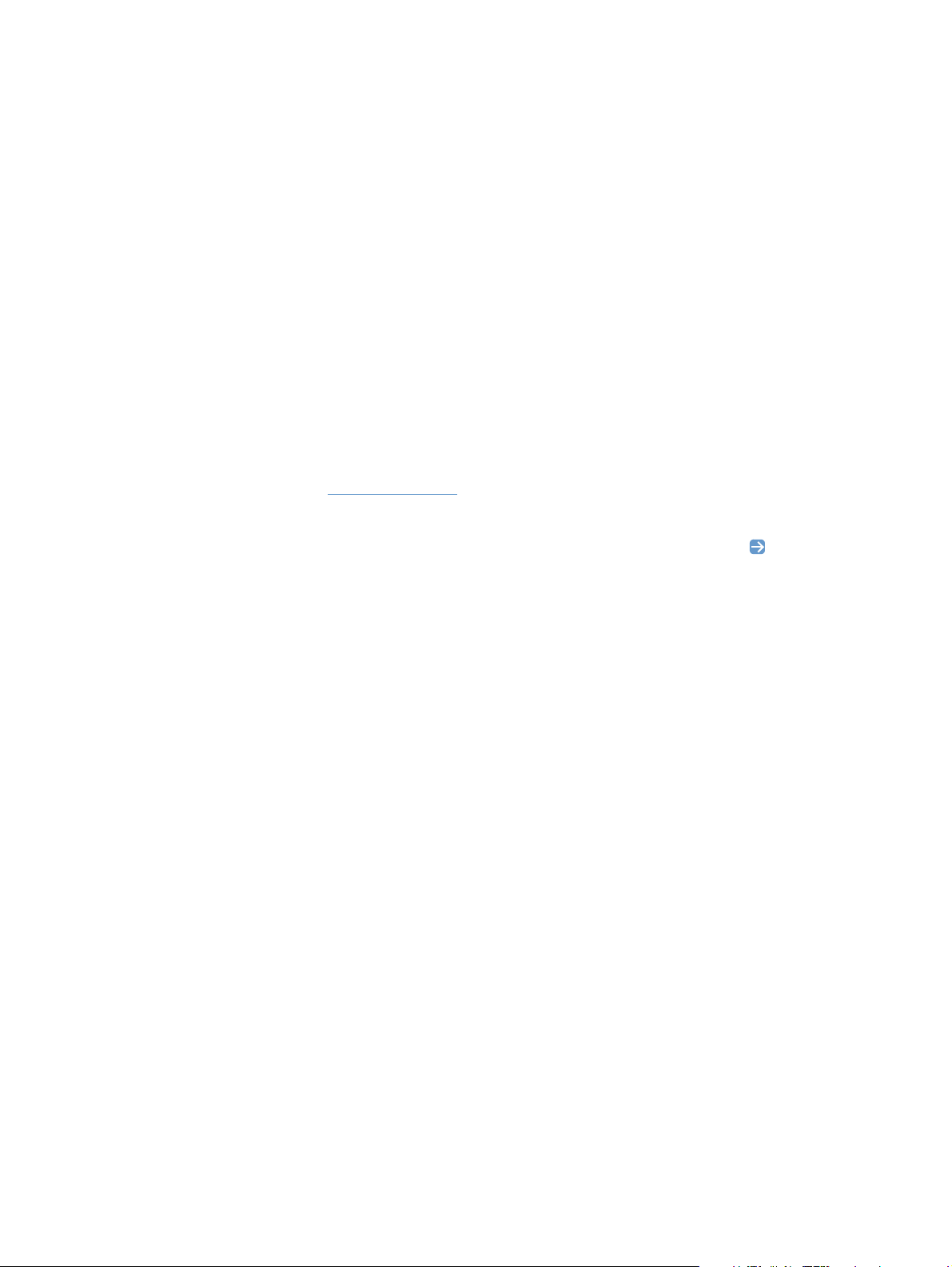
Conseils relatifs au logiciel
Comment accéder aux fonctions de l’imprimante ?
Les fonctions de l’imprimante sont disponibles dans le pilote d’impression. Certaines fonctions
telles que les formats de papier non standard et l’orientation des pages sont également
disponibles dans le programme utilisé pour créer un fichier. Modifiez, si possible, les par amètres
dans le programme, car les modifications effectuées dans le prog ramme écrasent celles
effectuées dans le pilote d’impression.
Accédez aux fonctions avancées de l’imprimante à partir du pilote d’impression (ou de la boîte
de dialogue Imprimer pour Macint osh). Pour obtenir de l’aide sur les fonctions propr es a u pilot e
d’impression, reportez-vous à la section « Accès aux paramètres du pilote d’impression » à la
page 32.
Accès aux derniers logiciels d’impression
Pour connaître les mises à niveau disponibles pou r le logiciel d’impression et les installer,
téléchargez des pilotes depuis le Web ou les serveurs FTP de HP.
Pour télécharger des pilotes
1 Visitez le site http://www.hp.com
2 Dans la section HP Drivers (pilotes HP), cliquez sur HP.
3 Entrez color laserjet 1500 comme nom de produit, puis cliquez sur pour afficher la
liste des pilotes disponibles. Même si la page Web des pilotes est en anglais, vous pouvez
télécharger les pilotes en plusieurs langues.
Si vous n’avez pas accès à Internet, contactez l’assistance clientèle HP. (Reportez-vous à la
section « Assistance clientèle HP » à la page 3 ou à la brochure incluse dans l’emballage de
l’imprimante.) Pour plus d’informations, reportez-vous au fichier LISEZMOI.
et cliquez sur Drivers (pilotes).
Autres logiciels disponibles
Reportez-vous au fichier LISEZMOI fourni sur le CD-ROM HP color LaserJet 1500 pour
connaître les logiciels supplémentaires inclus et les langues prises en charge.
18 Notions élémentaires concernant l’imprimante FRWW
Page 21
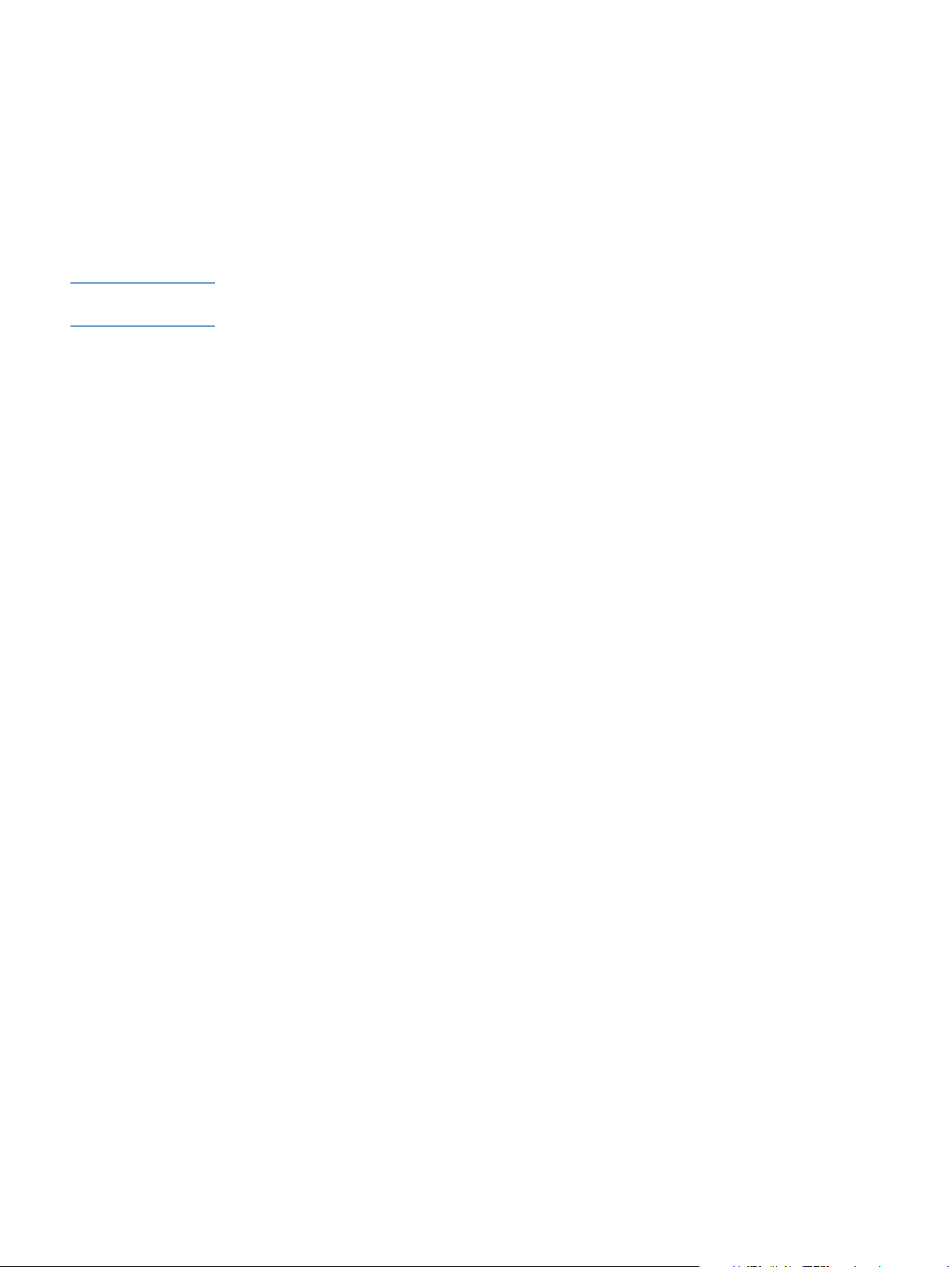
Désinstallation du logiciel d’impression
Désinstallez le logiciel en suivant ci-apr ès les instructions propres à votre système d’exploitation.
Désinstallation du logiciel sous Windows
L’imprimante est livrée avec un utilitaire de désinstallation. Utilisez-le pour sélectionner et
supprimer tout ou partie des composants du système d’impression HP Windows de votre
ordinateur.
Remarque Pour désinstaller le logiciel sous Windows 2000 ou XP, connectez-vous avec des privilèges
administrateur.
1 Fermez tous les programmes ouverts.
Pour Windows 98 et Me :
a Appuyez sur C
b Sélectionnez un programme (à l'exception d'Explorer ou de Systray) et cliquez sur Fin
de tâche.
c Répétez l'étape b jusqu'à ce que tous les programmes (sauf Explorer et Systray) soient
fermés.
Pour Windows 2000 et XP :
a Appuyez sur C
b Cliquez sur Gestionnaire des tâches, puis sur l'onglet Applications.
c Sélectionnez un programme et cliquez sur Fin de tâche.
d Répétez l'étape c jusqu'à ce que tous les programmes soient fermés.
2 Dans le menu Démarrer, pointez sur Programmes, puis sur HP color LaserJet 1500.
Pointez ensuite sur Outils et cliquez sur l’option de désinstallation.
3 Cliquez sur Suivant. Sélectionnez les composants du système d’impression HP à
désinstaller et cliquez sur OK.
4 Suivez les instructions affichées. Lorsqu’un message du type « L e fichie r suivant est un
fichier partagé mais n’est utilisé par aucun autre programme. Souhaitez-vous le
supprimer ? » apparaît, cliquez sur Oui pour tout. Le système supprime les fichiers.
5 Si vous êtes invité à redémarrer l’ordinateur, cliquez sur OK.
TRL+ALT+SUPPR
TRL+ALT+SUPPR. La boîte de dialogue Sécurité de Windows NT apparaît.
. La boîte de dialogue Fermer le programme apparaît.
Désinstallation du logiciel pour Macintosh
Pour supprimer le logiciel d’impression de votre Macintosh, faites glisser les fichiers HP LaserJet
vers la corbeille. Si vous utilisez Mac OS X, vous devez également faire glisser les PDE vers la
corbeille.
Pour Mac OS 9.x : Les fichiers de pilote sont situés à l’emplacement suivant :
Macintosh HD\Dossier Système\Extensions\Printer Descriptions.
Pour Mac OS X : Les fichiers de pilote sont situés à l’emplacement suivant :
Macintosh HD\Library\Printers\PPDs\Contents\Resources\<lang>.lproj.
Pour Mac OS X : Les PDE sont situ és à l’emplacement suivant :
Macintosh HD\Library\Printers\PPD Plugins\hp*
FRWW Chapitre 1 Notions élémentaires concernant l’imprimante 19
Page 22
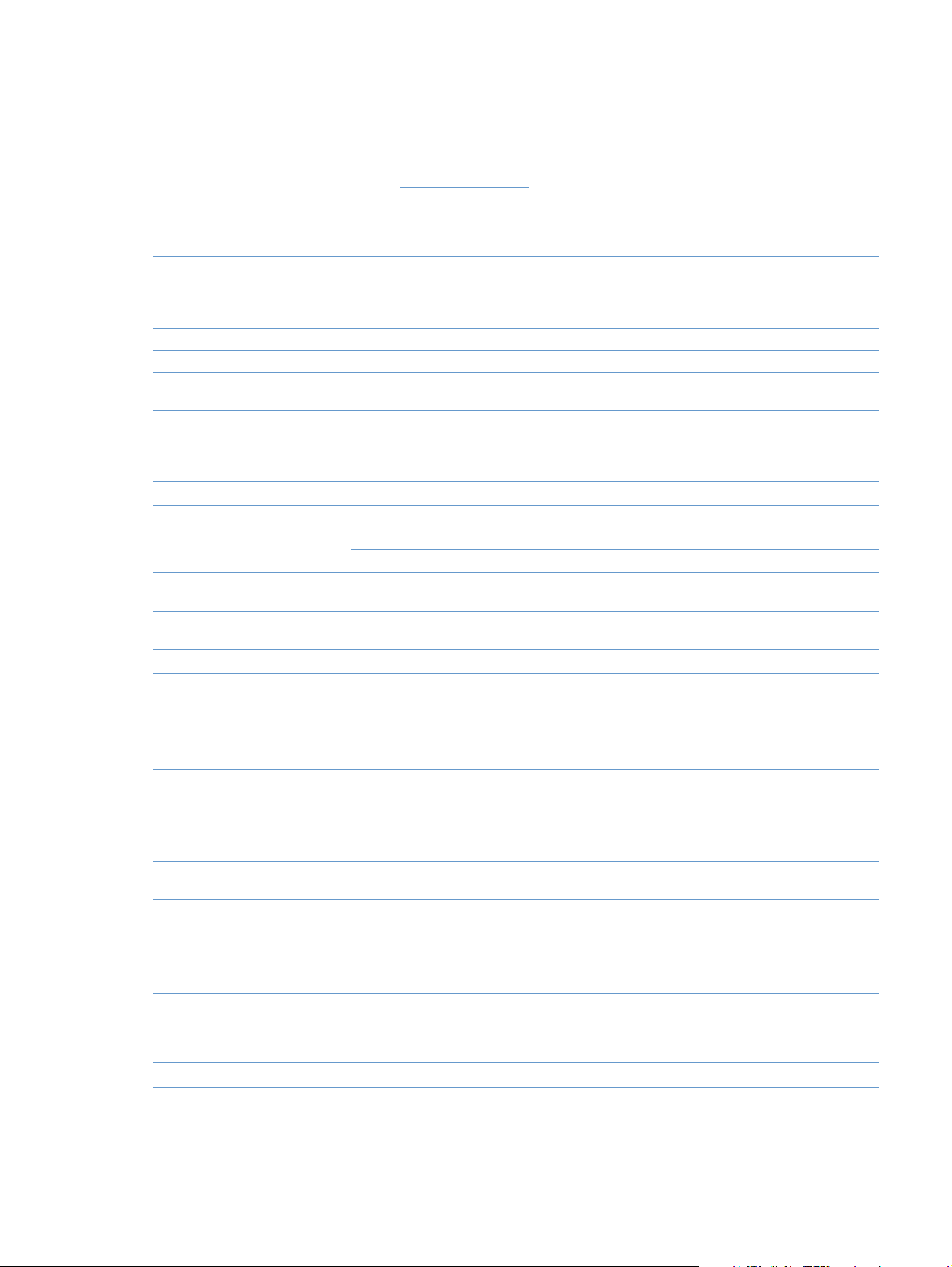
Accessoires et informations de commande
La liste d’accessoires ci-dessous est actuelle au moment de l’impression du présent guide. Les
informations relatives aux commandes, ainsi que la disponibilité des accessoires peuvent varier
au cours de la vie de l’imprimante. Pour prendre connaissance des modalités de commande les
plus récentes, visitez le site http://www.hp.com
et services), sur Options, Supplies, and Accessories (options, fournitures et accessoires),
puis sur Printing and Digital Imaging (impression et imagerie numérique).
Option Description ou utilisation Numéro de pièce
Fournitures
Cartouche d’impression noire Durée de vie de 5 000 pages avec 5 % de couverture C9700A
Cartouche d’impression cyan Durée de vie de 4 000 pages avec 5 % de couverture C9701A
Cartouche d’impression jaune Durée de vie de 4 000 pages avec 5 % de couverture C9702A
Cartouche d’impression
magenta
Tambour d’imagerie La durée de vie du tambour d’imagerie est de 20 000 pages
Câbles et accessoires d’interface
Serveur d’impression externe
HP Jetdirect
Serveur d’impression sans fil
Jetdirect (802.11b)
Câble USB Connecteur de périphérique compatible USB standard
Accessoires de manipulation du papier
Bac en option 2 Bac d’alimentation de 250 feuilles pour les formats Lettre
Papier et autres supports
d’impression
Papier HP LaserJet Papier de marque HP Premium destiné aux imprimantes
Papier HP Premium Choice Papier de luxeHP (grammage de 120,32 g/m
Papier d’impression HP Papier de marque HP destiné aux imprimantes HP LaserJet. HPP1122 (Lettre)
Papier HP multifonction Papier de marque HP destiné à diverses utilisations. HPM1120 (Lettre)
Papier HP LaserJet Tough Papier résistant avec finition satinée. Ce papier ne se déchire
Transparents en niveaux de gris L’imprimante prend en charge l’impression en niveaux de gris
Service Packs prolongés
Durée de vie de 4 000 pages avec 5 % de couverture C9703A
pour une impression en noir & blanc uniquement ; de
5 000 pages pour une impression en couleur. La durée de
vie approximative est de 6 000 à 8 000 pages.
Serveurs d’impression externes HP Jetdirect
HP Jetdirect 175x J6035A
●
HP Jetdirect 310x J6038A
●
HP Jetdirect 380x J6061A
●
(2 mètres)
et A4. Un seul bac de 250 feuilles peut être installé.
Remarque :
HP LaserJet.
pas et résiste à l’épreuve du temps. Pour les documents
destinés à une utilisation durable.
sur les transparents en niveaux de gris ou en couleur. Les
transparents en niveaux de gris sont généralement moins
onéreux.
Contactez l’assistance clientèle HP pour connaître les disponibilités et passer commande.
Ce bac est inclus avec le modèle 1500.
, puis cliquez sur Products & Services (produits
C9704A
C6518A
C9698A
HPJ1124 (Lettre)
CHP310 (A4)
HPJ1424 (Légal)
2
). HPU1132 (Lettre)
CHP410 (A4)
CHP210 (A4)
HPM1420 (Légal)
Q1298A (Lettre)
Q1298B (A4)
92296T (Lettre)
92296U (A4)
20 Notions élémentaires concernant l’imprimante FRWW
Page 23
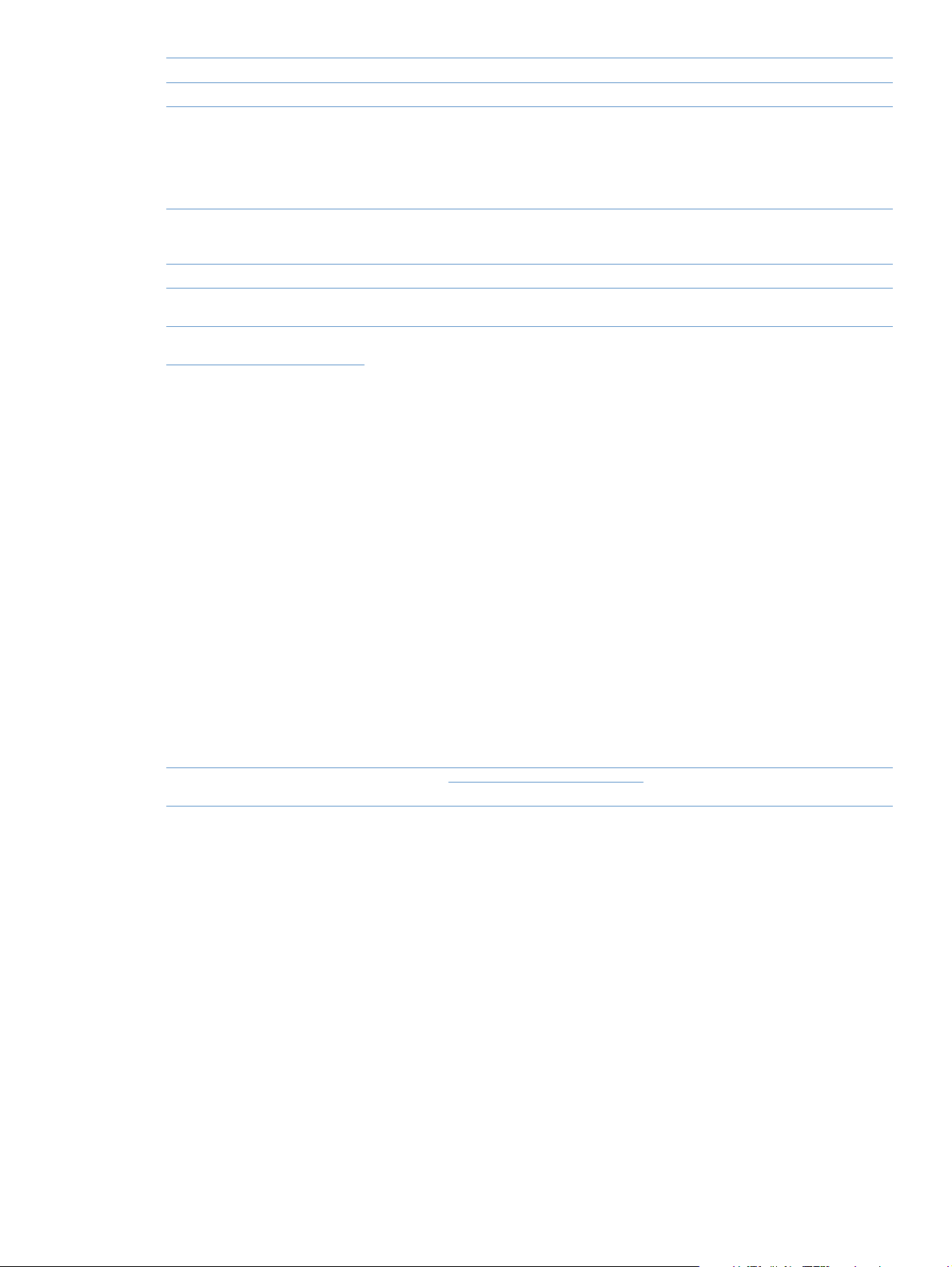
Option Description ou utilisation Numéro de pièce
Pièces remplaçables par l’utilisateur
Station de fusion Remplacez-la lorsque des problèmes de qualité d’impression
ne sont pas résolus après nettoyage du moteur et application
de toutes les mesures de dépannage. (Reportez-vous aux
sections « Nettoyage de l’imprimante » à la page 93 et
« Résolution de problèmes de qualité d’impression » à la
page 74.)
Coussinet de séparation et
rouleaux d’entraînement
Remplacez-les lorsque l’imprimante entraîne plusieurs
feuilles ou n’entraîne aucune feuille. L’utilisation de différents
papiers n’a pas résolu le problème.
Documentation supplémentaire
HP LaserJet Printer Family Print
Media Guide
Guide de l'utilisateur
HP color LaserJet série 1500
CD-ROM de l'imprimante
HP color LaserJet série 1500
Guide d’utilisation du papier et des autres supports
d’impression avec les imprimantes HP LaserJet.
Copie papier de ce guide d’utilisateur.
Français Q2488-90908
●
Allemand Q2488-90910
●
Anglais Q2488-90907
●
Chinois simplifié Q2488-90924
●
Chinois traditionnel Q2488-90923
●
Coréen Q2488-90922
●
Danois Q2488-90914
●
Espagnol castillan Q2488-90911
●
Finnois Q2488-90915
●
Italien Q2488-90909
●
Néerlandais Q2488-90913
●
Norvégien Q2488-90916
●
Polonais Q2488-90919
●
Portugais (Brésil) Q2488-90912
●
Russe Q2488-90918
●
Suédois Q2488-90917
●
Tchèque Q2488-90920
●
Turc Q2488-90921
●
Visitez le site http://www.hp.com/support/clj1500
pour obtenir le numéro de référence du
CD-ROM.
Contactez l’assistance
clientèle HP pour
commander des pièces.
Contactez l’assistance
clientèle HP pour
commander des pièces.
5963-7863
FRWW Chapitre 1 Notions élémentaires concernant l’imprimante 21
Page 24
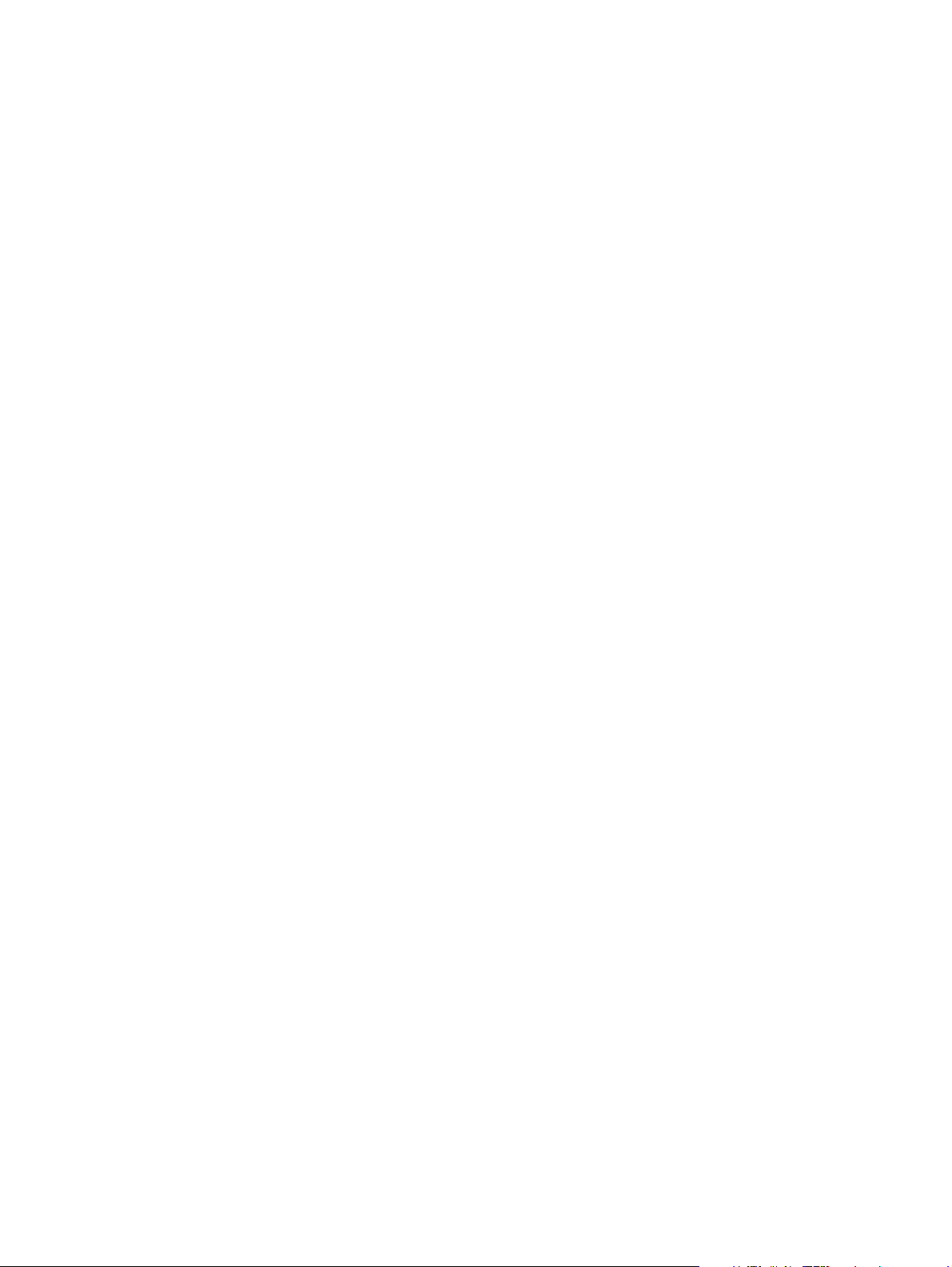
22 Notions élémentaires concernant l’imprimante FRWW
Page 25
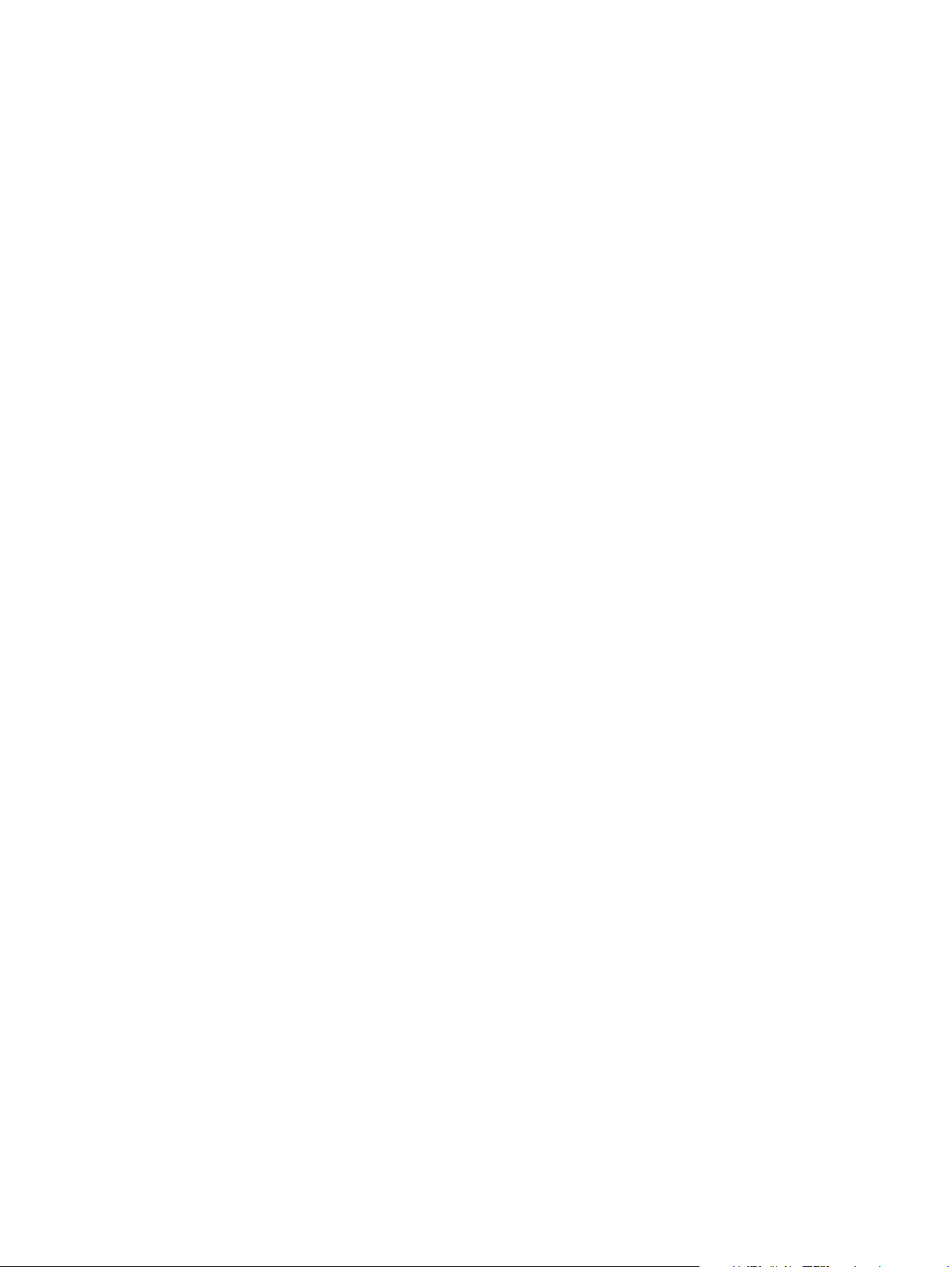
2
Tâches d’impression
Introduction
Cette section fournit des informations sur les tâches d’impression courantes.
« Choix du papier et d’autres supports d’impression » à la page 24
●
● « Chargement des bacs » à la page 27
● « Impression d’une tâche » à la page 29
« Sélection d’un emplacement de sortie » à la page 3 7
●
● « Impression sur un support d’impression spécial » à la page 38
« Impression recto verso manuelle » à la page 43
●
● « Annulation d’une tâche d’impression » à la page 44
● « Utilisation des couleurs » à la page 45
Pour obtenir des informations sur la gestion de l’imprimante et de ses paramètres à l’aide de la
Boîte à outils HP color LaserJet 1500, reportez-vous à la section « Gestion de l’imprimante » à
la page 51.
FRWW Chapitre 2 Tâches d’impression 23
Page 26
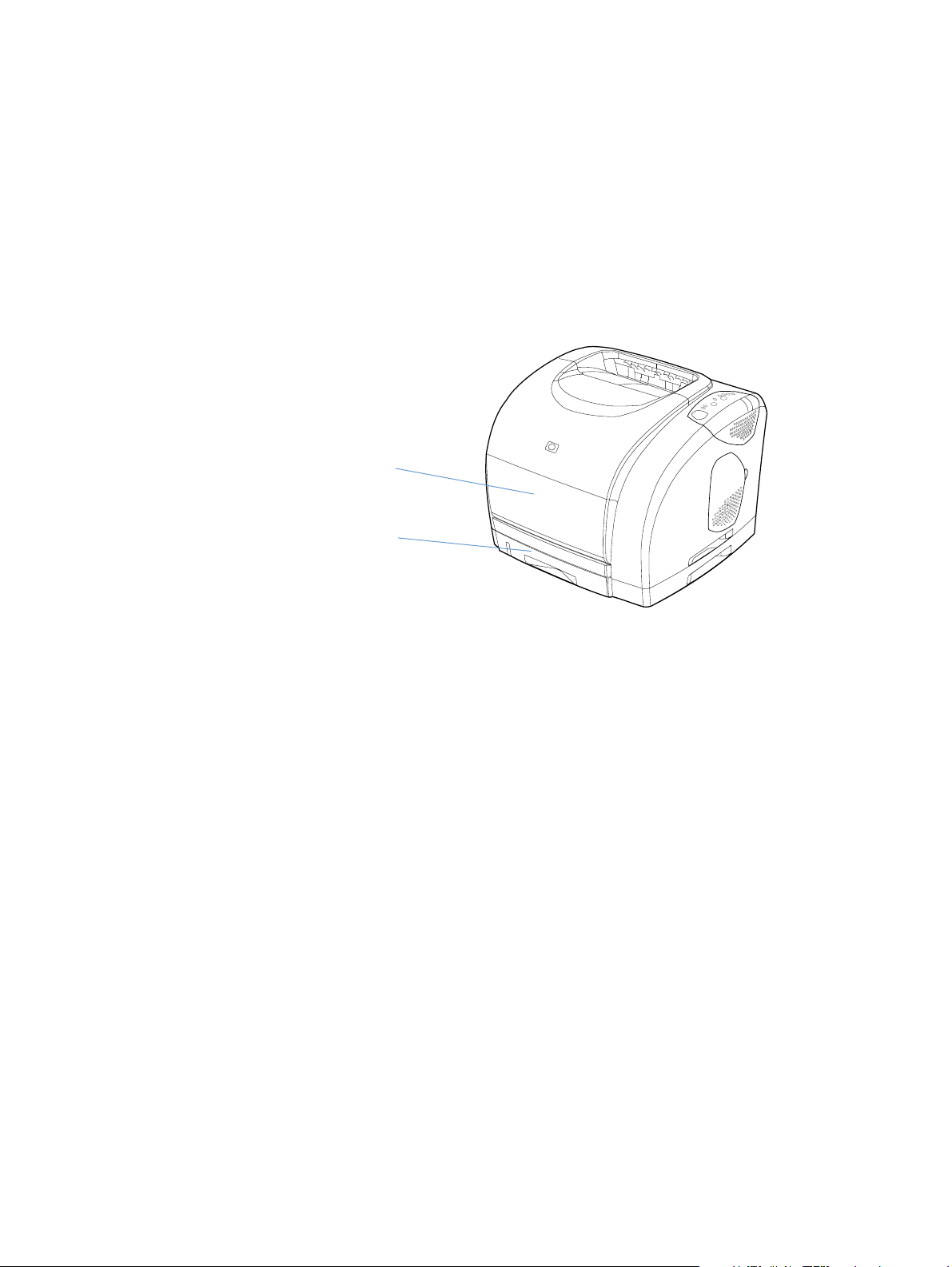
Choix du papier et d’autres supports d’impression
Les modèles d’imprimante sont livrés avec les bacs d’alimentation indiqués ci-dessous.
● Le modèle 1500L est livré avec un bac d’alimentation (bac 1). Vous pouv ez ajou ter un bac 2
en option (250 feuilles).
● Le modèle 1500 est livré avec deux bacs d’alimentation en série (bacs 1 et 2).
Le bac 2 n’étant pas inclus avec les deux modèles, il est désigné sous le nom de bac 2 en option
dans cette documentation.
Par défaut, l’imprimante extrait le papier du bac 1. S’il est vide, elle extrait le papier du bac 2 en
option.
Bac 1
Bac 2 en option
24 Tâches d’impression FRWW
Page 27
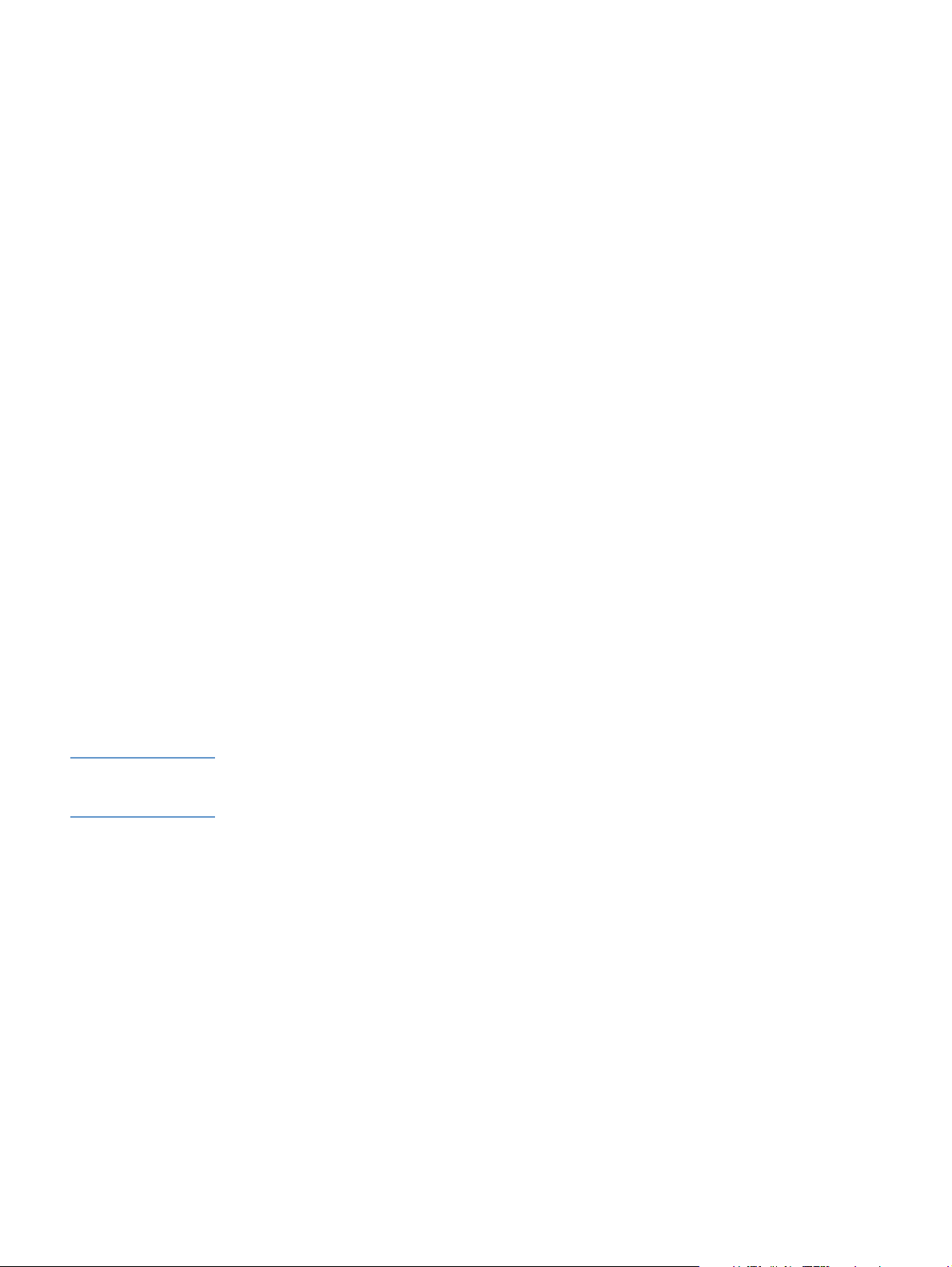
Supports d’impression pris en charge par le bac 1
Le bac 1 contient jusqu’à 125 feuilles de papier ou jusqu’à 10 enveloppes. Reportez-vous à la
section « Chargement du bac 1 » à la page 27.
Formats pris en charge
Le bac 1 peut être ajusté aux formats allant de 76 x 127 mm au format Légal, soit
216 x 356 mm.
Reportez-vous à la section « Sp écifications du bac » à la page 117 pour prendre connaissance
des dimensions spécifiques.
Types pris en charge
Le bac 1 prend en charge les types de support d’impression suivants.
● Différents types et grammages de papier (grammages de 60 à 177 g/m
Enveloppes. Reportez-vous à la section « Impression sur des enveloppes » à la page 38.
●
● Etiquettes. Reportez-vous à la section « Impression sur des étiquettes » à la page 39.
● Transparents en niveaux de gris. Reportez-vous à la section « Impression sur des
transparents en niveaux de gris » à la page 40.
Supports d’impression non standard ou papier cartonné. Reportez-vous à la section
●
« Impression sur des supports au format non standard ou sur du papier cartonné» à la
page 41.
● Cartes postales. Reportez-vous à la section « Impression sur des supports au format non
standard ou sur du papier cartonné» à la page 41.
2
).
Pour connaître les types et les grammages spécifiques, reportez-vous à la section
« Spécifications des supports d’impression » à la page 115.
Supports d’impression pris en charge par le bac 2 en option
Le bac 2 en option contient jusqu’à 250 feuilles de papier. Reportez-vous à la section
« Chargement du bac 2 en option » à la page 28.
ATTENTION Utilisez uniquement du papier dans le bac 2 en option. Le chargement d’autres types de support
dans ce bac, comme des étiquettes ou des transparents en niveaux de gris, risque d’entraîner
un bourrage lors de l’impression.
Formats pris en charge
● A4
● A5
● B5 (normes ISO et JIS)
● Lettre
● Légal
● Exécutif
● 216 x 330 mm
Reportez-vous à la section « Sp écifications du bac » à la page 117 pour prendre connaissance
des dimensions spécifiques.
FRWW Chapitre 2 Tâches d’impression 25
Page 28
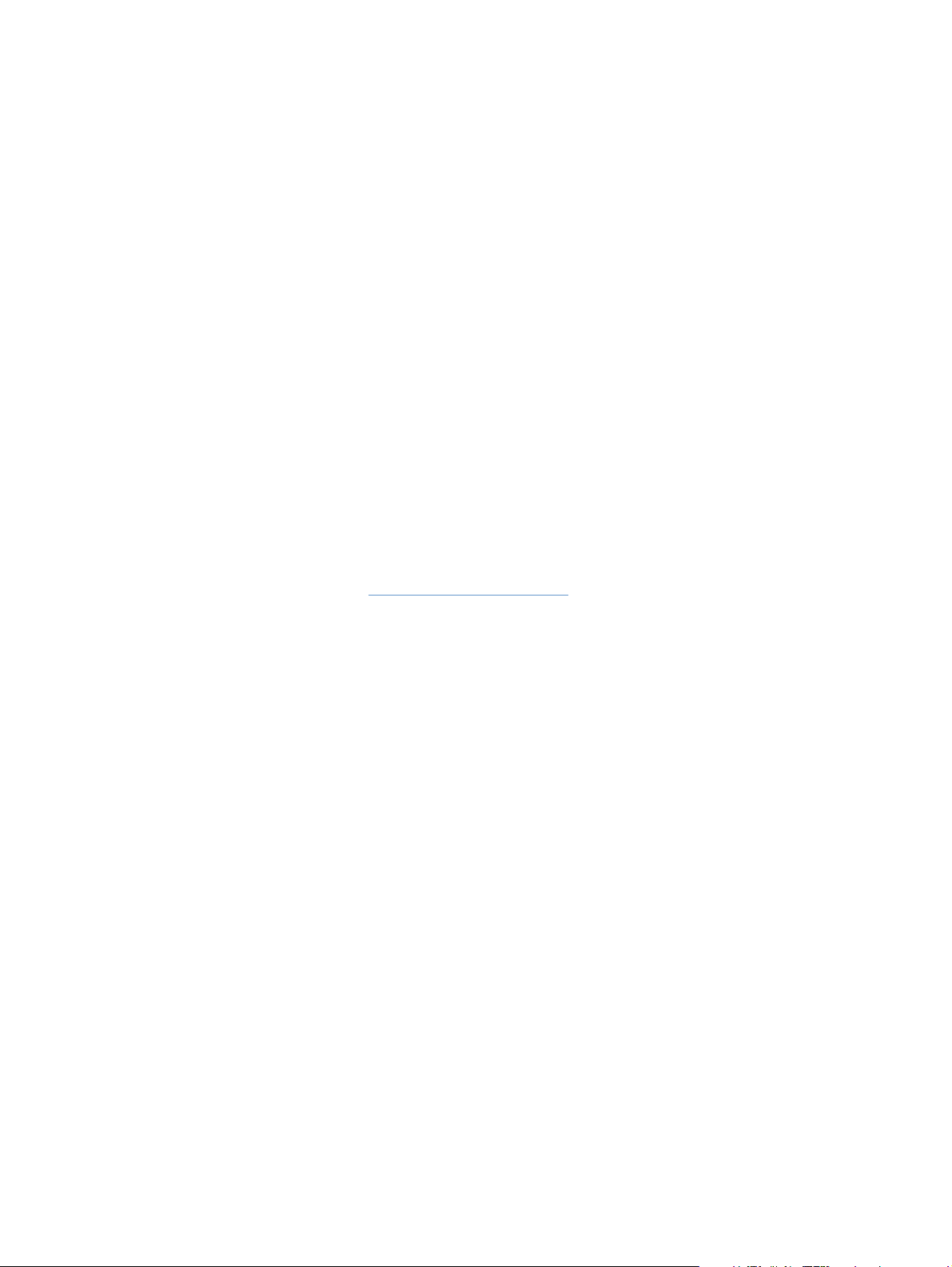
Types pris en charge
● Différents types de papier de grammage moyen (de 60 à 105 g/m
● Papier à en-tête
● Papier perforé
● Formulaires préimprimés
Pour connaître les types et les grammages spécifiques, reportez-vous à la section
« Spécifications des support s d’impression » à la page 115.
2
)
Choix du papier et des autres supports d’impression
Vous pouvez imprimer sur différents supports (papier épais ou fin, enveloppes, étiquettes et
supports d’impression de format non standard) à partir du bac 1. Vo us pouvez imprimer sur du
papier de grammage standard à partir de n’importe quel bac. Vous pouvez également imprimer
sur du papier recyclé à 100 %. Les propriétés telles que le grammage, le sens des fibres et la
teneur en eau sont d’importants facteurs dans la performance de l’imprimante et la qualité de
l’impression. Pour obtenir la meilleure qualité d’impression possible, utilisez uniquement du
papier haute qualité prévu pour les imprimantes laser couleur.
Pour obtenir plus de détails, reportez-vous à la section « Spécifications des supports
d’impression » à la page 115.
Effectuez toujours un essai sur un échantillon de papier avant d’en acheter une grande quantité.
Votre fournisseur doit tenir compte des spécifications définies dans le document HP LaserJet
Printer Family Print Media Guide. Pour plus d’informations, reportez-vous à la section
« Spécifications des support s d’impression » à la page 115. Pour connaître les modalités de
commande, reportez-vous à la section « Documentation supplémentaire » à la page 21 ou
connectez-vous au site http://www.hp.com/ljsupplies
.
26 Tâches d’impression FRWW
Page 29
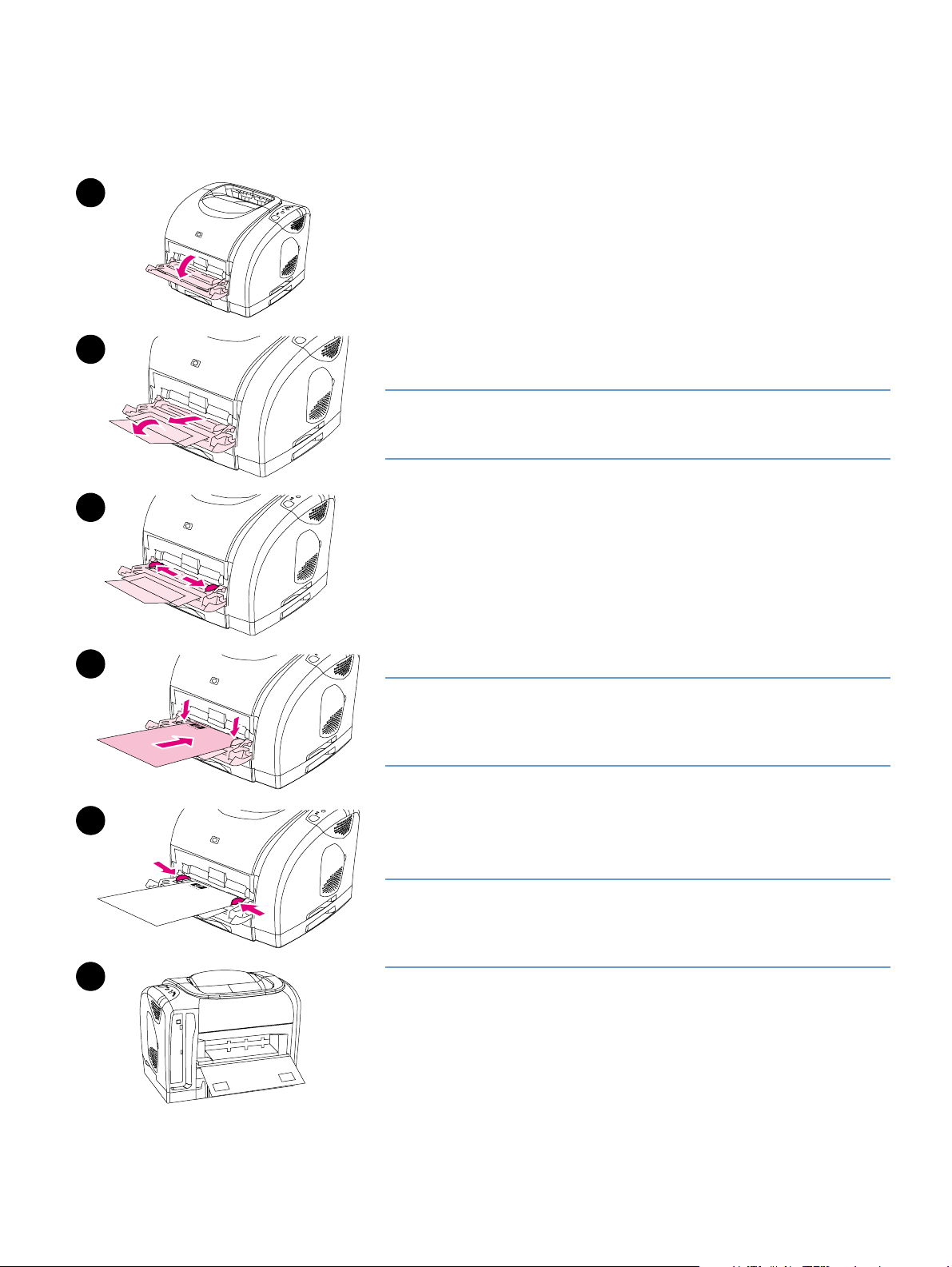
Chargement des bacs
Ne chargez les supports d’impression spéciaux (enveloppes, étiquettes et transparents en
niveaux de gris) que dans le bac 1. Dans le bac 2 en option, chargez uniquement du papier.
1
2
3
4
Chargement du bac 1
Le bac 1 (bac multifonct ion) peut cont enir jusqu ’à 125 feuilles de papier
ou autres supports d’impression, ou jusqu’à 10 enveloppes.
Pour plus d’informations sur le chargement des supports d’impression
spéciaux tels que les étiquettes et les transparents en niveaux de gris,
reportez-vous à la section « Impression sur un support d’impression
spécial » à la page 38.
Pour charger le bac 1
ATTENTION
N’ajoutez pas de support dans le bac 1 pendant l’impression, des
bourrages risquent de se produire.
1 Ouvrez le bac 1.
2 Faites coulisser l’extension ver s l’extérieur. Si la longueur du
support d’impression dépasse 229 mm, ouvrez également
l’extension supplémentaire.
3 Positionnez les guides de largeur sur une largeur légèrement
supérieure à celle du support d’impression.
4 Placez le support d’impression dans le bac, face à imprimer vers le
haut, bord supérieur (court) en premier.
5
6
Remarque
Si vous utilisez l’impression recto verso manuelle, reportez-vous à la
section « I mp re ssion recto verso manuelle » à la page 43 pour
consulter les instructions de chargement.
5 Faites glisser les guides de largeur jusqu’à ce qu’ils touchent
légèrement la pile de supports d’impression sans la plier.
Assurez-vous que le support d’impression est bien placé sous les
taquets des guides.
ATTENTION
Attendez la fin de l’impression avant de fermer le bac 1 (facultatif). Si
vous fermez le bac avant la fin de l’impression, des bourr ages risquent
de se produire.
6 Si vous imprimez sur des supports spéciaux (étiquettes,
enveloppes, ou papier épais ou fin), abaissez la porte de sortie
arrière située derrière l’imprimante afin d’éviter le gondolage.
FRWW Chapitre 2 Tâches d’impression 27
Page 30
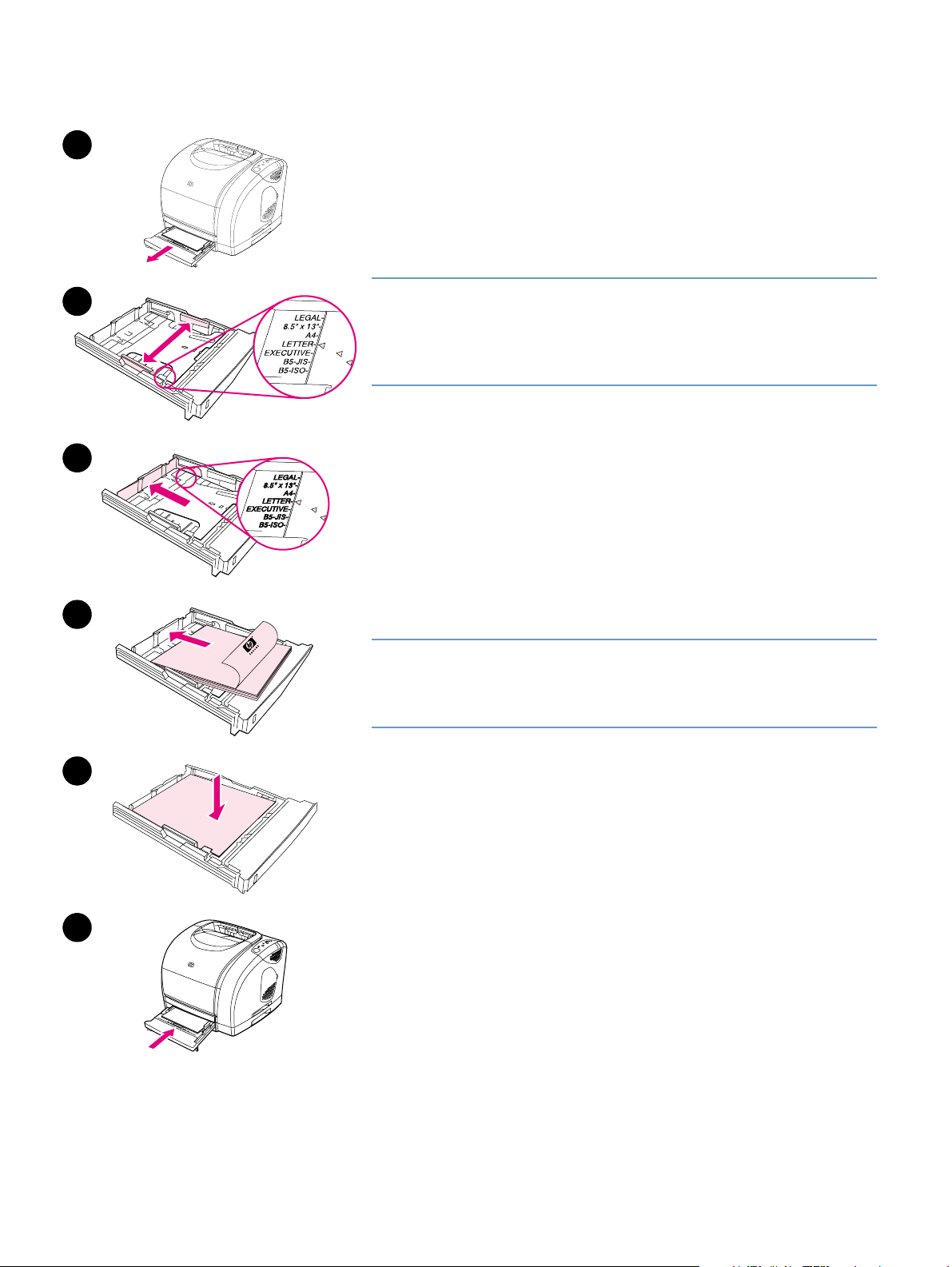
1
Chargement du bac 2 en option
Le bac 2 en option ne prend en charge que les formats de papier
standard. Le papier à en-tête et le papier perforé de grammage moyen
par exemple en font partie. Pour plus d’informations sur les papiers
perforé et à en-tête, reportez-vous à la section « Impression sur du
papier à en-tête ou sur des formulaires préimprimés » à la page 42.
2
3
4
5
ATTENTION
Utilisez uniquement le bac 1 pour imprimer sur les supports spéciaux
(étiquettes, transparents en niveaux de gris). Si vous imprimez sur un
support spécial à partir du bac 2 en option, vous risquez de provoquer
des bourrages.
Pour c harger le bac 2 en option
1 Tirez le bac 2 en option et retirez-en le papier.
2 Déplacez les guides de largeur latéraux pour les ajuster au format
du papier chargé.
3 Tirez l’arrière du bac jusqu’à ce que la flèche indique le format du
papier chargé.
4 Chargez le papier. S’il s’agit de papier spécial comme du papier à
en-tête, chargez-le face à imprimer vers le bas, bord supérieur vers
l’avant du bac.
Remarque
Si vous utilisez l’impression recto verso manuelle, repor te z- vous à la
section « Impression recto verso manuelle » à la page 43 pour
consulter les instructions de chargement.
5 Assurez-vous que la pile de papier repose bien à plat jusqu’aux
quatre coins du bac. Maintenez-la sous les taquets de hauteur du
guide de longueur du papier à l’arrière du bac. Appuyez sur la
plaque métallique de levage du papier pour trouver sa position de
verrouillage.
6 Insérez le bac dans l’imprimante. Si vous réglez l’arrière du bac sur
l’une des plus grandes longueurs, il dépasse de l’arrière de
l’imprimante.
6
28 Tâches d’impression FRWW
Page 31

Impression d’une tâche
Cette section fournit des instructions générales sur l’impression. Lorsque vous modifiez les
paramètres d’impression, certaines modifications sont prioritaires par rapport à d’autres. (Les
noms de commande et de boîte de dialogue dépendent de l’application utilisée.)
● Boîte de dialogue Mise en page. Cette boîte de dialogue apparaît lorsque vous cliquez sur
Mise en page ou sur une commande similaire du menu Fichier. Cette boîte de dialogue fait
partie de l’application utilisée. Les paramètres modifiés ici sont prioritaires sur les
paramètres modifiés ailleurs.
● Boîte de dialogue d’impression. Cette boîte de dialogue apparaît lorsque vous cliquez sur
Imprimer, sur Configuration de l’impression ou sur une commande similaire du menu
Fichier. Elle fait également partie de l’application, mais la boîte de dialogue Mise en page
reste prioritaire. Les paramètres modifiés dans la boîte de dialogue d’impression ne
remplacent pas ceux modifiés dans la boîte de dialogue Mise en page. Les paramètres
modifiés ici remplacent ceux modifiés dans le pilote d’impression.
Pilote d’impression. Le pilote d’impression apparaît lorsque vous cliquez sur Propriétés
●
dans la boîte de dialogue d’impression. Les paramètres modifiés ici ne remplacent pas
ceux modifiés ailleurs. (Sur Macintosh, les paramètres de pilote d’impression sont intégrés à
la boîte de dialogue d’impression.)
A propos de l’impression par Source, ou par Type ou Format
Lorsque vous en voyez une tâche d’impression, le pilote d’impression choisit le papier en f onctio n
de trois paramètres. Les paramètres de Source, de Type et de Format apparaissent dans la
boîte de dialogue Mise en page de l’application, dans la boîte de dialogue d’impression ou
dans le pilote d’impression. L’imprimante sélectionne automatiquement un bac si vous ne
modifiez pas ces paramètres. Si vous ne souhaitez pas modifier ces paramètres, vous pouvez
imprimer par Source, par Type, par Format, ou par Type et Format. (Sur les ordinateurs
Macintosh, les paramètres de type et de format sont accessibles depuis le menu local Papier.)
● Source. L’impression par Source permet de sélectionner un bac spécifique pour
l’impression. L’imprimante utilise ce bac, quel que soit le type ou le format chargé.
Cependant, si vous sélectionnez un bac paramétré à partir de la Boîte à outils
HP color LaserJet 1500 sur un type ou sur un format qui ne correspond pas à votre tâche
d’impression, l’imprimante ne lance pas l’impression automatiquement. Vous devez charger
le type ou le format de support adapté à votre tâche d’impression dans le bac sélectionné. Si
vous chargez le bac, l’imprimante lance l’impression. (Si tel n’est pas le cas, vous pouvez
être amené à configurer le bac afin de l’ajuster au format ou au type de la tâche
d’impression.) Vous pouvez également appuyer sur (E
XECUTER
) pour que l’imprimante
tente d’imprimer à partir d’un autre bac.
● Type ou Format. Si vous sélectionnez l’impression par Type ou par Format, l’impr imante
utilise le papier ou le support correspondant au type ou au format choisi, quel que soit le bac
d’où il provient. Sélectionnez toujours l’impression par Type lorsque vous utilisez des
supports spéciaux (étiquettes ou transparents en niveaux de gris).
• Si vous souhaitez imprimer par Type ou par Format, et que les bacs n’ont pas été
configurés pour un type ou un format donné à partir de la Boîte à outils HP color
LaserJet 1500, chargez le papier ou le support dans le bac 1. Sélectionnez ensuite le
type ou le format dans la boîte de dialogue Mise en page, dans la boîte de dialogue
d’impression ou dans le pilote d’impression.
• Si vous utilisez souvent un type ou un format de support donné, l’administrateur de
l’imprimante (pour une imprimante réseau) ou vous (pou r une imprimante connectée
directement) pouvez utiliser la Boîte à outils HP color LaserJet 1500 afin de paramétrer
un bac sur ce type ou sur ce f ormat. (Reportez-vous à la section « Onglet Paramètres » à
la page 56.) Lorsque vous sélectionnez ensuite ce type ou ce format pour votre tâche
d’impression, l’imprimante prélève le support dans le bac paramétré sur ce type ou sur ce
format.
FRWW Chapitre 2 Tâches d’impression 29
Page 32

Pour imprimer sous Windows
1 Assurez-vous que l’imprimante contient du papier.
2 Dans le menu Fichier, cliquez sur Mise en page ou sur une commande similaire. Vérifiez
que les paramètres sont corrects pour ce document.
3 Dans le menu Fichier, cliquez sur Imprimer, sur Configuration de l’impression ou sur une
commande similaire. La boîte de dialogue d’impression apparaît.
4 Sélectionnez cette imprimante et apportez les modifications nécessaires aux paramètres.
Ne modifiez pas les paramètres tels que l’orientation ou la taille de la page, définis dans la
boîte de dialogue Mise en page.
5 Si cette tâche d’impression est effectuée sur un papier de format et de gra mma ge st andar d,
vous n’avez pas besoin de modifier les paramètres Source (bac), Type ou Format. Passez
à l’étape 7. Dans le cas contraire, passez à l’étape suivante.
6 Si cette tâche d’impression est effectuée sur un papier de format ou de grammage non
standard, indiquez comment l’imprimante doit sélectionner le papier.
• Pour imprimer par Source (bac), sélectionnez le bac dans la boîte de dialogue
d’impression, si possible.
• Si vous souhaitez imprimer par Source (bac) et que ce paramètre n’est pas disponible
dans la boîte de dialogue d’impression, cliquez sur Propriétés et sur l’onglet Papier,
puis sélectionnez le bac dans le champ Source.
• Pour imprimer par Type ou par Format, cliquez sur Propriétés et sur l’onglet Papier.
Sélectionnez le type ou le format dans le champ Type ou Format. (Pour certains papiers
tels que le papier à en-tête, définissez le Type et le Format.) Sélectionnez toujours
l’impression par Type lorsque vous utilisez des supports spéciaux (étiquettes ou
transparents en niveaux de gris).
7 Si vous ne l’avez pas encore fait, cliquez sur Propriétés. Le pilote d’impression apparaît.
8 Dans les différents onglets, définissez les paramètres que v ou s souh aitiez mo difier mais q ui
ne figuraient pas dans la boîte de dialogue Mise en page ou dans la boîte de dialogue
d’impression. Pour plus d’informations sur les paramètres du pilote d’impression,
reportez-vous à la section « Fonctions du pilote d’impression » à la page 33.
9 Par défaut, l’imprimante utilise le bac de sortie supérieur. Il convient à la plupart des tâches
d’impression, dont les impressions sur transparents en niveaux de gris. Pour les étiquettes,
les papiers épais ou les supports d’impression spéciaux, abaissez la porte de sortie arrière
de l’imprimante.
10 Sélectionnez la commande Imprimer pour lancer la tâche d’impression.
30 Tâches d’impression FRWW
Page 33

Pour imprimer sur un Macintosh
1 Assurez-vous que l’imprimante contient du papier.
2 Dans le menu Fichier, cliquez sur Format d’impression.
3 Assurez-vous que l’imprimante qui convient est sélectionnée dans le menu local du format.
4 Sélectionnez le format du papier utilisé pour l’impression.
5 Sélectionnez si nécessaire l’orientation et l’échelle, puis cliquez sur OK.
6 Dans le menu Fichier, cliquez sur Imprimer.
7 Sélectionnez la source (bac) à partir de laquelle imprimer ou le type de support à utiliser en
procédant de l’une des manières suivantes. Sélectionnez toujours l’impression par Type
lorsque vous utilisez des supports spéciaux (étiquettes ou transparents en niveaux de gris).
• Mac OS 9.x : Dans le menu local Généralités, sélectionnez le bac ou le type de support
dans le menu local de la source de la page.
• Mac OS X : Dans le menu local Papier, sélectionnez le bac ou le type de support.
8 Définissez les autres paramètres voulus, tels que les filigranes. (Pour plus d’informations,
reportez-vous à la section « Accès aux paramètres du pilote d’impression » à la page 32.)
9 Par défaut, l’imprimante lance l’impression vers le bac de sortie supérieur qui convient à la
plupart des tâches d’impression, dont l’impression sur transparents en niv eaux de gris . Pour
les étiquettes, les papiers épais ou d’autres tâches nécessitant un chemin papier direct,
abaissez la porte de sortie arrière de l’imprimante.
10 Sélectionnez la commande Imprimer pour lancer la tâche d’impression.
FRWW Chapitre 2 Tâches d’impression 31
Page 34

Accès aux paramètres du pilote d’impression
Cette section dresse la liste des fonctions d’impression courantes contrôlées par le pilote
d’impression. (Le pilote d’impression est le composant logiciel utilisé pour envoyer les tâches
d’impression à l’imprimante.) Vous pouvez modifier provisoirement les paramètres des tâches
d’impression imprimées lorsque l’application est encore ouverte. Vous pouvez également
modifier définitivement les paramètres par défaut : les nouveaux paramètres s’appliquent dès la
modification.
Système
d’exploitation
Modification provisoire des
paramètres pour les tâches
Modification définitive des paramètres par
défaut*
d’impression immédiates
Windows 98, 2000,
Me, XP (32 bits)
Mac OS 9.x Dans le menu Fichier, cliquez sur
Mac OS X Dans le menu Fichier, cliquez sur
* L’accès aux paramètres par défaut de l’imprimante peut être limité et donc non disponible.
Dans le menu Fichier, sélectionnez
Imprimer. Cliquez sur l’imprimante
concernée, puis sur Propriétés. (La
véritable procédure peut être légèrement
différente ; la méthode décrite ici est la plus
courante.)
Imprimer. Dans les différents menus
locaux, modifiez les paramètres de votre
choix.
Imprimer. Dans les différents menus
locaux, modifiez les paramètres de votre
choix.
Cliquez sur Démarrer, sur Paramètres, puis sur
Imprimantes ou sur l’option des imprimantes et des
télécopieurs. Cliquez av ec le bouton droit de la souris
sur l’icône de l’imprimante, puis choisissez Propriétés.
De nombreuses fonctions sont accessibles via la
commande Options d'impression (2000 et XP).
Dans le menu Fichier, cliquez sur Impri mer. Lorsque
vous modifiez les paramètres d’un menu local, cliquez
sur l’option d’enregistrement des paramètres.
Dans le menu Fichier, cliquez sur Impri mer. Dans les
différents menus locaux, modifiez les paramètres de
votre choix. Dans le menu local principal, cliquez ensuite
sur l’option d’enregistrement des paramètres
personnalisés. Ces paramètres sont enregistrés comme
option personnalisée. Pour utiliser les nouveaux
paramètres, sélectionnez l’option personnalisée chaque
fois que vous ouvrez une application et lancez une
impression.
Utilisation de l’aide du pilote d’impression (Windows uniquement)
Une fois dans le pilote d’impression, vous pouvez utiliser son aide. Elle est indépendante de
l’aide des applications. Vous pouvez activer l’aide du pilote de deux façons.
● Cliquez sur le bouton d’aide du pilote d’impression. La fenêtre d’aide donne des
informations détaillées sur le pilote d’impression utilisé.
● Lorsque vous voyez le symbole , cliquez dessus pour afficher des informations sur le
champ, l’option ou le bouton qu’il accompagne.
32 Tâches d’impression FRWW
i
Page 35

Fonctions du pilote d’impression
Certains pilotes et systèmes d’exploitation ne prennent pas en charge toutes les fonctions de
l’imprimante.
● Sélection d’une source
● Sélection d’un Type ou d’un Format
● Définition d’un format de papier non
standard
● Impression en niveaux de gris
● Modification des paramètres de couleu r
Création et utilisation de filigranes
●
● Impression de plusieurs pages sur une feuille
de papier (impression de n pages)
● Création et utilisation de jeux rapides
Réduction ou agrandissement
●
● Impression de la première page sur du papier
différent
● Rétablissement des paramètres par défaut du
pilote d’impression
Pour obtenir des informations sur l’impression recto verso manuelle, reportez-vous à la section
« Impression recto verso manuelle » à la page 43.
Sélection d’une source
Vous pouvez imprimer par Source (bac), ou par Type ou Format. Pour imprimer par source,
procédez comme suit. Pour plus d’informations, reportez-vous à la section « A propos de
l’impression par Source, ou par Type ou Format » à la page 29. Sur les ordinateurs Macintosh,
les types et les formats sont regroupés dans le menu local Papier.
● Windows : Dans la boîte de dialogue d’impression de l’application, sélectionnez la source
(bac), si possible. Sinon, sélectionnez un bac dans le champ Source de l’onglet Papier du
pilote d’impression.
● Mac OS 9.x : Dans la boîte de dialogue d’impression, sélectionnez un bac dans le menu
local Chargement du menu local Généralités.
● Mac OS X : Dans le menu local Papier de la boîte de dialogue d’impression, sélectionnez
le bac ou le type de support.
Sélection d’un Type ou d’un Format
Vous pouvez imprimer par Source (bac), ou par Type ou Format. Si vous utilisez un support
d’impression spécial, tel que du papier épais, imprimez par Type pour obtenir de bons résultats.
Pour imprimer par Type ou par Format, procédez comme suit. Pour plus d’informations,
reportez-vous à la section « A propos de l’impression par Source, ou par Type ou Format » à la
page 29. Sur les ordinateurs Macintosh, les types et les formats sont regroupés dans le menu
local Papier.
● Windows : Dans le champ Type de l’onglet Papier du pilote d’impression, sélectionnez un
type. Vous pouvez également sélectionner un format dans le champ Format. Pour certains
papiers, tels que le papier à en-tête, sélectionnez un type et un format.
● Mac OS 9.x : Dans la boîte de dialogue d’impression, sélectionnez un type dans le menu
local Papier du menu local Généralités.
● Mac OS X : Dans le menu local Papier de la boîte de dialogue d’impression, sélectionnez
le bac ou le type de support.
FRWW Chapitre 2 Tâches d’impression 33
Page 36

Définition d’un format de papier non standard
Utilisez la fonction de papier non standard pour paramétrer l’imprimante de sorte qu’elle imprime
sur des formats non standard.
● Windows : Essayez de définir ce paramètre depuis l’un de ces emplacements dans l’ordre:
La boîte de dialogue Mise en page de l’application, la boîte de dialogue d’impression de
l’application ou l’onglet Papier du pilote d’impression.
● Mac OS : Accédez aux fonctions de papier non standard de la boîte de dialogue Format
d’impression. Dans le menu local Attributs de page, sélectionnez l’option de taille de
page non standard.
Remarque Mac OS X ne prend pas en charge la sélection d’un format de papier non standard.
Impression en niveaux de gris
Si vous avez créé un document en couleur, il est automatiquement imprimé en couleur . Vous
pouvez également configurer l’imprimante pour qu’elle imprime un document couleur en niveaux
de gris (noir & blanc) uniquement.
● Windows : Dans l’onglet Couleur du pilote d’impression, sélectionnez Imprimer en niveaux
de gris.
Mac OS : Dans la boîte de dialogue d’impression, sélectionnez le menu local Couleur, puis
●
cliquez sur l’option d’impression en niveaux de gris.
Modification des paramètres de couleur
Lorsque vous imprimez en couleur, le pilote d’impression définit automatiquement les
paramètres de couleur optimaux. Cependant, vous pouvez régler manuellement l’impression
couleur des textes, graphiques et photographies. Pour plus d’informations, reportez-vous à la
section « Utilisation des couleurs » à la page 45 .
● Windows : Dans l’onglet Couleur du pilote d’impression, cliquez sur Options.
● Mac OS : Dans la boîte de dialogue d’impression, sélectionnez le menu local Couleur, puis
modifiez les paramètres des différents attributs de couleur.
Création et utilisation de filigranes
Les options de filigrane permettent de définir le texte à placer « en dessous » d’un document
existant (en fond de page). Par exemple, vous pouvez placer de gr andes lettres grises indiquant
« brouillon » ou « confidentiel » en diagonale sur la première page ou toutes les pages d’un
document. Vous pouvez modifier la couleur, la position et le libellé du filigrane.
Remarque Si vous utilisez Windows 2000 ou XP, vous devez disposer de privilèges d’administrateur pour
créer des filigranes. Il n’est pas nécessair e de disposer de privilèges d’administrateur pour ajouter
des filigranes existants aux documents.
● Windows : Accédez aux options relatives aux filigranes à partir de l’onglet Effets de votre
pilote d’impression.
● Mac OS 9.x : Accédez aux options relatives aux filigranes à partir du menu déroulant des
filigranes/superpositions de la boîte de dialogue d’impression.
34 Tâches d’impression FRWW
Page 37

Impression de plusieurs pages sur une feuille de papier (impression de
npages)
L’impression de n pages permet d’imprimer plusieurs pages sur une feuille de papier. Les pages
apparaissent en f ormat réduit. Vous pouvez imprimer jusqu’à seize pages par feuille. Si vous
utilisez la disposition par défaut, les pages sont placées sur la feuille comme l’indique
l’illustration ci-dessous. Vous pouvez également indiquer si une bordure doit être ajoutée autour
de chaque page.
● Windows : Dans l’onglet Finition du pilote d’impression, accédez à l’option Pages par
feuille.
● Mac OS : Accédez à l’option du nombre de pages par feuille en sélectionnant le menu local
de disposition de la boîte de dialogue d’impression.
Création et utilisation de jeux rapides
Les réglages rapides permettent d’enregistrer les paramètres actuels du pilote d’impression (par
exemple, l’orientation de la page, l’impression de n pages ou la source de papier) pour les
réutiliser ultérieurement. Vous pouvez enregistrer jusqu’à 30 ensembles de paramètres. Pour
votre commodité, vous pouvez sélectionner les réglages rapides et les enregistrer à partir de la
plupart des onglets du pilote d’impression.
Remarque Si vous utilisez Windows 2000, vous devez disposer de privilèges administrateur pour enregistrer
les réglages rapides.
● Windows : Créez des réglages rapides à partir de la plupart des onglets du pilote
d’impression. Par la suite, vous pouvez accéder aux réglages rapides à partir de l’onglet
Finition du pilote d’impression.
● Mac OS : Cette fonction n’est pas prise en charge.
Réduction ou agrandissement
L’option Ajuster à la page permet de réduire ou d’agrandir un document en fonction d’un
pourcentage de sa taille normale. Vous pouvez également réduire ou agrandir votre document
pour l’adapter à tout format de papier que l’imprimante peut prendre en charge.
● Windows : Dans l’onglet Effets du pilote d’impression, accédez aux paramètres Ajuster à la
page.
● Mac OS : A partir de la boîte de dialogue Format d’impression, accédez aux paramètres
de réduction et d’agrandissement (d’échelle).
FRWW Chapitre 2 Tâches d’impression 35
Page 38

Impression de la première page sur du papier différent
L’impression de la première page sur du papier différent est très utile : Par exemple si vous
imprimez une lettre avec un en-tête uniquement sur la première page. Dans le pilote
d’impression, le même format do it être défini pour toutes les pages à imprimer.
● Windows : Essayez de définir ce paramètre depuis l’un de ces emplacements dans l’ordre:
La boîte de dialogue Mise en page de l’application, la boîte de dialogue d’impression de
l’application ou l’onglet Papier du pilote d’impression.
● Mac OS : Dans le menu local Papier de la boîte de dialogu e d’impression, sélectionnez la
source et le type de support.
Rétablissement des paramètres par défaut du pilote d’impression
Vous pouvez rétablir la valeur par défaut de tous les paramètres du pilote d’impression. Cette
opération peut s’avérer utile si vous rencontrez des problèmes de qualité d’impression ou si le
papier n’est pas sélectionné à partir du bac qui convient.
● Windows : Sélectionnez V aleurs usine dans la zone Réglages rapides de l’onglet Finition
du pilote d’impression.
● Mac OS 9.x : Faites glisser l’icône d’imprimante située sur le bureau vers la Corbeille, puis
configurez l’imprimante dans le Sélecteur.
Mac OS X : L’option Standard contient les paramètres par défaut et est automatiquement
●
sélectionnée chaque fois que vous ouvrez une application. Vous pouvez également la
sélectionner dans le menu local des paramètres prédéfinis.
36 Tâches d’impression FRWW
Page 39

Sélection d’un emplacement de sortie
L’imprimante est fournie avec un bac de sortie supérieur et une porte de sortie arrière qui
permettent d’imprimer via un chemin papier direct. Lorsque la porte de sortie arrière est fermée,
les tâches d’impression sortent par le bac de sortie supérieur. Lorsque la porte de sortie arrière
est ouverte, les tâches d’impression sortent par l’arrière de l’imprimante.
● Utilisez le bac de sortie supérieur pour la plupart des tâches d’impression, telles que les
impressions sur du papier de grammage moyen et à en-tête, ai nsi que sur des transparents
en niveaux de gris. Le bac de sortie supérieur peut contenir jusqu’à 125 feuilles. Ne laissez
pas plus de 125 feuilles s’accumuler dans le bac de sortie supérieur. Des bourr ages risquent
de se produire.
● Utilisez la porte de sortie arrière (chemin papier direct) pour l’impression sur des
enveloppes, des étiquettes, du papier à fort ou faible grammage, ou d’autres supports
d’impression spéciaux ou épais (à l’exception des transparents en niveaux de gris).
Récupérez les feuilles au fur et à mesure qu’elles sont éjectées.
Bac de sortie
supérieur
Porte de sortie
arrière
FRWW Chapitre 2 Tâches d’impression 37
Page 40

Impression sur un support d’impression spécial
L’impression peut être ralentie automatiquement lorsque vous utilisez un support de format
spécial.
2
1
3
4
Impression sur des enveloppes
Chargez les enveloppes dans le bac 1 uniquement.
● Le grammage du papier utilisé pour les enveloppes ne doit pas
dépasser 105 g/m
● Vérifiez que les enveloppes ne sont ni abîmées ni collées entre
elles.
● N’utilisez pas d’enveloppes avec des attaches, des perforations,
des fenêtres, des doublures couchées, des bandes de fermeture
autocollantes ou d’autres matériaux synthétiques.
● Si vous utilisez un format d’env eloppe non stan dard, sélectionnez le
format approprié comme Type.
ATTENTION
Le non-respect de ces instructions risque de provoquer des bourrages.
Pour plus d’informations, reportez-vous à la section « Spécifications des
supports d’impression » à la page 115.
Pour imprimer sur des enveloppes
1 Ouvrez le bac 1 et tirez l’extension au maximum. Si le bac 1 est
déjà ouvert, retirez tout papier ou support s’y trouvant.
2 A l’arrière de l’imprimante, abaissez la porte de sortie arrière pour
éviter que les enveloppes ne gondolent.
2
.
5
3 Positionnez les guides de largeur du bac 1 sur une largeur
légèrement supérieure à celle des enveloppes.
4 Placez la pile d’enveloppes dans le bac, face à imprimer vers le
haut, bord court vers l’intérieur. La partie où est placé le timbre doit
entrer en premier dans l’imprimante.
Remarque
Si l’enveloppe comporte un volet sur son bord court, ce dernier doit
entrer en premier dans l’imprimante.
5 Faites glisser les guides de largeur jusqu’à ce qu’ils touchent
légèrement la pile sans la plier. La pile doit être centrée entre les
guides et placée sous leurs taquets.
6 Sélectionnez les enveloppes utilisées comme F ormat (Windows) ou
Papier (Macint osh) dans la boîte de dialogue d’impression ou dans
le pilote d’impression. Vous pouvez également choisir les
enveloppes depuis votre application en cliquant sur Fichier, sur
Mise en page, puis sur Format du papier.
38 Tâches d’impression FRWW
Page 41

Impression sur des étiquettes
Suivez les instructions ci-dessous sur l’utilisation des étiquettes. Pour obtenir plus de détails,
reportez-vous à la section « Spécifications des supports d’impression » à la page 115.
ATTENTION Pour éviter d’endommager l’imprimante, utilisez uniquement des étiquettes recommandées pour
les imprimantes laser. Po ur empêcher des bourrages importants, utilisez toujours le bac 1 et le
chemin papier direct pour imprimer les étiquettes. N’imprimez jamais plus d’une f ois sur la même
planche d’étiquettes ou sur une planche partielle.
● Evitez d’utiliser des étiquettes froissées, abîmées ou se détachant de leur support.
● Ne placez des étiquettes que dans le bac 1, face à imprimer vers le haut, bord supérieur
(court) en premier.
● Dans la boîte de dialogue d’impression ou dans le pilote d’impression, sélectionnez les
étiquettes comme Type (Windows) ou Papier (Mac OS 9.x). Dans la boîte de dialogue
d’impression sous Mac OS X, cliquez sur l’option des fonctions de l’imprimante, puis sur
l’option du type de support.
● Retirez les planches d’étiquettes du chemin papier direct dès qu’elles sont imprimées. Vous
évitez ainsi qu’elles collent les unes aux autres.
● Si une planche d’étiquettes provoque un bourrage dans l’imprimante, reportez-vous à la
section « Elimination des bourrages » à la page 60.
FRWW Chapitre 2 Tâches d’impression 39
Page 42

Impression sur des transparents en niveaux de gris
L’imprimante prend en charge l’impression en niveaux de gris sur les transparents en niv eaux de
gris ou en couleur. (Les transparents en niveaux de gris sont généralement moins onéreux.)
Pour obtenir plus de détails, reportez-vous à la section « Transparents en niveaux de gris » à la
page 124.
ATTENTION Pour éviter d’endommager l’imprimante, utilisez uniquement des transparents recommandés
pour les imprimantes laser. Pour éviter les bourrages importants, utilisez toujours le bac 1 pour
imprimer les transparents en niveaux de gris.
● Chargez les transparents en niveaux de gris dans le bac 1 uniquement.
● Dans la boîte de dialogue d’impression ou dans le pilote d’impression, sélectionnez les
transparents en niveaux de gris comme Type (Windows) ou Papier (Macintosh).
● L’utilisation du bac de sortie supérieur permet de réduire le gondolage. (Cette règle ne
concerne que les transparents en niveaux de gris. Pour les autres supports d’impression
spéciaux, utilisez le chemin papier direct pour réduire le gondolage.)
● Retirez chaque transparent en ni veaux de gris du bac de sortie supérieur dès qu ’il est
imprimé. Vous évitez ainsi qu’il ne colle au transparent suivant.
Placez les transparents en niveaux de gris sur une surface plane lorsque vous les enlevez
●
de l’imprimante.
40 Tâches d’impression FRWW
Page 43

Impression sur des supports au format non standard ou sur du papier cartonné
Vous pouvez imprimer sur des cartes postales, des fiches Bristol de 76 x 127 mm et d’autres
supports au format non standard à partir du bac 1. Le forma t min im al es t de 76 x 127 mm et le
format maximal de 216 x 356 mm.
● Insérez toujours le bord court en premier dans le bac 1. Pour imprimer en mode paysage,
définissez ce mode d’impression dans l’application. Si v ous ins érez le b ord lo ng e n prem ier,
un bourrage risque de se produire.
● Dans l’application, définissez des marges éloignées d’au moins 6,4 mm des bords du
support d’impression.
● Sélectionnez le support non standard utilisé comme Type dans le pilote d’impression et
définissez le Format approprié.
Abaissez la porte de sortie arrière pour utiliser le chemin papier direct et réduire le
●
gondolage.
● Pour plus d’informations, reportez-vous à la section « Spécifications des supports
d’impression » à la page 115.
FRWW Chapitre 2 Tâches d’impression 41
Page 44

Impression sur du papier à en-tête ou sur des formulaires
préimprimés
Cette section montre comment orienter le papier à en-tête ou les formulaires préimprimés dans
le cadre d’une impression recto. Pour connaître l’orientation dans le cadre d’une impression
recto verso, reportez-vous à la section « Impression recto verso manuelle » à la page 43.
● Orientez le papier comme indiqué ci-dessous.
Orientation du papier à en- tête dans le bac 1 : Face à imprimer vers le haut, bord
supérieur en premier.
Orientation du papier à en-tête dans le bac 2 : Face à imprimer vers le bas, bor d supérieur
vers l’avant du bac.
● Si vous utilisez du papier épais, abaissez la porte de sortie arrière pour réduire le
gondolage.
● Evitez d’utiliser du papier à en-tête en relief ou relevé.
● Evitez d’utiliser du papier à en-tête imprimé avec des encres à basse température, comme
celles employées parfois dans certains types de thermographie.
● L’imprimante fait appel à la chaleur et à la pression pour fixer l’encre sur le papier. Vérifiez
que l’encre utilisée sur le papier coloré ou sur les formulaires préimprimés est compatible
avec la température de fusion (195 °C pendant un dixième de seconde).
42 Tâches d’impression FRWW
Page 45

Impression recto verso manuelle
Pour imprimer en recto verso, vous devez réinsérer le papier manuellement une fois que le
premier côté est imprimé.
ATTENTION N’imprimez pas en recto verso sur les étiquettes ou les tr ansparents. Cela risque d’endommager
l’imprimante ou de créer des bourrages papier.
Pour imprimer en recto verso manuellement (Windows uniquement)
1 Dans l’un des bacs, insérez suffisamment de papier pour réaliser la tâche d’impression. Si
vous utilisez du papier spécial, tel que du papier à en-tête, chargez-le de l’une des façons
suivantes.
• Dans le bac 1, chargez le papier à en-tête recto vers le bas, bord inférieur en prem ier.
• Dans le bac 2 en option, chargez le papier à en-tête recto vers le haut, bord supérieur
vers l’arrière du bac.
Bac 1
Bac 2 en option
2 Dans le pilote d’impression, sélectionnez l’option Imprimer recto verso et lancez
l’impression.
3 Une fois la tâche d’impression terminée, retirez les éventuelles feuilles vierges du bac 1.
Insérez la pile des feuilles imprimées, côté vierge vers le haut et bord supérieur en premier.
Vous devez effectuer l’impression verso à partir du bac 1.
Bac 1
4 Appuyez sur (E
FRWW Chapitre 2 Tâches d’impression 43
XECUTER
).
Page 46

Annulation d’une tâche d’impression
Vous pouvez arrêter une tâche d’impression à partir d’un programme ou d’une file d’attente
d’impression, ou à l’aide du bouton (A
● Si l’impression n’a pas commencé, essayez tout d’abord d’annuler la tâche dans l’application
avec laquelle vous l’avez lancée.
● Si l’impression est en attente dans une file ou dans un spouleur d’impression, comme le
groupe Imprimantes pour Windows, ou le do ssier Impressions en attente ou la file d’attente
du centre d’impression Print Center pour Mac OS, essayez d’y supprimer l’impression.
Si la tâche est en cours d’impression, appuyez sur le bouton (A
●
l’imprimante. L’imprimante s’arrête une fois que la feuille en cours d’impression est
terminée ; le reste de la tâche est supprimé.
● Appuyez sur (A
NNULER TACHE
plusieurs tâches d’impression sont stockées dans la mémoire de l’imprimante, vous devez
appuyer sur (A
NNULER TACHE
Si les indicateurs d’état de l’imprimante continuent à s’allumer et à s’éteindre après l’annulation
de l’impression, l’ordinateur transmet toujours l’ordre d’impression. Vous avez le choix entre
supprimer la tâche dans la file d’attente ou attendre que l’ordinateur n’ait plus de données à
transmettre.
) pour annuler uniquement l’impression en cours. Si
) pour chacune des tâches, une fois l’impression lancée.
NNULER TACHE
) de l’imprimante.
NNULER TACHE
) de
44 Tâches d’impression FRWW
Page 47

Utilisation des couleurs
Dès sa configuration, cette imprimante offre des résultats optimaux en matière de couleur. Elle
fournit une combinaison de fonctions de couleur automatiques faciles à utiliser, ainsi que des
paramètres manuels pour vous permettre d’ajuster les couleurs plus précisément.
L’imprimante dispose de tables de couleurs conçues et testées avec attention, qui permettent
d’obtenir des couleurs lisses et nettes. L’imprimante offre également les f onctionnalités suiv antes
pour gérer les couleurs :
● HP ImageREt 2400
● HP ColorSmart (Windows uniquement)
Gestion des options de couleur
●
● Concordance des couleurs
HP ImageREt 2400
La technologie HP ImageREt 2400 offre une qualité d’impression couleur optimale sans que
vous ayez à modifier les paramètres du pilote, ou à faire un compromis entre qualité
d’impression, performances et mémoire. La technologie ImageREt 2400 permet de réaliser des
impressions nettes de texte et d’images grâce à l’impression laser.
ImageREt 2400 fournit une qualité couleur laser de 2 400 ppp grâce à un processus
d’impression multiniveau. Ce processus contrôle les couleurs avec précision, en combina nt
jusqu’à quatre couleurs en un seul point et en v ariant la quantit é d’encre dans une zone donnée.
Par conséquent, la technologie ImageREt 2400, associée à une résolution matérielle de
600 x 600, permet de créer des milliers de couleurs lissées.
En comparaison, le processus d’impression à un niveau, proposé par défaut par les autres
imprimantes laser couleur , ne permet pas de combiner les couleurs en un seul point. Ce
procédé, appelé trame simili, réduit considérablement la possibilité de création d’une large
gamme de couleurs conservant une netteté suffisante et une structure à points peu visible.
HP ColorSmart (Windows uniquement)
Le paramètre couleur Automatique (HP ColorSmart) permet d’obtenir des sorties couleur
optimales pour divers types de document. Cette fonction repose sur le taggage d’objet qui
permet d’utiliser les meilleurs paramètres de couleur et de demi-teintes pour les différents objets
(texte, g raphiques et images) d’une page. Le pilot e d ’impression an alyse la pa ge pour conn a ître
les objets qu’elle contient et utilise les paramètres de demi-teintes et de couleur assurant une
qualité d’impression optimale pour chaque objet.
FRWW Chapitre 2 Tâches d’impression 45
Page 48

Gestion des options de couleur
Par défaut, le paramètre Couleur est défini sur Automatique, meilleur paramètre en règle
générale. Cependant, en fonction de vos besoins, vous pouvez modifier les paramètres de
couleur. Vous pouvez également paramétrer les documents couleur pour les imprimer en
niveaux de gris (noir & blanc).
● Windows : Ces paramètres sont disponibles dans l’onglet Couleur du pilote d’impression.
Options manuelles (Windows)
Options manuelles (Macintosh)
Impression en niveaux de gris
Sélectionnez l’option Imprimer en niveaux de gris du pilote d’impression pour imprimer le
document en niveaux de gris. Cette option est utile à l’examen des copies préliminaires de
diapositives, pour les sorties papier rapides et pour l’impression de documents couleur à
photocopier ou à télécopier.
Ajustement automatique ou manuel des couleurs
Vous pouvez laisser le pilote d’impression sélectionner les meilleures options de couleur ou
procéder vous-même aux ajustements.
●
Automatique. L’option Automatique, paramètre par défaut, est recommandée pour
l’impression de tous les documents couleur. L’option Automatique permet d’optimiser les
procédés de traitement des couleurs en gris neutre, de demi-te intes et de mise en valeur de
bord utilisés pour les textes, les g raphiques et les photographies d’un document.
●
Manuel. L’option Manuel permet d’ajuster les procédés de traitement des couleurs en gris
neutre, de demi-teintes et de mise en valeur de bord utilisés pour les textes, les graphiques
et les photographies. Pour obtenir la description des options, reportez-vous à la section
« Options manuelles (Windows) » à la page 47.
Pour plus d’informations, reportez-vous à l’aide du pilote d’impression.
46 Tâches d’impression FRWW
Page 49

Options manuelles (Windows)
Si vous sélectionnez Manuel, vous pouvez régler les options de demi-teintes et de gris neutres
pour chacun des éléments principaux : Les textes, les graphiques et les photographies. Le
contrôle du bord et la couleur RGB (rouge, vert et bleu) sont des paramètres globaux.
Options de demi-teintes
Les options de demi-teintes ont un impact sur la résolution et sur la clarté des couleurs
imprimées. V ous pouvez régler indépendamment les par amètres de demi-teintes des te xte s, des
graphiques et des photos. Les deux options de demi-teintes sont Lisse et Détaillée. Si le
programme convertit le texte et les graphiques en images tramées, les paramètres
photographiques contrôlent également le texte et les gr aphiques.
● L’option Lisse donne de meilleurs résultats avec les grandes zones de couleur unie. Elle
améliore également les photos en éliminant les fines gradations de couleurs. Choisissez
cette option si les zones unif ormes et lisses sont plus nombreuses.
● L’option Détaillée est utile pour les textes et les graphiques qui requièrent de nettes
distinctions entre les lignes ou les couleurs, ou pour les images contenant un motif ou un
niveau élevé de détails. Choisissez cette option si les contours nets et les détails sont plus
nombreux.
Gris neutres
L’option des gris neutres détermine la méthode de création des gris neutres. Si le programme
convertit le texte et les graphiques en images tramées, les paramètres photographiques
contrôlent également le texte et les graphiques.
L’option Noir uniquement génère les couleurs neutres (gris et noir) en utilisant uniquement
●
l’encre noire. Cette option garantit que les couleurs neutres ne comportent pas d’encre
couleur.
● L’option 4couleurs génère les couleurs neutres en combinant les quatre couleurs d’encre.
Cette option produit des dégradés et des transitions plus douces vers les couleurs non
neutres. Elle permet également d’obtenir le noir le plus sombre.
Contrôle du bord
Cette option détermin e l ’aspect des bords. Le contrôle du bord comprend deux éléments :
L’adaptation des demi-teintes et le dépassement. L’adaptation des demi-teintes augmente la
netteté des bords. Le dépassement réduit l’effet du mauvais placement des plans de couleur en
faisant se chevaucher légèrement les bords des objets adjacents.
● L’option Activé active le dépassement et l’adaptation des demi-teintes.
● L’option Désactivé désactive le dépassement et l’adaptation des demi-teintes.
Couleur RGB (rouge, vert et bleu)
Cette option détermin e l ’aspect des couleurs.
● L’option Valeurs par défaut interprète la couleur RGB (rouge, vert et bleu) en tant
que sRGB (norme acceptée par de nombreux éditeurs de logiciels et entreprises, comme
Microsoft et le World Wide Web Consortium).
● L’option Périphérique paramètre l’imprimante de façon à ce qu’elle imprime des
données RGB (rouge, vert et bleu) en mode périphérique données brutes. Afin que les
photographies soient correctement traitées lorsque cette option est sélectionnée, contrôlez
les couleurs dans le programme que vous utilisez ou dans le système d’exploitation.
FRWW Chapitre 2 Tâches d’impression 47
Page 50

Options manuelles (Macintosh)
Si vous sélectionnez Manuel, vous pouv ez régler les options d e demi-teintes, de gris neutres, de
contrôle du bord et de couleur RGB (rouge, vert et bleu) comme des paramètres globaux.
Options de demi-teintes
Les options de demi-teintes ont un impact sur la résolution et sur la clarté des couleurs
imprimées. V ous pouv ez régler indépendamment les paramètres de demi-teintes des textes , des
graphiques et des photos. Les deux options de demi-teintes sont Lisse et Détaillée. Si le
programme convertit le texte et les graphiques en images tramées, les paramètres
photographiques contrôlent également le texte et les graphiques.
● L’option Lisse donne de meilleurs résultats avec les grandes zones de couleur unie . Elle
améliore également les photos en éliminant les fines gradations de couleurs. Choisissez
cette option si les zones uniformes et lisses sont plus nombreuses.
● L’option Détaillée est utile pour les textes et les graphiques qui requièrent de nettes
distinctions entre les lignes ou les couleurs, ou pour les images contenant un motif ou un
niveau élevé de détails. Ch oisissez cette option si les contours nets et les détails sont plus
nombreux.
Gris neutres
L’option des gris neutres détermine la méthode de création des gris neutres.
L’option Noir uniquement génère les couleurs neutres (gris et noir) en utilisant uniquement
●
l’encre noire. Cette option garantit que les couleurs neutres ne comportent pas d’encre
couleur.
● L’option 4 couleurs génère les couleurs neutres en combinant les quatre couleurs d’encre.
Cette option produit des dégradés et des transitions plus douces vers les couleurs non
neutres. Elle permet également d’obtenir le noir le plus sombre.
Contrôle du bord
Cette option détermine l’aspect des bords. Le contrôle du bord comprend deux éléments :
L’adaptation des demi-teintes et le dépassement. L’adaptation des demi-teintes augmente la
netteté des bords. Le dépassement réduit l’effet du mauvais placement des plans de couleur en
faisant se chevaucher légèrement les bords des objets adjacents.
● L’option Activé active le dépassement et l’adaptation des demi-teintes.
● L’option Désactivé désactive le dépassement et l’adaptation des demi-teintes.
Couleur RGB (rouge, vert et bleu)
Cette option détermine l’aspect des couleurs.
● L’option Valeurs par défaut interprète la couleur RGB (rouge, vert et bleu) en tant
que sRGB (nor me acceptée par de nombreux éditeurs de logiciels et entreprises, comme
Microsoft et le World Wide Web Consortium).
● L’option Périphérique paramètre l’imprimante de façon à ce qu’elle imprime des
données RGB (rouge, vert et bleu) en mode périphérique données brutes. Afin que les
photographies soient correctement traitées lorsque cette option est sélectionnée, contrôlez
les couleurs dans le programme que vous utilisez ou dans le système d’exploitation.
48 Tâches d’impression FRWW
Page 51

Concordance des couleurs
Le processus consistant à faire concorder les couleurs imprimées avec celles qui sont affichées
est relativement complexe car les imprimantes et les moniteurs utilisent différentes méthodes
pour produire les couleurs. Les moniteurs les affichent en pixels lumineux basés sur le
processus RGB (rouge, vert et bleu) tandis que les imprimantes les impriment à l’aide d’un
processus CMJN (cyan, magenta, jaune et noir).
Plusieurs facteurs ont une incidence sur votre capacité à f aire concorde r les couleurs imprimées
et celles de l’écran. Ils comprennent :
● Les supports d’impression
● Les colorants de l’imprimante (encre)
Le processus d’impression (technologie à jet d’encre, presse ou laser, par exemple)
●
● La luminosité ambiante
● Les applications
Les pilotes d’impression
●
● Le système d’exploitation de l’ordinateur
● Les moniteurs
Les cartes vidéo et pilotes
●
● L’environnement d’exploitation, par e xemple excessivement humide ou sec
Les différences de perception des couleurs
●
Gardez en mémoire les facteurs cités plus haut si v ous remarquez que le s couleurs affichées sur
l’écran ne correspondent pas exactement à celles qui sont imprimées. Pour la plupart des
utilisateurs, la meilleure méthode pour faire concorder les couleurs affichées et imprimées
consiste à imprimer des couleurs sRGB. L’imprimante utilise la norme sR GB et optimise
automatiquement les sorties couleur.
Pour p lus d’inf ormations sur la résolution des problèmes liés aux sorties couleur, reportez-vous à
la section « Résolution des problèmes et maintenance » à la page 59.
FRWW Chapitre 2 Tâches d’impression 49
Page 52

50 Tâches d’impression FRWW
Page 53
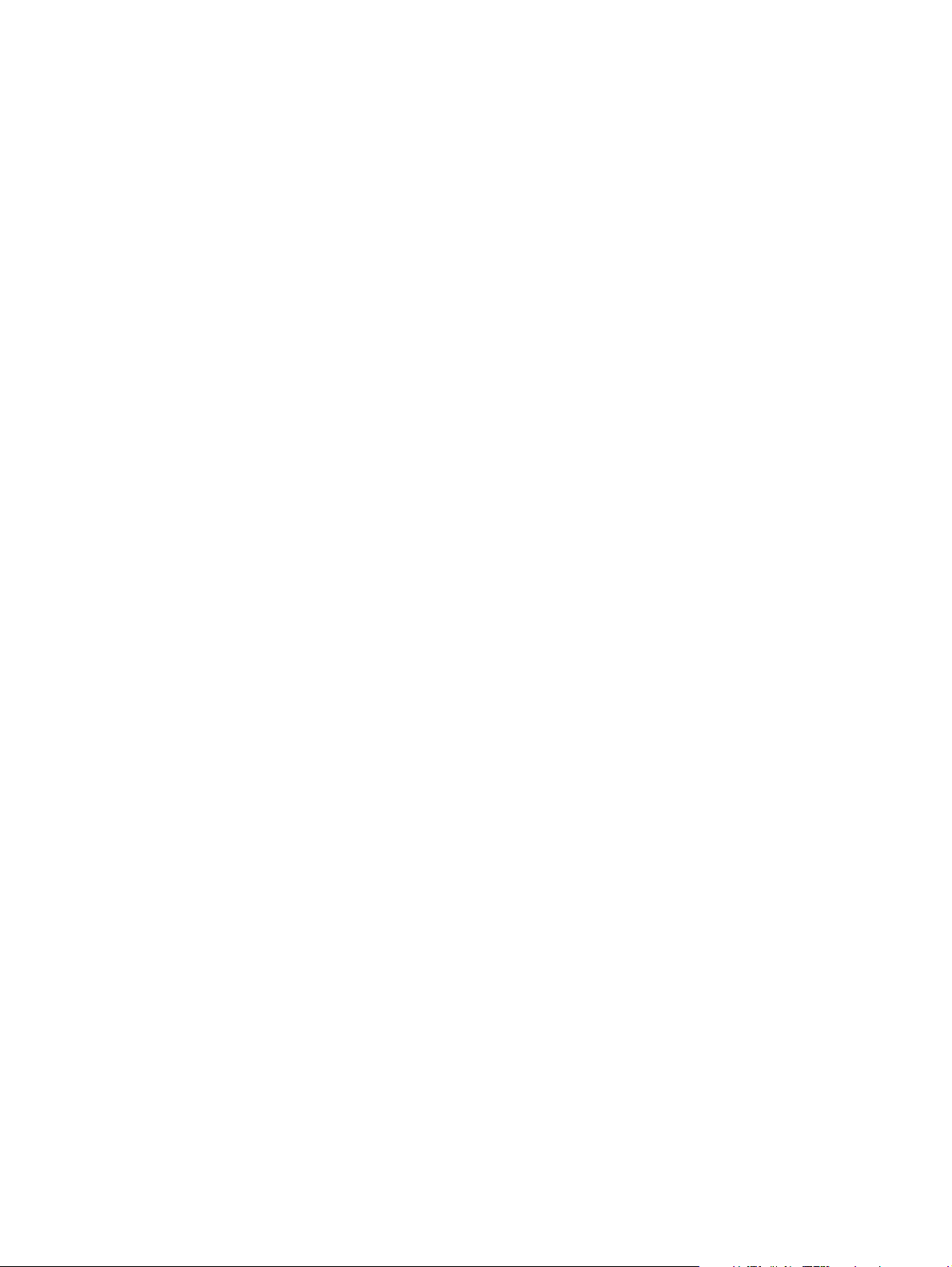
3
Gestion de l’imprimante
Introduction
Cette imprimante est livrée avec plusieurs outils logiciels qui vous permettent de contrôler
l’imprimante, de résoudre ses problèmes et de l’entretenir. Ces outils logiciels sont les suivants :
« Pages spéciales » à la page 52
●
● « Boîte à outils HP color LaserJet 1500 » à la page 55
FRWW Chapitre 3 Gestion de l’imprimante 51
Page 54

Pages spéciales
Les pages spéciales résident dans la mémoire de l’imprimante. Ces pages vous permettent de
diagnostiquer et de résoudre les problèmes de l’imprimante.
Remarque Si le langage de l’imprimante n’a pas été défini correctement au cours de l’installation, vous
pouvez le définir manu ellement afin que les pages soient imprimées dans l’un des langages pris
en charge.
Page de démonstration
Pour imprimer la page de démonstration, appuyez sur (E
(indicateur Prête allumé) et qu’elle n’imprime pas. Vous pouvez également visualiser cette page
à partir de la Boîte à outils HP color LaserJet 1500.
XECUTER
) si l’imprimante est prête
Page de configuration
La page de configuration répertorie les propriétés et les paramètres actuels de l’imprimante.
Vous pouvez imprimer une page de configuration à partir de l’imprimante ou de la Boîte à outils
HP color LaserJet 1500. Pour imprimer la page de configuration à partir de l’imprimante,
appuyez sur (E
fournitures est également imprimée.)
XECUTER
1
2
) et sur (A
NNULER TACHE
) simultanément. (La page d’état des
3
1 Informations sur l’imprimante. Cette section contient les principales informations
concernant l’imprimante, telles que le nom du produit, le nom de l’imprimante et le nombre
de pages.
2 Journal des événements. Cette section contient des informations sur les erreurs de
l’imprimante.
3 Informations sur le bac papie r. Cette section contient des informations sur les bacs, telles
que l’installation des bacs en option, ainsi que le type et le format du papier définis pour
chaque bac.
52 Gestion de l’imprimante FRWW
Page 55

Page d’état des fournitures
La page d’état des fournitures indique la durée de vie restante des cartouches d’impression HP
et des tambours d’imagerie HP. Elle donne également une estimation du nombre de pages
restant et du nombre de pages imprimées, ainsi que d’autres informations sur les fournitures.
Vous pouvez imprimer une page d’état des fournitures à partir de l’imprimante ou de la Boîte à
outils HP color LaserJet 1500. Pour imprimer à partir de l’imprimante, appuyez sur
(E
XECUTER
également imprimée.)
) et sur (A
1
2
NNULER TACHE
) simultanément. (La page de configuration est
4
5
3
1 Informations de commande. Cette section contient les principales informations sur la
façon de commander de nouvelles fournitures HP.
2 Zone des cartouches d’impression. Cette zone, qui contient une section pour chaque
cartouche, fournit des informations sur les cartouches HP. Ces informations incluent le
numéro de référence, le niveau d’encre et la durée de vie restante de chaque cartouche.
Cette dernière est exprimée sous la forme d’un pourcentage, d’un graphique et d’une
estimation du nombre de pages resta nt. Ces informations sont uniquement f ournies pour les
fournitures HP. Si vous avez installé une fourniture non-HP, un message d’alerte apparaît
dans cette zone.
3 Informations sur le recyclage. Cette section contient le site Web que vous pouvez visiter
pour obtenir des informations sur le recyclage.
4 Zone du tambour d’imagerie. Cette zone donne les mêmes informations sur le tambour
d’imagerie que celle des cartouches d’impression sur les cartouches.
5 Remarque sur la garantie. Cette section contient des informations sur la garantie en cas
d’utilisation de fournitures non-HP. Elle vous conseille également d’appeler le service des
fraudes HP si une fourniture détectée comme fourniture non-HP vous a été vendue comme
authentique fourniture HP. (Reportez-vous à la section « Service des fraudes HP » à la
page 97.)
FRWW Chapitre 3 Gestion de l’imprimante 53
Page 56

Page d’utilisation
La page d’utilisation indique le nombre de pages correspondant aux différents formats de page
imprimés, le nombre total de pages et la quantité d’encre utilisée sur une page. Vous pouvez
imprimer une page d’utilisation à partir de la Boîte à outils HP color LaserJet 1500.
1
2
3
1 Informations sur l’imprimante. Cette section contient les principales informations sur
l’imprimante, telles que le nom du produit et le nom de l’imprimante.
2 Consommation totale. Cette zone contient le nombre de pages imprimées sur les
différents formats utilisés par l’imprimante et le nombre total de pages.
3 Couverture d’encre. Cette section indique la couverture d’encre de chacune des quatre
cartouches d’impression : Noire, cyan, magenta et jaune.
54 Gestion de l’imprimante FRWW
Page 57

Boîte à outils HP color LaserJet 1500
La Boîte à outils HP color LaserJet 1500 est uniquement prise en charge sous Windows 98 et
versions supérieures. V ous de v ez av oir eff ectué une installation complète du logiciel pour utiliser
la Boîte à outils HP color LaserJet 1500.
Vous pouvez afficher la Boîte à outils HP color LaserJet 1500 lorsque l’imprimante est
connectée directement à votre ordinateur ou connectée au réseau. La Boîte à outils
HP color LaserJet 1500 est une page Web qui apparaît dans un navigateur Web et fournit
l’accès au périphérique, à la documentation sur l’imprimante, ainsi qu’à des outils de gestion et
de dépannage de l’imprimante.
Pour utiliser la Boîte à outils HP color LaserJet 1500, vous devez disposer de Microsoft Internet
Explorer 4 (ou plus) ou de Netscape Navigator 4 (ou plus). Vous pouvez imprimer toutes les
pages à partir du navigateur.
L’accès à Internet n’est pas nécessaire pour ouvrir et utiliser la Boîte à outils HP color
LaserJet 1500. Cependant, si v ous cliqu ez sur un lien de la zone Autres liens, vous devez avoir
accès à Internet afin de visiter le site associé au lien.
Pour afficher la Boîte à outils HP color LaserJet 1500
1 Ouvrez la Boîte à outils HP c olor LaserJet 1500 de l’une des manières suivantes :
• Sur le bureau, double-cliquez sur l’icône de la Boîte à outils HP color LaserJet 1500.
• Dans le menu Démarrer, pointez sur Programmes, puis sur HP color LaserJet 1500.
Choisissez la Boîte à outils HP color LaserJet 1500.
Remarque Une fois l ’URL ouverte, vo us pouvez lui asso cier un signet pour accéder r apidement à cette URL
à l’avenir.
2 La Boîte à outils HP color LaserJet 1500 apparaît dans un navigateur Web. Le logiciel de la
Boîte à outils HP color LaserJet 1500 contient les onglets suivants : Informations,
Paramètres, Imprimante, Documentation et Dépannage. Il contient également une zone
de liens vers le site Web HP. Pour plus d’informations sur chaque onglet ou zone,
reportez-vous aux sections suivantes.
Remarque Si un port réseau est sélectionné, l’onglet Réseau apparaît également.
FRWW Chapitre 3 Gestion de l’imprimante 55
Page 58

Onglet Informations
Le groupe des pages d’informations se compose des pages suivantes :
●
Etat du périphérique. Cette page affiche l’état de l’imprimante et indique la durée de vie
restante des fournitures HP (0 % indiquant qu’une fourniture est vide). Cette page affiche
également le type et le format des supports d’impression de chaque bac. Pour modifier les
paramètres par défaut, cliquez sur Modifier les paramètres.
●
Page de configurat ion. Cette pag e présente les informations qui se trouvent sur la page de
configuration de l’imprimante.
●
Etat des fournitures. Cette page affiche la durée de vie restante des fournitures HP (0 %
indiquant qu’une fourniture est vide). Elle indique également les numéros de référence des
fournitures. Pour commander de nouvelles fournitures, cliquez sur Commander des
fournitures dans la z one Autres liens dans la partie gauche de la fenêtre. Pour visiter un
site Web, vous devez avoir accès à Internet.
●
Journal des événements. Cette page affiche la liste de tous les événements et erreurs de
l’imprimante.
●
Page d’utilisation. Cette page récapitule le nombre de pages imprimées, par format et par
type.
●
Informations sur le périphérique. Cette page affiche également l’adresse et le nom réseau
de l’imprimante, ainsi que des informations sur le modèle . P our modifier ces entrées, cliquez
sur Informations sur le périphérique dans l’onglet Paramètres.
Onglet Paramètres
Cet onglet vous permet de configurer l’imprimante à partir de votre ordinateur. L’onglet
Paramètres peut être protégé par un mot de passe. Si l’imprimante est en réseau, consultez
toujours l’administrateur de l’imprimante avant de modifier les paramètres de cet onglet.
L’onglet Paramètres contient les pages suivantes.
●
Configurer le périphérique. Configurez tous les paramètres d’imprimante depuis cette
page. Cette page contient les menus génér alement accessib les sur les imprimantes à l’aide
de leur panneau de commande. Ces men us comprennent Informations, T ra itement papier ,
Configurer le périphérique et Diagnostics.
●
Alertes. Réseau uniquement. Configurez cette page de façon à recevoir des alertes par
courrier électronique pour divers événements d’imprimante.
●
Courrier électronique. Réseau uniquement. Utilisation en parallèle à la page des alertes
pour configurer le courrier électronique entrant et sortant, ainsi que pour définir les alertes
par courrier électronique.
●
Sécurité. Définissez le mot de passe à saisir pour accéder aux onglets Paramètres et
Réseau. Activez et désactivez certaines fonctions de l’EWS.
●
Autres liens. Ajoutez ou personnalisez un lien v ers un autr e site W eb . Ce lien appara ît dans
la zone Autres liens sur toutes les pages de la Boîte à outils HP color LaserJet 1500. Ces
liens permanents apparaissent toujours dans la zone Autres liens : HP Instant Support™,
Commander des fournitures et Assistance pour le produit. Pour plus d’informations,
reportez-vous à la section « Autres liens » à la page 58.
●
Informations sur le périphérique. Nommez l’imprimante et attribuez-lui un numéro
d’identification. Saisissez le nom et l’adresse électronique du principal destinataire des
informations sur l’imprimante.
●
Langue. Déterminez la langue d’affichage des informations du serveur Web intégré.
56 Gestion de l’imprimante FRWW
Page 59

Onglet Imprimante
L’onglet Imprimante vous permet de choisir l’imprimante HP color LaserJet série 1500 avec
laquelle imprimer, si plusieurs imprimantes sont connectées au réseau. Plusieurs imprimantes
HP color LaserJet série 1500 peuvent être connectées à l’ordinateur via un réseau LAN ou via
une connexion directe.
Onglet Documentation
Cette section de la barre de navigation contient des liens vers les sources d’informations
suivantes:
●
Notes sur l’installation. Contiennent des informations de dernière minute sur l’imprimante.
En anglais uniquement.
●
LISEZMOI ! Contient des informations postérieures à l’élaboration d’autres documents, tels
que le guide de l’utilisateur.
●
Guide de l’utilisateur au format PDF. Contient les informations relatives à l’utilisation de
l’imprimante, à la garantie, aux spécifications et à l’assistance technique que vous êtes en
train de lire. Vous pouvez imprimer une page, un chapitre ou la totalité de ce format PDF. Il
est formaté comme un livre traditionnel.
●
Guide de l’utilisateur au format HTML. Contient les informations relatives à l’utilisation de
l’imprimante, à la garantie, aux spécifications et à l’assistance technique que vous êtes en
train de lire. Ce f ormat HTML vous permet de rechercher des sujets spécifiques et de passer
d’un sujet à un autre facilement. Ce format ne peut être affiché que sur des ordinateurs
Windows.
Onglet Dépannage
Cette section de la barre de navigation contient des liens vers les pages d’informations de
l’imprimante. A partir de cette section, vous pouv ez afficher les pages suivantes :
●
Aide du panneau de commande. Vous per met d’afficher des animations concernant les
messages relatifs aux indicateurs du panneau de commande, d’identifier la signification de
ces indicateurs et de consulter des informations afin de résoudre le problème lié au
message.
●
Page de nettoyage. Vous pouvez nettoyer le chemin d’impression à l’aide de cet outil. Pour
obtenir des instructions, reportez-vous à la section « Gestion des fournitures » à la page 95.
●
Outils de diagnostic. Ces pages peuv ent v ous aider à résoudre les prob lèmes d’impression
couleur et d’étalonnage de l’imprimante.
●
Pages de démonstration. Il s’agit de pages supplémentaires de démonstration que vous
pouvez imprimer.
FRWW Chapitre 3 Gestion de l’imprimante 57
Page 60

Onglet Réseau
Cet onglet permet à l’administrateur réseau de contrôler les paramètres réseau de l’imprimante
lorsque cette dernière est connectée à un réseau IP. Cet onglet n’apparaît pas si l’imprimante est
directement connectée à un ordinateur ou si elle n’est pas connectée au réseau via un serveur
d’impression externe HP Jetdirect en option.
Autres liens
Cette section contient des liens vers Internet. Vous devez av oir accès à Internet pour utiliser ces
liens. Si vous utilisez une connexion à distance et si vous ne vous êtes pas connecté en ouvrant
la Boîte à outils HP color LaserJet 1500, connectez-vous pour visiter ces sites Web. Pour vous
connecter, vous pouvez être obligé de fermer la Boîte à outils HP color LaserJet 1500, puis de
l’ouvrir à nouveau.
●
HP Instant Support™. Permet de se connecter au site Web HP et de trouver de l’aide
concernant d’éventuels problèmes. Ce service analyse le journal d’erreurs et les
informations de configuration de votre imprimante pour fournir un diagnostic et des
informations d’assistance propres à votre imprimante.
●
Commander des fournitures. Cliquez sur ce lien pour vous connecter au site Web HP et
commander des fournitures HP (cartouches, tambours d’imagerie et papier).
●
Assistance pour le produit. Permet de se connecter au site d’assistance de l’imprimante
HP color LaserJet 1500. Vous pouvez alors rechercher l’aide correspondant à v o tre
problème.
58 Gestion de l’imprimante FRWW
Page 61

Résolution des problèmes et
4
maintenance
Introduction
Ces informations relative s au dépannage sont organisées afin de v ous aider à résoudre les
problèmes d’impression. Choisissez le type général de problème dans la liste suivante.
Un bourrage s’est produit dans l’imprimante. Reportez-vous à la section « Elimination des
●
bourrages » à la page 60.
● Des indicateurs de l’imprimante, autres que l’indicateur Prête, sont allumés ou clignotent.
Reportez-vous à la section « Résolution des messages du panneau de commande » à la
page 65.
Le document a été imprimé, mais la qualité d’impression n’est pas celle attendue.
●
Reportez-vous à la section « Résolution de problèmes de qualité d’impression » à la
page 74.
● Un message apparaît sur l’ordinateur. Reportez-vous à la section « Résolution des
problèmes ayant généré des messages » à la page 84.
● Un problème s’est produit, mais aucun indi cateur n’est allumé ni ne clignote, et aucun
message n’apparaît sur l’ordinateur. Reportez-vous à la se ction « Résolution des problèmes
n’ayant pas généré de message » à la page 85.
Des informations supplémentaires sur la maintenance sont disponibles :
● « Nettoyage de l’imprimante » à la page 93
● « Etalonnage de l’imprimante » à la page 94
● « Gestion des fournitures » à la page 95
FRWW Chapitre 4 Résolution des problèmes et maintenance 59
Page 62

Elimination des bourrages
Parfois, le papier ou le support d’impression peut se bloquer lors d’une impression. Il existe
plusieurs causes possibles, parmi lesquelles :
● Les bacs d’alimentation sont mal ou trop chargés.
● Le bac 2 a été enlevé au cours d’une impression.
● Le capot supérieur est ouvert au cours de l’impression.
● Trop de feuilles se sont accumulées dans une zone de sortie ou ont bloqué cette zone.
● Le papier utilisé ne correspond pas aux spécifications HP. Reportez-vous à la section
« Spécifications des support s d’impression » à la page 115.
L’environnement dans lequel le papier a été stocké est trop humide ou trop sec.
●
Reportez-vous à la section « Spécifications des supports d’impression » à la page 115.
Emplacements où rechercher des bourrages
Les bourrages peuvent se produire aux emplacements suivants :
● Dans l’imprimante. Reportez-vous à la section « Pour supprimer les bourrages présents
dans l’imprimante » à la page 61.
Dans les zones d’alimentation. Reportez-vous à la section « Pour supprimer les bourrages
●
des zones d’alimentation » à la page 62.
● Dans les zones de sortie. Reportez-vous à la section « Pour supprimer les bourrages des
zones de sortie » à la page 63.
Retirez le bourrage à l’aide des instructions qui figurent dans les pages suivantes. Si
l’emplacement du bourrage n’est pas évident, inspectez d’abord l’intérieur de l’imprimante.
Des particules d’encre peuvent rester dans l’imprimante après un bourrage. Ce problème
disparaît après l’impression de quelques feuilles. Reportez-vous à la section « Particules
d’encre » à la page 78.
60 Résolution des problèmes et maintenance FRWW
Page 63

1
Pour supprimer les bourrages présents dans
l’imprimante
ATTENTION
Les bourrages dans cette zone peuvent laisser des particules d’encre
sur la page. Si vous tachez vos vêtements ou vos mains, lavez-les à
l’eau froide. (L’eau chaude fixe l’encre dans le tissu.)
2
3
4
1 Ouvrez le capot supérieur.
2 Retirez le tambour d’imagerie en le poussant et en le soule vant hor s
de l’imprimante. Vous ne pouvez pas atteindre les bourrages en
retirant les cartouches.
3 Effectuez l’une des opérations suivantes :
● Si le bord avant du papier est visible, tirez doucement le papier
hors de l’imprimante.
● S’il est trop difficile de retirer le papier, supprimez le bour rage de
la manière décrite dans la section « Pour supprimer les
bourrages des zones de sortie » à la page 63.
4 Lorsque le bourrage a été supprimé, replacez le tambou r d’imagerie
et fermez le capot supérieur.
5 Appuyez sur (E
l’indicateur Attention clignote toujours, il existe un autre bourrage.
Reporte z-vous aux sections « Pour supprimer les bourrages des
zones d’alimentation » à la page 62 et « Pour supprimer les
bourrages des zones de sortie » à la page 63.
XECUTER
) si l’indicateur Exécuter clignote. Si
FRWW Chapitre 4 Résolution des problèmes et maintenance 61
Page 64

1
Pour supprimer les bourrages des zones d’alimentation
1 Ouvrez le bac 2 pour faire apparaître le bourrage.
2 Effectue z l’une des opérations suivantes :
● Si le bourrage est déjà partiellement à l’intérieur de l’imprimante,
reportez-vous à la section « Pour supprimer les bourrages
présents dans l’imprimante » à la page 61.
2
3
4
● Si le bourrage se situe uniquement dans le bac d’alimentation,
tirez le bord visible du support vers l’extérieur pour supprimer le
bourrage. Réalignez le papier dans le bac et passez à l’étape 4.
3 Si vous ne pouvez pas retirer le bourrage en passant par l’intérieur
de l’imprimante ou en le tirant hors du bac, saisissez le support
bloqué de l’extérieur de l’imprimante et tirez-le doucement.
4 Poussez le papier vers le bas pour verrouiller la plaque métallique
de levage du papier (bac 2 uniquement). Faites glisser le bac dans
l’imprimante.
5 Ouvrez le capot supérieur, refermez-le, puis appuyez sur
XECUTER
(E
Attention clignote toujours, il existe un autre bourrage.
Reportez-vous aux sections « Pour supprimer les bourrages
présents dans l’imprimante » à la page 61 et « Pour supprimer les
bourrages des zones de sortie » à la page 63.
) si l’indicateur Exécuter clignote. Si l’indicateur
5
62 Résolution des problèmes et maintenance FRWW
Page 65
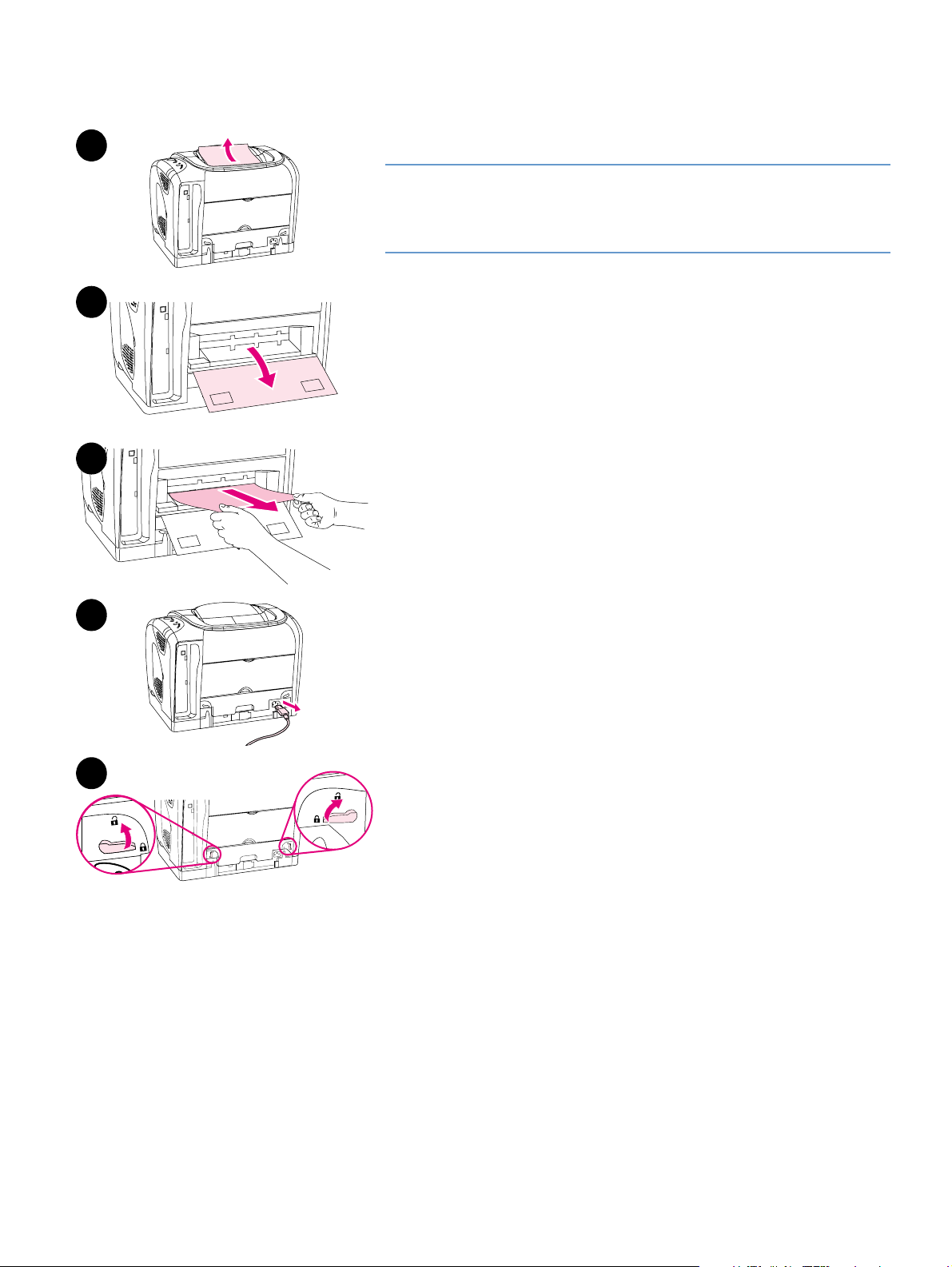
1
2
3
Pour supprimer les bourrages des zones de sortie
ATTENTION
Les bourrages dans ces zones peuvent laisser des particules d’encre
sur la page. Si vous tachez vos vêtements ou vos mains, lavez-les à
l’eau froide. (L’eau chaude fixe l’encre dans le tissu.)
1 Effectuez l’une des opérations suivantes :
● Si le papier n’est pas en grande partie visible dans le bac de
sortie supérieur, passez à l’étape 2.
● Si le papier est presque visible dans son intégralité, tirez-le
doucement hors de l’imprimante et passez à la dernière étape.
2 Ouvrez la porte de sortie arrière.
3 Si le bord avant du papier est visible au niveau de l’ouverture
arrière, tirez doucement sur le papier.
4 Si le bourrage se situe trop profondément dans l’imprimante pour
que vous puissiez l’en retirer, mettez l’imprimante hors tension et
déconnectez le câble d’alimentation.
5 Déverrouillez les loquets de la station de fusion en les faisant
pivoter.
4
5
FRWW Chapitre 4 Résolution des problèmes et maintenance 63
Page 66

6
7
6 Tirez sur les poignées de la station de fusion pour la retirer de
l’imprimante.
AVERTISSEMENT !
Les pièces situées sur la surface interne de la station de fusion sont
brûlantes. Pour ne pas vous brûler, ne touchez pas ces pièces.
7 Avec les deux mains, retirez doucement et fermement tout papier
coincé dans l’imprimante. Réinsérez ensuite avec précaution la
station de fusion et verrouillez-la.
8 Reconnectez le câble d’alimentation, puis mettez l’imprimante sous
tension.
9 Ouvrez le capot supérieur, refermez-le, puis appuyez sur
XECUTER
(E
Attention clignote toujours, il existe un autre bourrage.
Reportez-vous aux sections « Pour supprimer les bourrages
présents dans l’imprimante » à la page 61 et « Pour supprimer les
bourrages des zones d ’alimentation » à la page 62.
) si l’indicateur Exécuter clignote. Si l’indicateur
64 Résolution des problèmes et maintenance FRWW
Page 67

Résolution des messages du panneau de commande
L’état de l’imprimante est signalé, sur le panneau de commande, par la configuration de
l’allumage des indicateurs. Le pann eau de commande comporte deux groupes d’indicateurs :
Les indicateurs d’état des fournitures et ceux d’état de l’imprimante :
Indicateur Cartouche
d'impression noire
Indicateur Cartouche
d'impression cyan
Indicateur Cartouche
d'impression magenta
Indicateur Cartouche
d'impression jaune
Bouton
F
AIRE PIVOTER LE
CARROUSEL
Indicateur Tambour
d'imagerie
Bouton
A
NNULER TACHE
Indicateur Attention
(orange)
Indicateur Prête
(vert)
Indicateur et
bouton E
XECUTER (verts)
Indicateurs et boutons
d’état des fournitures
Indicateurs et boutons
d’état de l’imprimante
Les indicateurs peuvent être dans l’un des états suivants :
ActivéDésactivé Clignotant
Reportez-vous aux informations suivantes pour interpréter les indicateurs du panneau de
commande, ou reportez-vous à la Boîte à outils HP color LaserJet 1500 pour visualiser des
animations des indicateurs et connaître les messages correspondants.
FRWW Chapitre 4 Résolution des problèmes et maintenance 65
Page 68

Indicateurs d’état des fournitures
Cette section décrit la signification des indicateurs de la zone d’état des fournitures. Des
informations sur les fournitures apparaissent également dans la Boîte à outils HP color
LaserJet 1500. (P our plus d’informations, reportez-vous à la section « Gestion de l’imprimante »
à la page 51.) Pour commander de nouvelles fournitures, reportez-vous à la section
« Accessoires et informations de commande » à la page 20.
Indications
fournies par l’état
des indicateurs
Mesure recommandée
Niveau d’encre de la cartouche noire faible
L’indicateur de la cartouche noire est allumé. L’imprimante continue à imprimer sans nécessiter
d’intervention, jusqu’à ce que la cartouche soit vide. Commandez une nouvelle cartouche d’encre.
Niveau d’encre de la cartouche cyan faible
L’indicateur de la cartouche cyan est allumé. L’imprimante continue à imprimer sans nécessiter
d’intervention, jusqu’à ce que la cartouche soit vide. Commandez une nouvelle cartouche d’encre.
Niveau d’encre de la cartouche magenta faible
L’indicateur de la cartouche magenta est allumé. L’imprimante continue à imprimer sans nécessiter
d’intervention, jusqu’à ce que la cartouche soit vide. Commandez une nouvelle cartouche d’encre.
Niveau d’encre de la cartouche jaune faible
L’indicateur de la cartouche jaune est allumé. L’imprimante continue à imprimer sans nécessiter
d’intervention, jusqu’à ce que la cartouche soit vide. Commandez une nouvelle cartouche d’encre.
66 Résolution des problèmes et maintenance FRWW
Page 69

Indications
fournies par l’état
des indicateurs
Mesure recommandée
Niveau du tambour d’imagerie faible
L’indicateur du tambour d’imagerie est allumé. Le périphérique continue d’imprimer sans nécessiter
d’intervention, jusqu’à ce que le tambour d’imagerie soit vide. Commandez un nouveau tambour
d’imagerie.
Cartouche noire vide ou manquante
L’indicateur de la cartouche noire clignote. Le périphérique arrête l’impression.
La cartouche est vide ou manquante, ou l’imprimante ne la détecte pas correctement. Vous devez
remplacer la cartouche pour que l’imprimante reprenne l’impression.
Réinsérez ou remplacez la cartouche d’impression. Si l’indicateur de la cartouche d’impression clignote
toujours alors que l’indicateur Attention n’est pas allumé, mettez l’imprimante hors tension, puis
remettez-la sous tension. Si le problème persiste, contactez l’assistance clientèle HP. Pour obtenir des
informations sur les contacts, reportez-vous à la section « Assistance clientèle HP » à la page 3 ou à la
brochure jointe à l’imprimante.
Cartouche cyan vide ou manquante
L’indicateur de la cartouche cyan clignote. Le périphérique arrête l’impression.
La cartouche est vide ou manquante, ou l’imprimante ne la détecte pas correctement. Vous devez
remplacer la cartouche pour que l’imprimante reprenne l’impression.
Réinsérez ou remplacez la cartouche d’impression. Si l’indicateur de la cartouche d’impression clignote
toujours alors que l’indicateur Attention n’est pas allumé, mettez l’imprimante hors tension, puis
remettez-la sous tension. Si le problème persiste, contactez l’assistance clientèle HP. Pour obtenir des
informations sur les contacts, reportez-vous à la section « Assistance clientèle HP » à la page 3 ou à la
brochure jointe à l’imprimante.
Cartouche magenta vide ou manquante
L’indicateur de la cartouche mage nta clignote. Le périphérique arrête l’impression.
La cartouche est vide ou manquante, ou l’imprimante ne la détecte pas correctement. Vous devez
remplacer la cartouche pour que l’imprimante reprenne l’impression.
Réinsérez ou remplacez la cartouche d’impression. Si l’indicateur de la cartouche d’impression clignote
toujours alors que l’indicateur Attention n’est pas allumé, mettez l’imprimante hors tension, puis
remettez-la sous tension. Si le problème persiste, contactez l’assistance clientèle HP. Pour obtenir des
informations sur les contacts, reportez-vous à la section « Assistance clientèle HP » à la page 3 ou à la
brochure jointe à l’imprimante.
Cartouche jaune vide ou manquante
L’indicateur de la cartouche ja une clignote. Le périphérique arrête l’impression.
La cartouche est vide ou manquante, ou l’imprimante ne la détecte pas correctement. Vous devez
remplacer la cartouche pour que l’imprimante reprenne l’impression.
Réinsérez ou remplacez la cartouche d’impression. Si l’indicateur de la cartouche d’impression clignote
toujours alors que l’indicateur Attention n’est pas allumé, mettez l’imprimante hors tension, puis
remettez-la sous tension. Si le problème persiste, contactez l’assistance clientèle HP. Pour obtenir des
informations sur les contacts, reportez-vous à la section « Assistance clientèle HP » à la page 3 ou à la
brochure jointe à l’imprimante.
FRWW Chapitre 4 Résolution des problèmes et maintenance 67
Page 70

Indications
fournies par l’état
des indicateurs
Mesure recommandée
Tambour d’imagerie vide ou manquant
L’indicateur du tambour d’imagerie clignote. Le périphérique arrête l’impression.
Le tambour d’imagerie est vide ou manquant, ou l’imprimante ne le détecte pas correctement. Vous de v ez
remplacer le tambour d’imagerie pour que le périphérique reprenne l’impression.
Réinsérez ou remplacez le tambour d’imagerie. Si l’indicateur du tambour d’imagerie clignote toujours
alors que l’indicateur Attention n’est pas allumé, mettez l’imprimante hors tension, puis remettez-la sous
tension. Si le problème persiste, contactez l’assistance clientèle HP. Pour obtenir des informations sur les
contacts, reportez-vous à la section « Assistance clientèle HP » à la page 3 ou à la brochure jointe à
l’imprimante.
Cartouche noire non-HP
AVERTISSEMENT: Si vous continuez à imprimer alors que cette cartouche est vide, vous risquez
d’endommager l’imprimante. Reportez-vous à la section « Déclaration de garantie limitée de
Hewlett-Packard » à la page 100.
L’indicateur de la cartouche d’impression noire clignote et l’indicateur Attention est allumé. Le périphérique
arrête l’impression.
Pour continuer à utilise r cett e ca rtouche d’impression non-HP, appuyez sur
poursuivre l’impression. Vous ne recevez aucune indication des indicateurs d’état des fournitures de
l’imprimante, de la page d’état des fournitures ou d’un composant logiciel (comme la Boîte à
outils HP color LaserJet 1500) si cette cartouche a un niveau d’encre faible ou est vide.
(
ANNULER TACHE) afin de
Cartouche cyan non-HP
AVERTISSEMENT: Si vous continuez à imprimer alors que cette cartouche est vide, vous risquez
d’endommager l’imprimante. Reportez-vous à la section « Déclaration de garantie limitée de
Hewlett-Packard » à la page 100.
L’indicateur de la cartouche d’impression cyan clignote et l’indicateur Attention est allumé. Le périphérique
arrête l’impression.
(A
Pour continuer à utilise r cett e ca rtouche d’impression non-HP, appuyez sur
poursuivre l’impression. Vous ne recevez aucune indication des indicateurs d’état des fournitures de
l’imprimante, de la page d’état des fournitures ou d’un composant logiciel (comme la Boîte à
outils HP color LaserJet 1500) si cette cartouche a un niveau d’encre faible ou est vide.
NNULER TACHE
) afin de
Cartouche magenta non-HP
AVERTISSEMENT: Si vous continuez à imprimer alors que cette cartouche est vide, vous risquez
d’endommager l’imprimante. Reportez-vous à la section « Déclaration de garantie limitée de
Hewlett-Packard » à la page 100.
L’indicateur de la cartouche d’impression magenta clignote et l’indicateur Attention est allumé. Le
périphérique arrête l’impression.
Pour continuer à utilise r cett e ca rtouche d’impression non-HP, appuyez sur (A
poursuivre l’impression. Vous ne recevez aucune indication des indicateurs d’état des fournitures de
l’imprimante, de la page d’état des fournitures ou d’un composant logiciel (comme la Boîte à
outils HP color LaserJet 1500) si cette cartouche a un niveau d’encre faible ou est vide.
NNULER TACHE
) afin de
68 Résolution des problèmes et maintenance FRWW
Page 71

Indications
fournies par l’état
des indicateurs
Mesure recommandée
Cartouche jaune non-HP
AVERTISSEMENT : Si vous continuez à imprimer alors que cette cartouche est vide, vous risquez
d’endommager l’imprimante. Reportez-vous à la section « Déclaration de garantie limitée de
Hewlett-Packard » à la page 100.
L’indicateur de la cartouche d’impression jaune clignote et l’indicateur Attention est allumé. Le
périphérique arrête l’impression.
Pour continuer à utiliser cette cartouche d’impression non-HP, appuyez sur
poursuivre l’impression. Vous ne recevez aucune indication des indicateurs d’état des fournitures de
l’imprimante, de la page d’état des fournitures ou d’un composant logiciel (comme la Boîte à
outils HP color LaserJet 1500) si cette cartouche a un niveau d’encre faible ou est vide.
(
ANNULER TACHE) afin de
Tambour d’imagerie non-HP
AVERTISSEMENT : Si vous continuez à imprimer alors que ce tambour d’imagerie est vide, vous risquez
d’endommager l’imprimante. Reportez-vous à la section « Déclaration de garantie limitée de
Hewlett-Packard » à la page 100.
L’indicateur du tambour d’imagerie clignote et l’indicateur Attention est allumé. Le périphérique arrête
l’impression.
(
A
Pour continuer à utiliser ce tambour d’imagerie non-HP, appuyez sur
poursuivre l’impression. Vous ne recevez aucune indication des indicateurs d’état des fournitures de
l’imprimante, de la page d’état des fournitures ou d’un composant logiciel (comme la Boîte à
outils HP color LaserJet 1500) si cette cartouche a un niveau d’encre faible ou est vide.
NNULER TACHE
)
afin de
FRWW Chapitre 4 Résolution des problèmes et maintenance 69
Page 72

Indicateurs d’état des fournitures
La section suivante décrit la signification des indicateurs de la zone d’état de l’imprimante.
Indications
fournies par l’état
des indicateurs
Tous les
indicateurs du
panneau de
commande
Erreur et action recommandée
Démarrage
Tous les indicateurs du panneau de commande s’allument et s’éteignent les uns après les autres.
L’activation des boutons n’a aucun effet tant que l'imprimante n'est pas paramétrée sur l'état Prêt.
Prête
L’indicateur Prête (vert) est allumé et l’imprimante est prête à imprimer. Aucune action n’est nécessaire.
Appuyez sur
(A
sur
fournitures.
NNULER TACHE
(
EXECUTER) pour imprimer une page de démonstration. Appuyez sur
) simultanément pour imprimer une page de configuration et une page d’état des
(
EXECUTER) et
Traitement
L’indicateur Prête clignote. L’imprimante reçoit ou traite des données.
Appuyez sur (ANNULER TACHE) pour annuler la tâche en cours. Une ou deux pages risquent d’être
imprimées avant l’annulation de l’impression. L’imprimante est à nouveau prête (l’indicateur Prête est
allumé) une fois que l’impression est annulée.
Erreur nécessitant l’attention de l’utilisateur
L’indicateur Attention clignote dans les cas suivants :
Le capot supérieur est ouvert.
●
Il n’y a plus de papier dans l’imprimante.
●
Un bourrage s’est produit dans l’imprimante.
●
Dans le premier cas, fermez le capot supérieur. Dans le deuxième cas, chargez du papier. Dans le dernier
cas, ouvrez le capot supérieur. Ref ermez-le après avoir résolu le prob lème. Si le problème n’est pas résolu,
l’indicateur Attention continue de clignoter.
Etat nécessitant une intervention
L’indicateur Exécuter clignote. Le capot supérieur a été ouvert, puis refermé, ou vous avez appuyé
sur (F
l'état Prêt. Si vous n’appuyez pas sur
au bout d’environ dix secondes. Appuyez sur
cartouche d’impression en position supérieure.
AIRE PIVOTER LE CARROUSEL
). Appuyez sur (E
(E
XECUTER
(
), l’imprimante revient automatiquement à l’état Prêt
F
AIRE PIVOTER LE CARROUSEL
XECUTER
) pour reparamétrer l'imprimante sur
)
pour amener une autre
70 Résolution des problèmes et maintenance FRWW
Page 73

Indications
fournies par l’état
des indicateurs
Erreur et action recommandée
Erreur non bloquante
L’indicateur Attention clignote et l’indicateur Exécuter est allumé. Le périphérique arrête l’impression. Ce
message apparaît dans les cas suivants :
● Alimentation manuelle avec pause. Un utilisateur a envo y é une tâche via l’alimentation manuelle et
l’imprimante attend le chargement du papier spécial. Chargez du papier dans le bac 1. Si l’imprimante
ne commence pas à imprimer lorsque les pages sont de nouveau chargées, appuyez sur
(
E
XECUTER
d’un autre bac.
● Impression manuelle en recto verso. L’impr imante a terminé l’impression du premier côté d’une
tâche d’impression recto verso manuelle. Elle attend que les pages soient chargées à nouveau pour
pouvoir imprimer le second côté. Si l’imprimante ne commence pas l’impression lorsque les pages sont
chargées, appuyez sur
● Le bac sélectionné ne contient plus de papier. Un utilisateur essaie d’imprimer par Source (bac) et
le bac sélectionné est vide. Ajoutez du papier pour imprimer à partir de ce bac. Vous pouvez
également appuyer sur
poursuit l’impression après avoir effectué un cycle de nettoyage de 20 secondes environ.
● Le f ormat du papier est tr op petit. Le format de l’image impri mée est supérieur à celui du papier
présent dans le bac. Chargez le format approprié et appuyez sur
poursuit l’impression après avoir effectué un cycle de nettoyage de 20 secondes environ.
● Etat non bloquan t. Appuyez sur
fonctionnement normal et imprime le plus de données possible. Si la t entative réussit, l’indicateur Prête
clignote et l’impression continue. En cas d’échec, l’imprimante continue à afficher l’état d’erreur non
bloquante. Effectuez l’une des opérations suivantes :
Maintenez enfoncés les boutons
●
afficher le message secondaire indiqué par les indicateurs. (Reportez-vous à la section « Messages
secondaires indiqués par les indicateurs d’état des fournitures » à la page 72.)
Appuyez sur (A
●
l’imprimante revient à l’état Prêt (indicateur Prête allumé).
)
. Vous pouvez également appuyer sur
(
E
XECUTER
(
EXECUTER) pour tenter d’imprimer à partir d’un autre bac. L’imprimante
)
.
(EXECUTER) pour que l’imprimante essaie de revenir à un
(
E
XECUTER
NNULER TACHE
) pour annuler la tâche d’impression. Si le problème a été résolu,
(
)
et (A
E
XECUTER
)
pour tenter d’imprimer à partir
(EXECUTER). L’imprimante
)
NNULER TACHE
simultanément pour
Erreur de service
Les indicateurs Attention, Prête et Exécuter sont allumés. Le périphérique arrête l’impression. L’activation
des boutons n’a aucun effet. Effectuez les étapes suivantes.
Mettez l’imprimante brièvement hors tension. Si le problème persiste, laissez l’imprimante hors tension
●
pendant 15 minutes pour permettre sa réinitialisation.
Si l’imprimante est branchée sur une prise multiple ou sur un parasurtenseur, débranchez-la et
●
branchez le câble d’alimentation directement sur une prise murale.
Si le problème persiste, contactez l’assistance clientèle HP. Reportez-vous à la section « Assistance
●
clientèle HP » à la page 3 ou à la brochure d’assistance fournie avec l’imprimante.
FRWW Chapitre 4 Résolution des problèmes et maintenance 71
Page 74

Messages secondaires indiqués par les indicateurs d’état des fournitures
Cette section décrit les messages secondaires indiqués par les indicateurs que vous pouvez
afficher lorsque vous re ncontrez un état d’erreur non bloquante. Ce type d’erreur dispose de ses
propres messages secondaires indiqués par les indicateurs. C’est pourquoi une section
spécifique y est consacrée.
Les messages secondaires indiqués par les indicateurs fournissent plus d’informations sur le
type d’erreur spécifique qui s’est produit. Pour comprendre le message secondaire indiqué par
les indicateurs, maintenez enfoncés les boutons (E
XECUTER
simultanément. Lorsque le message second air e indiqué par les indicateurs apparaît,
reportez-vous à cette section pour identifier l’erreur associée. Lorsque vous relâchez les
boutons, le message relatif aux indicateurs de l’erreur initiale apparaît à nouveau.
Messages secondaires indiqués par les indicateurs pour l’état d’erreur
non bloquante
Cette section donne la signification des messages secondaires indiq ués par les indicateurs que
vous pouvez afficher lorsque vous rencontrez un éta t d ’erreur non bloquante (l’indicateur
Attention clignote et l’indicateur Exécuter est allumé).
) et (A
NNULER TACHE
)
Indications
fournies par l’état
des indicateurs
Erreur et action recommandée
Erreur 41.3 Format papier inattendu ou erreur 41.x Imprimante
L’indicateur Prête est allumé.
Chargez le format de papier correct. Si le format correct est chargé, appuyez sur
●
Si l’impression ne reprend pas, ouvrez le capot supérieur et retirez le tambour d’imagerie. Vérifiez
●
qu’aucun bourrage n’est survenu dans l’imprimante.
(
E
XECUTER
Erreur 40 Mauv. transmission
Les indicateurs Attention, Prête et Exécuter sont allumés. Appuyez sur (E
d’imprimer une partie de la tâche.
Si l’imprimante est connectée au réseau, vérifiez que le câble reliant le serveur d’impression externe
●
HP Jetdirect en option et le port de réseau est bien connecté.
Si l’imprimante est connectée directement à un ordinateur, le câble qui relie l’imprimante et l’ordinateur
●
est mal connecté ou est de mauvaise qualité. Débranchez le câble et reconnectez-le . Vérifiez que vous
utilisez un câbleUSB de haute qualité. Reportez-vous à « Accessoires et informations de commande »
à la page 20.
XECUTER
) pour essayer
Erreur 22 Débrdmnt tampon
Les indicateurs Prête et Exécuter sont allumés. Appuyez sur (E
partie de la tâche.
L’imprimante et l’ordinateur sont connectés de manière incorrecte. Vérifiez le branchement du câble.
●
Le câble ne fonctionne pas correctement. Réessayez en utilisant un autre câble USB de haute qualité.
●
Reportez-vous à « Accessoires et informations de commande » à la page 20.
Contactez l’assistance clientèle HP. Pour obtenir des informations sur les contacts, reportez-vous à la
●
section « Assistance clientèle HP » à la page 3 ou à la brochure jointe à l’imprimante.
XECUTER
) pour essayer d’imprimer une
)
.
72 Résolution des problèmes et maintenance FRWW
Page 75

Indications
fournies par l’état
des indicateurs
Erreur et action recommandée
Erreur générale non bloquante
Les indicateurs Attention, Prête et Exécuter clignotent.
Appuyez sur
●
Si l’erreur persiste, contactez l’assistance clientèle HP. Pour obtenir des informations sur les contacts,
●
reportez-vous à la section « Assistance clientèle HP » à la page 3 ou à la brochure jointe à
l’imprimante.
(
EXECUTER) pour essayer de poursuivre l’impression.
Erreur 68.x Mémoire perm.
L’indicateur Attention clignote. La mémoire non volatile (NVRAM) est temporairement saturée.
Appuyez sur
corrects. Si le problème persiste, contactez l’assistance clientèleHP. Pour obtenir des informations sur les
contacts, reportez-vous à la section « Assistance clientèle HP » à la page 3 ou à la brochure jointe à
l’imprimante.
(
E
XECUTER
)
pour effacer le message. Vérifiez que les paramètres de l’imprimante sont
FRWW Chapitre 4 Résolution des problèmes et maintenance 73
Page 76

Résolution de problèmes de qualité d’impression
Si votre document est imprimé mais que la qualité n’est pas celle que vous attendiez,
commencez par utiliser la liste de contrôle de la qualité d’impression
Liste de contrôle de la qualité d’impression
Les problèmes généraux de qualité d’impression peuvent être résolus en respectant la liste de
contrôle ci-dessous.
1 Vérifiez le pilote d’impression pour être sûr d’utiliser la meilleure option de qualité
d’impression disponible ou rétablissez les paramètres par défaut.
2 Vérifiez que le papier ou le support d’impression utilisé correspond aux spécifications.
Reportez-vous à la section « Spécifications des supports d’impression » à la page 115. En
général, vous obtenez de meilleurs résultats avec du papier plus lisse. Cependant, les
papiers traités, photo et glacés ne sont pas pris en charge.
3 Si vous utilisez des supports d’impression spéciaux (étiquettes, transparents en niveaux de
gris ou papier à en-tête), vérifiez que vous avez imprimé par Type. Reportez-vous à la
section « Impression d’une tâche » à la page 29.
4 Imprimez une page de configuration et une page d’état des fournitures en appuyant
sur (E
• Sur la page d’état des fournitures, vérifiez le niveau des fournitures. Aucune information
n’est fournie pour les cartouches non-HP.
• Si les pages ne sont p as imprimées correctement , le matériel est à l’origine du problème.
Contactez l’assistance clientèle HP. Reportez-vous à la section « Assistance
clientèle HP » à la page 3 ou à la brochure fournie avec l’imprimante.
XECUTER
) et sur (A
NNULER TACHE
) simultanément.
5 Essay ez d’imprimer à partir d’une autre application. Si la page est correctement imprimée, le
problème provient de l’application à partir de laquelle vous avez imprimé.
6 Imprimez une page de démonstration à partir de la Boîte à outils HP color LaserJet 1500. Si
la page est correctement imprimée, le problème peut provenir du logiciel d’impression.
Désinstallez le logiciel d’impression (reportez-vous à la section « Désinstalla tion du logic iel
d’impression » à la page 19), puis réinstallez-le (reportez-vous au guide de mise en route).
7 Redémarrez l’ordinateur et l’imprimante, et essayez à nouveau d’imprimer. Si le problème
n’est pas résolu, choisissez l’une de ces possibilités:
• Si le problème affecte toutes les pages imprimées, reportez-vous à la section
« Résolution des problèmes aff ectant tous les documents imprimés » à la page 75.
• Si le problème affecte uniquement les pages imprimées en couleur, reportez-vous à la
section « Résolution des problèmes des documents couleur » à la page 82.
74 Résolution des problèmes et maintenance FRWW
Page 77

Résolution des problèmes affectant tous les documents imprimés
Les ex emples ci-dessous montrent une f euille de papier de f ormat lettre sortie de l’imprimante le
bord court en premier. Ces ex emples illustrent les problèmes qui peuvent affecter toutes les
pages imprimées, qu’elles soient en couleur, ou en noir & blanc. Les paragraphes ci-après
récapitulent la cause et la solution type des problèmes illustrés par les exemples suivants.
Impression claire ou
décolorée
Arrière-plan gris
Défauts répétés sur le
verso
Taches d’encre
Traînée d’encre
Caractères mal
formés
Caractères
manquants
Particules d ’encre
Papier gondolé ou
ondulé
Lignes verticales
Défauts répétés sur le
recto
Page inclinée
Froissures ou pliures
FRWW Chapitre 4 Résolution des problèmes et maintenance 75
Nuages de points
d’encre
Répétition aléatoire
d’images (image
claire)
Répétition aléatoire
d’images (image
foncée)
Page 78

Impression claire ou décolorée
Une strie verticale, ou une zone de couleur incorrecte ou décolorée apparaît sur la page.
● Le papier n’est pas conforme aux spécifications HP (le papier est trop humide ou trop
rugueux, par exemple). Reportez-vous à la section « Spécifications des supports
d’impression » à la page 115.
● Le niveau d’encre d’une ou de plusieurs cartouches est faible. Si vous utilisez des
cartouches non-HP, aucun message n’apparaît sur le panneau de commande de
l’imprimante ou dans la Boîte à outils HP color LaserJet 1500.
Le niveau du tambour d’imagerie est peut-être faible ou le tambour est vide. Imprimez une
●
page d’état des fournitures pour vérifier la durée de vie restante. Remplacez le tambour
d’imagerie si son niveau est faible ou s’il est vide.
● Si le niveau des cartouches d’impression et du tambour d’imagerie ne pose pas de
problème, retirez les cartouches une à une. Inspectez le cylindre d’encre de chacune pour
voir s’il est endommagé. Si tel est le cas, remplacez la cartouche d’impression.
● Si le problème n’est pas résolu, reportez-vous à la section « Si le problème n’est pas
résolu » à la page 81.
Taches d’encre
Le papier ne correspond peut-être pas aux spécifications. Par exemple, le papier est trop
●
humide ou trop rugueux. Reportez-vous à la section « Spécifications des suppor t s
d’impression » à la page 115.
● Le chemin papier nécessite peut-être un ne ttoyage . Rep ortez-vous à la section « Nettoyage
de l’imprimante » à la page 93.
● Si le problème n’est pas résolu, reportez-vous à la section « Si le problème n’est pas
résolu » à la page 81.
Caractères manquants
Des zones décolorées, de forme arrondie généralement, apparaissent de manière aléatoire sur
la page.
● La feuille de papier est peut-être défectueuse. Essayez de réimprimer le document.
● L’humidité du papier est irrégulière ou le papier présente des zones humides en surface.
Essayez un autre type de papier, tel qu’un papier de haute qualité utilisé dans les
imprimantes laser. Reportez-vous à la section « Spécifications des supports d’impression »
à la page 115.
● Le lot de papier est défectueux. Les procédés de fabrication de certains papiers les rendent
par endroit réfractaires à l’encre. Essayez une autre marque de papier, tel qu’un papier de
haute qualité utilisé dans les imprimantes laser. Reportez-vous à la section « Spécifications
des suppor ts d’impression » à la page 115.
● Le tambour d’imagerie est peut-être défectueux. Reportez-vous à la section « Défauts
répétés sur le recto » à la page 78.
● Si ces opérations ne résolvent pas le problème, contactez l’assistance clientèle HP.
Reportez-vous à la section « Assistance clientèle HP » à la page 3 ou à la brochure
d’assistance fournie avec l’imprimante.
● Si le problème n’est pas résolu, reportez-vous à la section « Si le problème n’est pas
résolu » à la page 81.
76 Résolution des problèmes et maintenance FRWW
Page 79

Lignes verticales
Des stries ou des bandes verticales apparaissent sur la page.
● Le niveau d’encre d’une ou de plusieurs cartouches est faible, ou les cartouches sont
défectueuses. I mprimez une pa ge d ’état des fournitures pour vérifier la durée de vie
restante. Si vous utilisez des cartouches non-HP, aucun message n’apparaît sur le panneau
de commande de l’imprimante ou dans la Boîte à outils HP color LaserJet 1500.
● Nettoyez l’imprimante à l’aide d’une page de nettoyage. Reportez-vous à la section
« Nettoyage de l’imprimante » à la page 93.
Utilisez les outils de l’onglet Dépannage de la Boîte à outils HP color LaserJet pour
●
résoudre le problème.
● Si le problème n’est pas résolu, reportez-vous à la section « Si le problème n’est pas
résolu » à la page 81.
Arrière-plan gris
La quantité d’ombrage en arrière-plan devient insuffisante.
Effectuez un étalonnage. Reportez-vous à la section « Etalonnage de l’imprimante » à la
●
page 94.
● Utilisez un papier de plus faible grammage standard. Reportez-vous à la section
« Spécifications des supports d’impression » à la page 115.
Vérifiez les conditions ambiantes de l’imprimante. Un environnement trop sec (à faib le degré
●
d’hygrométrie) augmente parfois la quantité d’ombrage en arrière-plan.
● Le niveau d’encre d’une ou de plusieurs cartouches est faible. Si vous utilisez des
cartouch es non-HP, au cu n m ess ag e n’apparaît sur le panneau de commande de
l’imprimante ou dans la Boîte à outils HP color LaserJet 1500.
● Le niveau du tambour d’imagerie est peut-être faible ou le tambour est vide. Imprimez une
page d’état des fournitures pour vérifier la durée de vie restante. Remplacez le tambour
d’imagerie si son niveau est faible ou s’il est vide.
● Si le problème n’est pas résolu, reportez-vous à la section « Si le problème n’est pas
résolu » à la page 81.
Traînée d’encre
Des traînées d’encre apparaissent sur le bord avant du papier.
● Vérifiez le type et la qualité du papier. Utilisez un autre type de papier, tel qu’un papier de
haute qualité utilisé dans les imprimantes laser. Reportez-vous à la section « Spécifications
des supports d’impression » à la page 115.
● Si des traînées d’encre apparaissent sur le bord avant du papier, les guides sont sales ou
des particules se trouvent dans le chemin d’impression. Reportez-vous à la section
« Nettoyage de l’imprimante » à la page 93.
● Le niveau du tambour d’imagerie est peut-être faible ou le tambour est vide. Vérif ie z l ’état du
tambour d’imagerie à l’aide du panneau de commande de l’imprimante ou de la Boîte à
outils HP color LaserJet 1500. Remplacez le tambour d’imagerie si son niveau est faible ou
s’il est vide.
● Si le problème n’est pas résolu, reportez-vous à la section « Si le problème n’est pas
résolu » à la page 81.
FRWW Chapitre 4 Résolution des problèmes et maintenance 77
Page 80

Particules d’encre
L’encre laisse facilement des traînées si vous la touchez.
● Dans le pilote d’impression, sélectionnez l’onglet Papier et définissez l’option Type selon le
type de papier sur lequel vous imprimez. L’impression risque d’être ralentie si vous utilisez
du papier épais.
● Vérifiez le type et la qualité du papier. Utilisez un autre type de papier , tel qu’un papier de
haute qualité utilisé dans les imprimantes laser. Reportez-vous à la section « Spécifications
des suppor ts d’impression » à la page 115.
Nettoyez l’intérieur de l’imprimante. Reportez-vous à la section « Nettoyage de
●
l’imprimante » à la page 93.
● La station de fusion peut être endommagée. Contactez l’assistance clientèle HP.
Reportez-vous à la section « Assistance clientèle HP » à la page 3 ou à la brochure
d’assistance fournie avec l’imprimante.
● Si le problème n’est pas résolu, reportez-vous à la section « Si le problème n’est pas
résolu » à la page 81.
Défauts répétés sur le recto
Des marques apparaissent de façon répétitive sur la face imprimée de la page à intervalles
réguliers.
● Dans le pilote d’impression, sélectionnez l’onglet Papier et définissez l’option Type selon le
type de papier sur lequel vous imprimez. L’impression risque d’être ralentie si vous utilisez
du papier épais.
Nettoyez l’imprimante. Reportez-vous à la section « Nettoyage de l’imprimante » à la
●
page 93.
● Utilisez les outils de l’onglet Dépannage de la Boîte à outils HP color LaserJet pour
résoudre le problème.
● Le tambour d’imagerie est peut-être défectueux. Remplacez le tambour d’imagerie.
● La station de fusion peut être endommagée. Contactez l’assistance clientèle HP.
Reportez-vous à la section « Assistance clientèle HP » à la page 3 ou à la brochure
d’assistance fournie avec l’imprimante.
● Si le problème n’est pas résolu, reportez-vous à la section « Si le problème n’est pas
résolu » à la page 81.
Défauts répétés sur le verso
Des marques apparaissent de façon répétitive sur la face non imprimée de la page à intervalles
réguliers.
● Les composants internes sont peut-être maculés d’encre. Le problème se résout de
lui-même après l’impression de quelques pages supplémentaires.
● Nettoyez l’imprimante. Reportez-vous à la section « Nettoyage de l’imprimante » à la
page 93.
● La station de fusion peut être endommagée. Contactez l’assistance clientèle HP.
Reportez-vous à la section « Assistance clientèle HP » à la page 3 ou à la brochure
d’assistance fournie avec l’imprimante.
● Si le problème n’est pas résolu, reportez-vous à la section « Si le problème n’est pas
résolu » à la page 81.
78 Résolution des problèmes et maintenance FRWW
Page 81

Caractères mal formés
● Si les caractères sont déformés, donnant une impression d’image en creux, il se peut que
vous utilisiez un papier trop lisse, tel qu’un papier photo, glacé ou traité. Utilisez un autre
type de papier, tel qu’un papier de haute qualité utilisé dans les imprimantes laser.
Reportez-vous à la section « Spécifications des supports d’impression » à la page 115.
● Si les caractères sont déformés, produisant un effet d’ondulation, le scanner du laser doit
peut-être être réparé. Vérifiez que le problème se produit également sur la page de
configuration. Si tel est le cas, contactez l’assistance clientèle HP. Reportez-vous à la
section « Assistance clientèle HP » à la page 3 ou à la brochure d’assistance fournie avec
l’imprimante.
● Si le problème n’est pas résolu, reportez-vous à la section « Si le problème n’est pas
résolu » à la page 81.
Papier gondolé ou ondulé
● Retournez la pile de papier dans le bac. Essayez également de tourner le papier de 180°
dans le bac d’alimentation.
● Définissez le type qui convient dans le pilote d’impression. L’impression sur papier de plus
fort grammage peut être plus longue.
Ouvrez la porte de sortie arrière pour imprimer via le chemin papier direct.
●
● Vérifiez le type et la qualité du papier. Une température élevée et une forte humidité sont
toutes deux la cause d’un gondolage du papier. Utilisez un autre type de papier, tel qu’un
papier de haute qualité utilisé dans les imprimantes laser. Reportez-vous à la section
« Spécifications des supports d’impression » à la page 115.
Si le problème n’est pas résolu, reportez-vous à la section « Si le problème n’est pas
●
résolu » à la page 81.
Page inclinée
● Vérifiez que le papier ou tout autre support d’impression est correctement chargé et que le s
guides encadrent bien la pile. Reportez-vous à la section « Chargement des bacs » à la
page 27.
● Vérifiez le type et la qualité du papier. Utilisez un autre type de papier, tel qu’un papier de
haute qualité utilisé dans les imprimantes laser. Reportez-vous à la section « Spécifications
des supports d’impression » à la page 115.
● Si le problème n’est pas résolu, reportez-vous à la section « Si le problème n’est pas
résolu » à la page 81.
Froissures ou pliures
● Vérifiez que le papier est chargé correctement.
● Retournez la pile de papier ou essayez de tourner le papier de 180° dans le bac
d’alimentation.
● Ouvrez la porte de sortie arrière pour imprimer via le chemin papier direct.
● Vérifiez le type et la qualité du papier. Utilisez un autre type de papier, tel qu’un papier de
haute qualité utilisé dans les imprimantes laser. Reportez-vous à la section « Spécifications
des supports d’impression » à la page 115.
● Si le problème n’est pas résolu, reportez-vous à la section « Si le problème n’est pas
résolu » à la page 81.
FRWW Chapitre 4 Résolution des problèmes et maintenance 79
Page 82
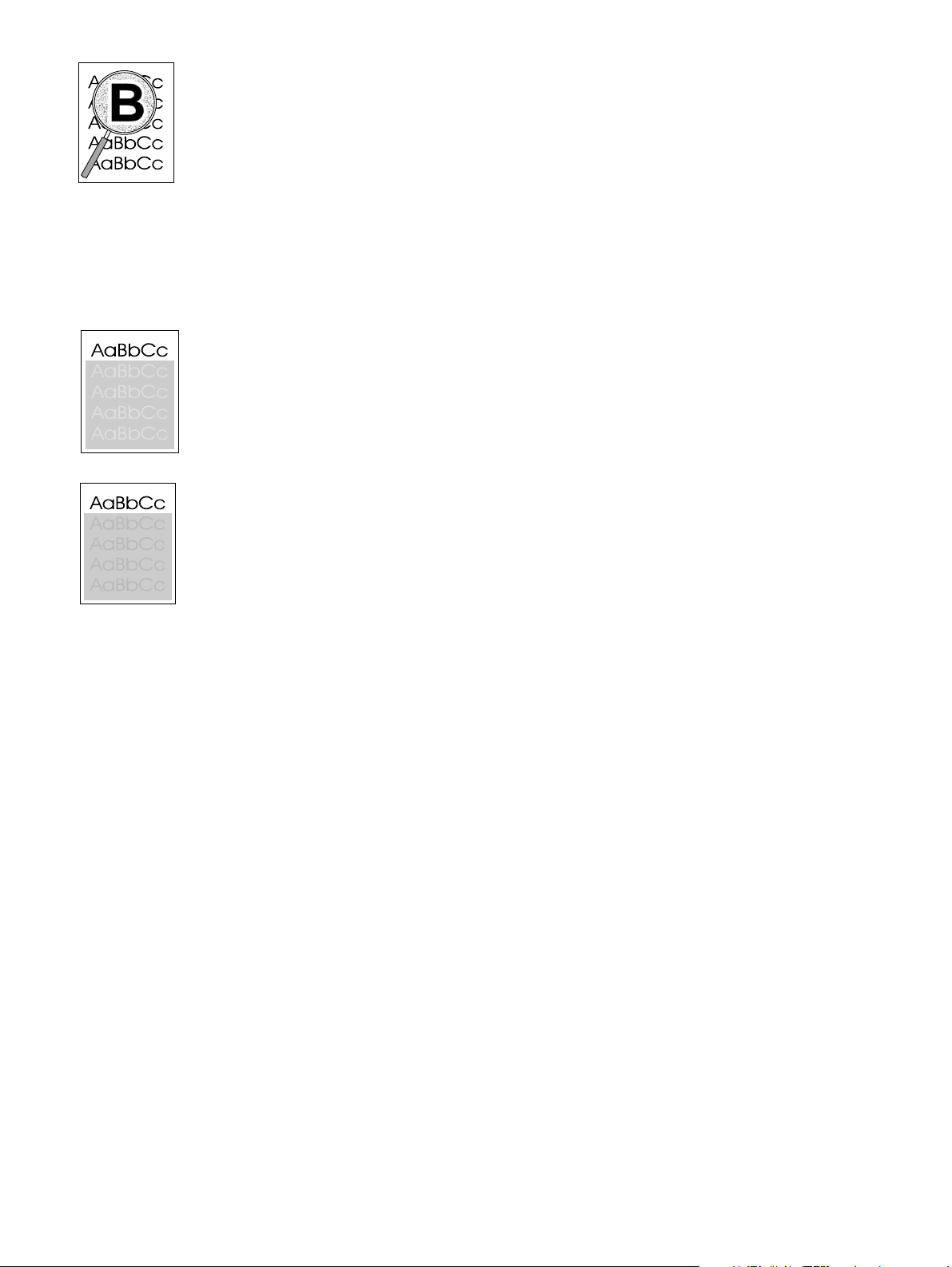
Nuages de points d’encre
● Retournez la pile de papier dans le bac.
● Effectuez un étalonnage. Reportez-vous à la section « Etalonnage de l’imprimante » à la
page 94.
● Dans le cas de l’impression laser , il est normal que quelques nuag es de points appar aissent.
● Si les caractères sont entourés de nuages de points, il est probable que le papier soit très
résistant. Utilisez un autre type de papier, tel qu’un papier de haute qualité utilisé dans les
imprimantes laser. Reportez-vous à la section « Spécifications des supports d’impression »
à la page 115.
Si le problème n’est pas résolu, reportez-vous à la section « Si le problème n’est pas
●
résolu » à la page 81.
Répétition aléatoire d’images
Si une image qui apparaît en haut de la page (en no ir sur b l anc) se répète sur toute la p age (sur
un fond gris), l’encre n’a peut-être pas été complètement eff a cée lors de la dernière impression.
L’image répétée peut être plus claire ou plus foncée que le fond sur lequel elle apparaît.
● A partir de votre application, modifiez la nuance (obscurité) du fond sur lequel apparaît
l’image répétée.
A partir de votre application, faites pivoter la page de 180° pour imprimer d’abord l’image la
●
plus claire.
● Changez l’ordre dans lequel les images sont imprimées. Par exemple, le texte plus clair
apparaît en haut de la page et le texte plus foncé en bas de page.
Si ce problème se reproduit au cours d’une impression, éteignez l’imprimante pendant
●
10 minutes, puis rallumez-la pour relancer l’impression.
● Si le problème n’est pas résolu, reportez-vous à la section « Si le problème n’est pas
résolu » à la page 81.
80 Résolution des problèmes et maintenance FRWW
Page 83

Si le problème n’est pas résolu
Si le problème n’est pas résolu, effectuez les opérations suivantes :
1 Effectuez un nettoyage et un étalonnage. Reportez-vous à la section « Nettoyage de
l’imprimante » à la page 93.
2 Imprimez à nouveau une page de configuration et une page d’état des fournitures.
• Si les pages sont correctement imprimées, le problème est lié à l’application, à
l’ordinateur ou au pilote d’impression. Passez à l’étape suivante.
• Si les pages ne sont pas imprimées correctement, l’imprimante est à l’origine du
problème. Le problème vient peut-être de la station de fusion. Contactez l’assistance
clientèle HP. Reportez-vous à la section « Assistance clientèle HP » à la page 3 ou à la
brochure d’assistance fournie avec l’imprimante.
3 Modifiez la valeur du paramètre Type du pilote d’impression . Si cett e opération n’a aucun
effet, passez à l’étape suivante.
4 Si le problème persiste, vérifiez le type et la qualité du papier. (Reportez-vous à l a section
« Spécifications des supports d’impression » à la page 115.) Utilisez un autre type de
papier, tel qu’un papier de haute qualité utilisé dans les imprimantes laser. Les papiers
traités, photo et glacés ne sont pas pris en charge.
5 Utilisez une autre imprimante.
• Si la page est imprimée correctement, le problème est lié au pilote de l’imprimante
HP color LaserJet 1500. Désinstallez le pilote, puis réinstallez-le.
• Si la page n’est pas imprimée correctement, l’application ou l’ordinateur est à l’origine du
problème. Consultez la documentation de l’application ou de l’ordinateur.
FRWW Chapitre 4 Résolution des problèmes et maintenance 81
Page 84

Résolution des problèmes des documents couleur
Cette section décrit les problèmes qui peuvent se produire lorsque vous imprimez en couleur. Si
vous rencontrez un problème d’impression couleur, procédez d’abord à un étalonnage de
l’imprimante. Reportez-vous à la section « Etalonnage de l’imprimante » à la page 94.
Impression du noir
uniquement
Couleur manquante
ou incorrecte
Impression inégale
des couleurs
Non-correspondance
des couleurs
Finition inégale des
pages couleur
Impression du noir uniquement
Seul le noir est imprimé alors que le document do it être imprimé en couleur.
● Le mode couleur n’est pas sélectionné dans l’application ou dans le pilote d’impression.
Sélectionnez le mode couleur au lieu du mode en niveaux de gris.
● Si vous imprimez sur des transparents, tous sont imprimés en niveaux de gris.
● Le pilote d’impression correct n’est pas sélectionné dans l’application. Sélectionnez le pilote
d’impression qui convient.
● L’imprimante n’est pas configurée correctement. Vérifiez la configuration de l’imprimante en
imprimant une page de configuration. Si aucune couleur n’apparaît sur la page de
configuration, contactez l’assistance clientèle HP.
82 Résolution des problèmes et maintenance FRWW
Page 85

Couleur manquante ou incorrecte
● Vous avez modifié manuellement les paramètres couleur. Redéfinissez les paramètres
couleur sur Automatique. Reportez-vous à la section « Modification des paramètres de
couleur » à la page 34.
● Le support d’impression n’est pas conforme aux spécifications de l’imprimante. Utilisez un
autre type de papier, tel qu’un papier de haute qualité utilisé dans les imprimantes laser.
Reportez-vous à la section « Spécifications des supports d’impression » à la page 115.
● L’imprimante fonctionne dans des conditions d’humidité excessive . Assurez-vous que
l’environnement d’impression est conforme aux spécifications d’humidité.
● Le niveau d’une cartouche est peut-être bas. Pour le savoir, vérifiez le panneau de
commande de l’imprimante, imprimez une page d’état des fournitures ou aff iche z la Boîte à
outils HP color LaserJet 1500. (Si vous utilisez une cartouche non-HP, aucune de ces
sources ne vous fournit d’informations sur l’état des cartouches.) Si tel est le cas, remplacez
la cartouche d’impression.
Effectuez un étalonnage. Reportez-vous à la section « Etalonnage de l’imprimante » à la
●
page 94.
Impression inégale des couleurs
Après insertion d’une nouvelle cartouche, l’impression d’une couleur est inégale.
Le niveau d’une autre cartouche est peut-être bas. Vérifiez les indicateurs d’é tat des
●
fournitures ou la Boîte à outils HP color LaserJet 1500 pour connaître le niveau d’une
cartouche et la remplacer si nécessaire. Si vous utilisez une cartouche non-HP, elle peut
avoir un niveau d’encre faible ou être vide, mais vous ne recevez aucune indication.
● Les cartouches d’impression sont peut-être mal installées. Retirez la cartouche
correspondant à la couleur imprimée de façon inégale et réinstallez-la.
Non-correspondance des couleurs
Les couleurs de la page imprimée ne correspondent pas aux couleurs qui apparaissent à
l’écran.
● Les couleurs affichées sur le moniteur diffèrent de celles qui sont imprimées. Essayez de
sélectionner Correspondance écran dans l’onglet Couleur du pilote d’impression.
● Imprimez la page de configuration et la page d’état des f ournitures pour vérifier qu’elles sont
imprimées correctement. Si tel n’est pas le cas, le problème vient de l’imprimante.
● Essayez d’imprimer à partir d’une autre application.
● Les couleurs extrêmement claires ou foncées à l’écran ne sont pas imprimées. L’application
interprète peut-être les couleurs extrêmement claires comme du blanc ou les couleurs
extrêmement foncées comme du noir. Dans ce cas, évitez de les utiliser.
● D’autres facteurs, tels que la clarté ou la qualité du papier, ont un impact sur l’impression.
Utilisez un autre type de papier, tel qu’un papier de haute qualité utilisé dans l es
imprimantes laser. Reportez-vous aux sections « Spécifications des supports d’impression »
à la page 115 et « Utilisation des couleurs » à la page 45.
● Effectuez un étalonnage. Reportez-vous à la section « Etalonnage de l’imprimante » à la
page 94.
Finition inégale des pages couleur
● Utilisez un papier ou un support d’impression lisse, tel qu’un papier de haut e qu a lité conçu
pour les imprimantes laser. Généralement, le papier lisse permet d’obtenir les meilleurs
résultats. Les papiers traités, photo et glacés ne sont pas pris en charge. Reportez-vous à la
section « Spécifications des supports d’impression » à la page 115.
FRWW Chapitre 4 Résolution des problèmes et maintenance 83
Page 86

Résolution des problèmes ayant généré des messages
Cette section aide à résoudre les problèmes ayant généré des messages sur l’ordinateur.
Messages sous Windows uniquement
Cette section répertorie certaines erreurs courantes qui génèrent un message simple sans
donner d’informations sur la résolution de l’erreur. Les erreurs apparaissant dans le logiciel Etat
de l’imprimante et alertes de la Boîte à outils HP color LaserJet 1500 fournissent leurs propres
instructions de résolution. Pour les autres erreurs générées par votre système d’exploitation,
reportez-vous à la documentation du système d’exploitation ou de l’ordinateur.
Message Solution
« Erreur lors de l’écriture vers
USB00x » sous Windows 98
ou Me.
Vérifiez qu’il y a du papier dans le bac.
●
Vérifiez que les câbles sont correctement branchés, que l’imprimante est sous tension et
●
que l’indicateur Prête est allumé.
Imprimez une page de démonstration à partir de la Boîte à outils HP color LaserJet 1500
●
pour vérifier que l’ordinateur communique avec l’imprimante.
Dans le menu Démarrer, pointez sur Paramètres, puis cliquez sur Imprimantes. Cliquez
●
avec le bouton droit de la souris sur le pilote HP color LaserJet 1500 et sélectionnez
Propriétés. Cliquez sur Détails, puis sur Paramètres du port. Désélectionnez la case à
cocher Vérifier l'état du port avant d'imprimer, puis cliquez sur OK. Cliquez sur
Paramètres du spouleur, sélectionnez Imprimer directement sur l'imprimante et cliquez
sur OK. (Remarque : La sélection de l’option d’impression directe sur l'imprimante
désactive certaines fonctionnalités avancées du pilote.)
Essayez de relancer l’impression.
●
« Erreur de protection
générale »
« Exception OE »
Redémarrez l’ordinateur et réessayez.
●
Supprimez de l’ordinateur le contenu du dossier Temp, généralement situé sous
●
C:\Windows (98 et Me) ou C:\Winnt (2000 et XP).
« Spool 32 »
« Opération non conforme »
Autres messages sous Windows Pour plus d’informations, re portez-vous à la documentation de Microsoft Windows 98, 2000, Me
ou XP fournie avec le système d’exploitation ou avec l’ordinateur.
84 Résolution des problèmes et maintenance FRWW
Page 87

Résolution des problèmes n’ayant pas généré de message
Utilisez tout d’abord la liste de dépannage.
Liste de dépannage
Si l’imprimante ne fonctionne pas correctement, suivez, dans l’ordre, les étapes de la liste de
contrôle ci-dessous. Si l’imprimante ne remplit pas l’une de ces conditions, suivez les
instructions de dépannage correspondantes. Si l’une des étapes résout le problème, vous
pouvez vous arrêter sans suivre le reste de la liste.
1 Assurez-vous que l’indicateur Prête de l’imprimante est allumé. Si aucun indicateur n’est
allumé, effectuez les opérations suivantes :
a Vérifiez les branchements du câble d’alimentation.
b Vérifiez que l’interrupteur de marche/arrêt est sur Marche.
c Vérifiez la source d’alimentation en branchant l’imprimante directement sur la prise
murale ou sur une autre prise.
d Si aucune de ces opérations ne rétablit l’alimentation, contactez l’assistance
clientèle HP. (Reportez-vous à la section « Assistance clientèle HP » à la page 3 ou à la
brochure d’assistance fournie avec l’imprimante.)
2 Vérifiez le câblage.
a Vérifiez la connexion entre l’imprimante et l’ordinateur, ou entre l’imprimante et le
serveur d’impression externe HP Jetdirect en option. Vérifiez la connexion.
b Vérifiez que le câble n’est pa s défectueux en utilisant un autre câble, dans la mesure du
possible.
c Vérifiez la connexion réseau. Reportez-vous à la section « Résolution des problèmes
d’impression d’ordre général » à la page 87.
3 Vérifiez que le support d’impression utilisé correspond aux spécifications. Reportez-vous à
la section « Spécifications des supports d’impression » à la page 115.
4 Appuyez sur (E
page de configuration et une page d’état des fournitures.
a Si les pages ne sont pas imprimées, vérifiez qu’un bac au moins contient du papier.
b En cas de bourra ge papier, reportez-vous à la section « Elimination des bourrages » à la
page 60.
5 Si les pages de configuration et d’état des fournitures sont imprimées, vérifiez les éléments
suivants.
a Si les pages sont correctement imprimées, le matériel de l’imprimante fonctionne. Le
problème concerne l’ordinateur utilisé, le pilote d’impression ou l’application.
b Si les pages ne sont pas imprimées correctement, étalonnez l’imprimante.
Reportez-vous à la section « Etalonnage de l’imprimante » à la page 94. Imprimez de
nouveau les pages. Si les pages ne sont toujours pas imprimées correctement, le
matériel de l’imprimante est à l’origine du problème. Contactez l’assistance clientèle HP.
(Reportez-vous à la section « Assistance clientèle HP » à la page 3 ou à la brochure
d’assistance fournie avec l’imprimante.)
XECUTER) et sur (ANNULER TACHE) simultanément pour imprimer une
6 Sur l’ordinateur, vérifiez la file d’attente d’impression ou le spouleur de l’imprimante (le
dossier Impressions en attente ou le centre d’impression Print Center pour Mac OS) pour
voir si l’imprimante a marqué une pause ou est paramétrée pour imprimer hors ligne.
7 Assurez-vous que vous avez installé le pilote d’impression HP color LaserJet série 1500.
Dans l’application, vérifiez que vous utilisez un pilote d’impression HP color LaserJet
série 1500.
FRWW Chapitre 4 Résolution des problèmes et maintenance 85
Page 88

8 A partir d’une application ayant déjà fonctionné par le passé, imprimez un court document.
Si cette solution fonctionne, le problème est lié à l’application utilisée. Si cette solution ne
fonctionne pas (le do cument n’est pas imprimé), effectuez les opérations suivantes :
a Essayez d’imprimer la tâche à partir d’un autre ordinateur sur lequel est installé le
logiciel de l’imprimante.
b Si vous avez connecté l’imprimant e au réseau, connectez-la directement à l’ordinateur
avec un câble USB. Réaffectez l’imprimante au port approprié ou réinstallez le logiciel,
en choisissant le nouveau type de connexion utilisé.
9 Imprimez une page à partir de la Boîte à outils HP color LaserJet 1500.
a Si elle est correctement imprimée, le problème peut provenir du logiciel d’impression.
Désinstallez le logiciel d’impression (reportez-vous à la section « Désinstallation du
logiciel d’impression » à la page 19), puis réinstallez-le (reportez-vous au guide de mise
en route).
b Si la page n’est pas imprimée, le problème vient de l’ordinateur ou de l’application.
10 Si le problème n’est toujours pas résolu, reportez-vous à la section « Résolution des
problèmes d’impression d’ordre général » à la page 87.
86 Résolution des problèmes et maintenance FRWW
Page 89

Résolution des problèmes d’impression d’ordre général
En plus des problèmes répertoriés dans cette section, reportez-vous à « Résolution des
problèmes courants sous Macintosh » à la page 91 si vous utilisez un ordinateur Macintosh.
Problème Cause possible Solution
La tâche d’impression est
extrêmement lente.
La tâche est peut-être très complexe,
notamment si elle comporte des
graphiques.
La vitesse maximale est de 16 ppm
en noir & blanc et de 4 ppm en
couleur.
L’impression peut être ralentie
automatiquement lorsque vous
imprimez sur un support au format
spécial.
Dans le pilote d’impression, le type et
le format sont paramétrés sur du
papier cartonné ou sur tout autre
papier épais.
Attendez l’impression de la tâche.
●
Simplifiez la page ou essayez de régler les paramètres
●
de qualité d’impression. Si ce probl ème se produit
fréquemment, ajoutez de la mémoire à l’imprimante.
Attendez la fin de la tâche d’impression.
Attendez la fin de la tâche d’impression.
Si vous imprimez sur du papier épais, paramétrez le type
●
et le format sur un papier épais. L’imprimante imprime
plus lentement pour fournir une meilleure qualité.
Attendez l’impression de la tâche.
Si vous n’imprimez pas sur du papier épais, choisissez le
●
papier ordinaire comme Type ou Format dans le pilote
d’impression.
Dans les paramètres par défaut de l’imprimante,
●
sélectionnez l’onglet Papier et vérifiez que le papier
ordinaire est défini en tant que Type. Lorsque vous
imprimez sur du papier épais, vous pouvez écraser ce
paramètre à partir du pilote d’impression.
Le papier ou le support de
l’imprimante ne provient
pas du bac approprié.
Le choix de la Source (bac) est
peut-être incorrect.
Dans Windows, vérifiez que la source de papier
●
sélectionnée est correcte en cliquant sur Fichier dans
votre application, puis en cliquant sur Mise en page.
Remarque : Si l’option Mise en page ou une option
similaire n’est pas disponible dans votre application,
vérifiez la configuration du pilote en cliquant sur Fichier,
puis sur Imprimer. Dans la boîte de dialogue Imprimer,
cliquez sur Propriétés, puis sélectionnez l’onglet Papier
afin de vérifier la configuration.
Sous Macintosh, définissez la source dans la boîte de
●
dialogue Imprimer.
Retirez le papier des autres bacs pour que l’imprimante
●
sélectionne le papier du bac souhaité.
Le paramètre Type ou Format ne
correspond pas au format du papier
ou du support d’impression chargé
dans le bac.
Ouvrez la Boîte à outils HP color LaserJet 1500.
Sélectionnez l’onglet Périphérique, puis cliquez sur
Paramètres. Cliquez sur Configurer le périphérique, puis
sur Traitement papier. Vérifiez que le format et le type de
papier paramétrés correspondent au format et au type du
papier chargé dans l’imprimante.
Le bac 1 contient du papier. Retirez tout papier du bac 1. L’imprimante entraîne le support
du bac 1 si vous n’avez indiqué aucun bac contenant du
papier de format ou de type compatible, et que le bac 1 n ’a
pas été configuré.
FRWW Chapitre 4 Résolution des problèmes et maintenance 87
Page 90

Problème Cause possible Solution
L’imprimante n’extrait pas le
papier du bac 2.
Le guide arrière de longueur du
papier (bac 2) est réglé de manière
incorrecte.
Le bac n’est pas reconnu par le
logiciel de l’imprimante.
Si l’imprimante n’entraîne pas le
papier, quel que soit le bac, le
problème peut venir du papier.
Le coussinet de séparation et les
rouleaux d’entraînement sont
peut-être usés.
Pour régler correctement les guides arrière, reportez-vous à
la section « Chargement du bac 2 en option » à la page 28.
Configurez le logiciel de l’imprimante pour qu’il reconnaisse
le bac.
Essayez un autre type ou une autre marque de papier.
●
Vérifiez que vous utilisez un papier de haute qualité
●
conçu pour les imprimantes laser. Les papiers traités,
photo et glacés ne sont pas pris en charge.
Reportez-vous à la section « Spécifications des supports
d’impression » à la page 115. Pour ce faire,
reportez-vous à la section « Accessoires et informations
de commande » à la page 20.
Remplacez le coussinet de séparation et les rouleaux
d’entraînement. Contactez l’assistance clientèle HP pour
commander des pièces. Reportez-vous à la section
« Assistance clientèle HP » à la page 3 ou à la brochure
d’assistance fournie avec l’imprimante.
88 Résolution des problèmes et maintenance FRWW
Page 91

Problème Cause possible Solution
L’imprimante ne répond pas
lorsque la commande
Imprimer est sélectionnée
dans le logiciel.
L’imprimante a rencontré une erreur. Vérifiez les indicateurs du panneau de commande pour
déterminer si une erreur s’est produite.
Si aucun indicateur n’est allumé,
l’imprimante n’est pas alimentée en
électricité.
Vérifiez la connexion du câble d’alimentation entre
●
l’imprimante et la source d’alimentation.
Vérifiez que l’interrupteur de marche/arrêt est sur
●
Marche.
Vérifiez que la source d’alimentation (prise ou
●
parasurtenseur) est alimentée en électricité.
Si aucune des opérations ci-dessus ne fonctionne,
●
contactez l’assistance clientèle HP. Reportez-vous à la
section « Assistance clientèle HP » à la page 3 ou à la
brochure d’assistance fournie avec l’imprimante.
L’imprimante est peut-être en mode
d’alimentation manuelle (l’indicateur
Ajoutez du papier au bac 1 s’il est vide. Si le bac contient
déjà du papier, appuyez sur (EXECUTER).
Attention clignote et l’indicateur
Exécuter est allumé).
L’imprimante sélectionnée dans le
logiciel est incorrecte.
Dans la boîte de dialogue d’impression ou de configuration
de l'imprimante, vérifiez que l’imprimante
HP color LaserJet 1500 est sélectionnée.
Un bourrage s’est peut-être produit. Supprimez tout bourrage. Reportez-vous à la section
« Elimination des bourrages » à la page 60.
L’imprimante est sur réseau et ne
reçoit pas de signal.
Débranchez l’imprimante du réseau et branchez-la
●
directement sur un ordinateur à l’aide d’un câble USB.
Supprimez toute impression interrompue de la file
●
d’attente d’impression.
Imprimez un document qui ne pose pas de problème à
●
l’impression.
Réinstallez le logiciel d’impression.
●
Le câble d’interface qui relie
l’ordinateur (ou le réseau) à
l’imprimante est mal branché.
Le câble d’interface est défectueux.
Si l’imprimante est connectée à un
ordinateur, le logiciel de l’imprimante
n’est pas configuré pour le port
d’imprimante.
Débranchez et rebranchez le câble d’interface.
Si possible, branchez le câble d’interface sur un autre
●
ordinateur (ou sur le serveur d’impression externe
HP Jetdirect en option) et imprimez un document qui ne
pose pas de problème à l’impression.
Essayez un autre câble.
●
Dans le menu de sélection de l’imprimante du logiciel,
vérifiez que le port qui convient est sélectionné. Si
l’ordinateur dispose de plusieurs ports, assurez-vous que
l’imprimante est connectée à celui qui convient.
FRWW Chapitre 4 Résolution des problèmes et maintenance 89
Page 92

Problème Cause possible Solution
Les pages sont imprimées,
mais toutes les couleurs ne
sont pas imprimées ou les
pages sont totalement
vierges.
Le papier gondole lorsqu’il
quitte le bac de sortie
supérieur.
Si les pages imprimées sont
complètement vierges, le fichier
contient peut-être des pages vierges.
Une cartouche a peut-être un niveau
d’encre faible ou est vide.
Si vous utilisez des cartouches
d’impression non-HP, une ou
plusieurs cartouches ont un niveau
d’encre faible ou sont vides. Les
indicateurs du panneau de
commande n’indiquent pas le niveau
d’encre des cartouches non-HP.
Le papier doit être imprimé via le
chemin papier direct.
La pile a été légèrement gondolée
lorsqu’elle a été placée dans le bac.
Vérifiez que le fichier ne contient aucune page vierge.
Vérifiez si un message d’état des fournitures apparaît sur le
panneau de commande de l’imprimante, imprimez une page
d’état des fournitures ou ouvrez la Boîte à outils HP color
LaserJet 1500 pour connaître le niveau d’encre des
cartouches d’impression. Remplacez les cartouches dont le
niveau d’encre est faible ou qui sont vides. Aucun message
n’est généré pour les cartouches d’impression non-HP.
Remplacez une ou plusieurs cartouches.
Ouvrez la porte de sortie arrière pour imprimer via le chemin
papier direct. Retirez chaque feuille lorsqu’elle sort de
l’imprimante.
Retournez la pile dans le bac.
Les pages sont imprimées,
mais le texte est erroné,
incompréhensible ou
incomplet.
Le papier ne correspond pas aux
spécifications.
Si vous imprimez sur un support fin,
le paramètre Type est peut-être
incorrect.
Le câble d’interface est mal branché
ou défectueux.
L’imprimante est sur réseau ou sur un
périphérique partagé et ne reçoit pas
de signal net.
Le pilote sélectionné dans le logiciel
est incorrect.
Le pilote d’impression fonctionne mal. Imprimez une page à partir de la Boîte à outils HP color
Reportez-vous à la section « Spécifications des supports
d’impression » à la page 115.
Sélectionnez le type de support fin dans le champ Type du
pilote d’impression.
Débranchez le câble d’impr imante et reconnectez-le.
Essayez d’imprimer un document qui ne pose pas de
problème à l’impression. Si possible, branchez le câble
d’imprimante à un autre ordinateur et essayez d’imprimer un
document qui ne pose pas de problème à l’impression. En
dernier recours, faites l’essai avec un nouveau câble.
Débranchez l’imprimante du réseau et branchez-la
directement sur un ordinateur via un câble USB. Imprimez un
document qui ne pose pas de problème à l’impression.
Dans la boîte de dialogue d’impression ou de configuration
de l'imprimante, vérifiez que l’imprimante
HP color LaserJet 1500 est sélectionnée.
LaserJet 1500. Si la page est imprimée, le problème vient du
pilote d’impression. Désinstallez, puis réinstallez le pilote
d’impression.
L’application ne fonctionne pas
correctement.
Si l’imprimante est connectée à un
ordinateur, le système d’exploitation
fonctionne mal.
Essayez d’imprimer le document à partir d’une autre
application.
Désinstallez le logiciel HP color LaserJet série 1500, puis
réinstallez-le.
90 Résolution des problèmes et maintenance FRWW
Page 93

Résolution des problèmes courants sous Macintosh
En plus des problèmes répertoriés dans la section « Résolution des problèmes d’impression
d’ordre général » à la page 87, cette se ctio n ab o rd e les pro blèmes propres à l'utilisation de
Mac OS 9.x et de Mac OS X.
Problème Cause possible Solution
Problèmes dans le Sélecteur (Mac OS 9.x) ou dans le centre d’impression Print Center (Mac OS X)
L’icône du pilote
d’impression n’apparaît
pas dans le Sélecteur
(Mac OS 9.x) ou dans le
centre d’impression
Print Center (Mac OS X).
Le pilote d’impression ne
configure pas
automatiquement
l’imprimante choisie alors
que vous avez
sélectionné Réglage auto
dans le Sélecteur
(Mac OS 9.x) ou dans le
centre d’impression
Print Center (Mac OS X).
Erreurs d’impression
Une tâche d’impression
n’a pas été envoyée à
l’imprimante voulue.
Le logiciel n’a pas été installé
correctement.
Le câble d’interface n’est peut-être
pas de haute qualité.
Un réseau erroné a peut-être été
sélectionné.
Une autre imprimante portant le
même nom ou presque peut avoir
reçu la tâche d’impression.
Normalement, le pilote LaserWriter doit figurer dans le
système d’exploitation Mac. Vérifiez que le pilote LaserWriter
se trouve dans le dossier Extensions du dossier Système. Si
ce n’est pas le cas, installez-le à partir du CD-ROM de
Mac OS.
Assurez-vous que vous utilisez un câble d’interface de haute
qualité.
Assurez-vous que l’imprimante se trouve sur le bon réseau.
Dans le menu Pomme, choisissez Réseau ou AppleTalk sous
Tableaux de bord, puis choisissez le bon réseau.
Réinstallez le logiciel de l’imprimante. Reportez-vous au guide
de mise en route.
Recherchez le nom AppleTalk de l’imprimante dans la
●
page de configuration.
Vérifiez que les câbles sont correctement branchés, que
●
l’imprimante est sous tension et que l’indicateur Prête est
allumé.
FRWW Chapitre 4 Résolution des problèmes et maintenance 91
Page 94

Problème Cause possible Solution
Problèmes USB
Vous ne pouvez pas
imprimer à partir d’une
carte USB tierce.
L’imprimante est
connectée à l’aide d’un
câble USB et n’apparaît
pas dans le Sélecteur
Macintosh (Mac OS 9.x)
ou dans le centre
d’impression Print Center
(Mac OS X) une fois que
vous avez sélectionné le
pilote.
Cette erreur se produit si le logiciel
des imprimantes USB n’est pas
installé.
Un composant matériel ou logiciel est
à l’origine de ce problème.
Lorsque vous ajoutez une carte USB tierce, vous pouvez av oir
besoin du logiciel de prise en charge de carte adaptateur USB
d’Apple. La dernière version de ce logiciel est disponible sur le
site Web d’Apple.
Dépannage du logiciel
Vérifiez si votre Macintosh prend en charge les
●
connexions USB.
Vérifiez que votre Macintosh utilise Mac O S 9.x ou une
●
version supérieure.
Vérifiez qu’il dispose du logiciel USB d’Apple.
●
Remarque : Les systèmes des ordinateurs Macintosh iMac et
Blue G3 répondent à toutes les exigences de connexion à un
périphérique USB.
Dépannage du matériel
Vérifiez que l’imprimante est sous tension.
●
Vérifiez que le câble USB est bien conn ect é.
●
Assurez-vous que vous utilisez le câble USB à grande
●
vitesse qui convient.
Vérifiez que les périphériques USB se partageant les
●
ressources d’alimentation de la chaîne ne sont pas en trop
grand nombre. Déconnectez tous les périphériques de la
chaîne et branchez le câble directement sur le port USB
de l’ordinateur hôte.
Vérifiez si la chaîne comporte plus de deux
●
concentrateurs USB non alimentés d’affilée. Déconnectez
tous les périphériques de la chaîne et branchez le câble
directement sur le port USB de l’ordinateur hôte.
Remarque : Le clavier iMac est un concentrateur USB non
alimenté.
92 Résolution des problèmes et maintenance FRWW
Page 95

Nettoyage de l’imprimante
Au cours de l’impression, des particules de papier, d’encre et de poussière se déposent à
l’intérieur de l’imprimante. Cette accumulation peut réduire la qualité de l’impression en
provoquant des traînées ou des taches d’encre. Pour corriger et éviter ce type de problème,
l’imprimante dispose d’un mode de nettoyage.
Pour nettoyer le moteur
Remarque La procédure suivante do it être effectuée à partir de la Boîte à outils HP color LaserJet 1500,
prise en charge uniquement par Windo ws 98 et plus. P our ne ttoy er le moteur lorsque l’ordinateur
exécute un autre système d’exploitation pris en charge, reportez-vous au fichier LISEZMOI des
informations de dernière minute situé à la racine du CD-ROM ou accédez au site
http://www.hp.com/support/clj1500.
1 L’imprimante doit être allumée et prête.
2 Ouvrez la Boîte à outils HP c olor LaserJet 1500.
3 Dans l’onglet Dépannage, cliquez sur Page de nettoyage, puis sur Imprimer. Une page
comportant un motif est imprimée à par tir de l’imprimante.
4 Retirez tout papier éventuellement présent dans le bac 1 de l’imprimante.
5 Retirez la page imprimée et chargez-la face vers le bas dans le bac1.
6 Sur l’écran de l’ordinateur, cliquez sur Nettoyer.
FRWW Chapitre 4 Résolution des problèmes et maintenance 93
Page 96

Etalonnage de l’imprimante
L’imprimante procède automatiquement à un étalonnage dans les cas suivants :
● Lorsque l’imprimante est allumée
● Lorsque 100 pages ont été imprimées
● Lorsque l’imprimante est restée inactive pendant quatre heures ou plus
● Lorsque vous remplacez la cartouche d’impression
Vous pouvez également étalonner l’imprimante manuellement lorsque vous rencontrez des
problèmes liés aux couleurs.
Pour étalonner l’imprimante à partir de l’imprimante
1 Mettez l’imprimante brièvement hors tension.
Pour étalonner l’imprimante à partir de la Boîte à outils
HP color LaserJet 1500
1 Ouvrez la Boîte à outils HP color LaserJet 1500 de l’une des manières suivantes :
• Sur le bureau, double-cliquez sur l’icône de la Boîte à outils HP color LaserJet 1500.
• Dans le menu Démarrer, pointez sur Programmes, puis sur HP color LaserJet 1500.
Choisissez la Boîte à outils HP color LaserJet 1500.
2 Dans l’onglet Dépannage, cliquez sur Outils de diagnostic (à gauche de l’écran).
3 Cliquez sur Etalonnage des couleurs.
94 Résolution des problèmes et maintenance FRWW
Page 97

Gestion des fournitures
Pour obtenir des informations sur les garanties de ces fournitures, reportez-vous à la section
« Garantie limitée des cartouches d’impression et du tambour d’imagerie » à la page 101.
Durée de vie des fournitures
La durée de vie du tambour d’imagerie dépend du nombre de pages en noir & blanc et de pages en
couleur requises par les tâches d’impression. Un tambour d’imagerie HP color LaserJet série 1500
imprime en moyenne 20 000 pages en noir & blanc uniquement et 5 000 pages en couleur. La
durée de vie réelle se situe entre ces deux nombres, selon le nombre de pages en noir & blanc et de
pages en couleur imprimées. La durée de vie moyenne se situe entre 6 000 et 8 000 pages.
La durée de vie d’une cartouche d’impression dépend de la quantité d’encre utilisée par les
tâches d’impression. Lorsque vous imprimez un texte avec une couverture de 5 %, les
cartouches cyan, magenta ou jaune HP color LaserJet série 1500 durent en moyenne
4 000 pages, et les cartouches noires 5 000 pages.
Vérification et commande de fournitures
Vous pouvez vérifier l’état des fournitures sur le panneau de commande de l’imprimante, en
imprimant une page d’état des fournitures ou via la Boîte à outils HP color LaserJet 1500. HP
vous recommande de passer commande d’une cartouche de remplacement dès que le premier
message de niveau d’encre faible apparaît. Le message de niveau faible indique une durée de
vie restante d’environ deux semaines. Lorsque vous utilisez une nouvelle cartouche
d’impression ou un nouveau tambour d’imagerie HP, vous pouvez obtenir les informations
suivantes sur les fournitures :
Durée de vie restante de la cartouche ou du tambour d’imagerie
●
● Estimation du nombre de pages restant
● Nombre de pages imprimées
● Autres informations sur les fournitures
Remarque Si l’imprimante est directement connectée à un ordinateur, vous pouvez paramétrer le logiciel
Etat de l’imprimante et alertes pour qu’il vous signale le niveau faible des fournitures.
Pour vérifier l’état et commander à partir du panneau de commande
Procédez de l’une des manières suivantes :
● Vérifiez les indicateurs d’état des fournitures du panneau de commande. Ces indicateurs
indiquent qu’une cartouche d’impression ou un tambour d’imagerie a un niveau faible ou est
vide. Les indicateurs indiquent également la première installation d’une cartouche
d’impression non-HP. Pour comprendre les m essages relatif s aux indicate urs , reportez-vous
à la section « Indicateurs d’état des fournitures » à la page 66.
● Appuyez sur (E
fournitures (ainsi que la page de configuration) est imprimée. Vérifiez le niveau des
fournitures sur la page d’état des fournitures. Pour plus d’informations, reportez-vous à la
section « Pages spéciales » à la page 52.
Si le niveau des fournitures est faible, vous pouvez commander des fournitures par
l’intermédiaire du revendeur HP le plus proche, par téléphone ou en ligne. Pour connaître les
numéros de référence, reportez-vous à la section « Accessoires et informations de commande »
à la page 20. Pour commander en ligne, visitez le site http://www.hp.com
Products & Services (produits et services), sur Options, Supplies, and Accessories (options,
fournitures et accessoires), puis sur Printing and Digital Imaging (impressio n et imagerie
numérique).
XECUTER
) et sur (A
NNULER TACHE
) simultanément. La page d’état des
, puis cliquez sur
FRWW Chapitre 4 Résolution des problèmes et maintenance 95
Page 98

Pour vérifier et commander à l’aide de la Boîte à outils
HP color LaserJet 1500
Si l’imprimante est directement connectée à l’ordinateur, vous pouvez paramétrer la section Etat
de l’imprimante et alertes de la Boîte à outils HP color LaserJet 1500 afin d’être prévenu si les
fournitures atteignent un niveau faible. Sur les imprimantes réseau et connectées directement,
vous pouvez recevoir un message indiquant que le niveau des fournitures est faible ou nul si
vous choisissez de recev oir des alertes relatives aux événements qui empêchent (une cartouche
d’impression est vide) ou pas (le niveau d’une cartouche d’impression est faible) l’imprimante
d’imprimer. Après réception d’un message, cliquez sur l’option de commande de fournitures
en ligne dans le logiciel Etat de l’imprimante et alertes pour vous connecter à la section des
fournitures du site Web HP. Vous devez avoir accès à Internet pour vous connecter au site Web.
Stockage des fournitures
Suivez ces instructions de stockage des cartouches d’impression et du tambour d’imagerie :
● Ne sortez la cartouche d’impression ou le tambour d’imagerie de son emballage que lorsque
vous êtes prêt à l’utiliser.
ATTENTION Afin d’éviter tout dommage, n’exposez ni la cartouche d’impression ni le tambour d’imagerie à la
lumière plus de quelques minutes.
Pour connaître les températures de stockage et de fonctionnement, reportez-vous à la
●
section « Spécifications environnementales » à la page 107.
● Stockez les fournitures en position verticale.
● Stockez les fournitures dans un endroit sombre et sec, éloigné des sources de chaleur et
des sources magnétiques.
Remplacement et recyclage des fournitures
Pour installer une nouvelle cartouche d’impression ou un nouveau tambour d’imagerie HP, et
recycler la fourniture usagée, suivez les instructions fournies dans l’emballage de la nouvelle
fourniture ou reportez-vous au guide de mise en route. Pour plus d’informations sur le recyclage,
reportez-vous à la section « Fournitures d’impression HP LaserJet » à la page 109.
96 Résolution des problèmes et maintenance FRWW
Page 99

Politique de HP en matière de fournitures non-HP
Hewlett-Packard Company déconseille l’utilisation de fournitures non-HP, qu’elles soient neuves
ou reconditionnées. En effet, comme il ne s’agit pas de produits HP, l’entreprise n’a aucun
contrôle sur leur conception ou leur qualité. L’entretien ou les réparations nécessaires après
l’utilisation d’une fourniture non-HP ne sont pas couverts par la garantie de l’imprimante.
Lorsque vous insérez une fourniture dans l’imprimante, cette dernière vous indique s’il s’agit
d’une fourniture HP. Si vous insérez une fourniture HP signalée comme ayant un niveau faible
par une autre imprimante HP, l’imprimante l’identifie comme non-HP. Replacez la fourniture dans
l’imprimante de départ pour réactiver les fonctions et fonctionnalitésHP.
Réinitialisation de l’imprimante pour des fournitures non-HP
Lorsque vous installez une cartouche d’impression ou un tambour d’imagerie non-HP,
l’indicateur de la cartouche d’impression ou du tambour d’imagerie remplacé clignote, et
l’indicateur Attention s’allume. V ous de v ez appuy er sur (A
vous installez cette fourniture non-HP. Les indicateurs d’état n’indiquent pas l’état de ce type de
fourniture.
ATTENTION L’imprimante n’interrompt pas son foncti onnement si ce type de f o urniture est vide. L’imprimante
risque d’être endommagée si elle imprime avec une cartouche d’impression ou un tambour
d’imagerie vide. Reportez-vous aux sections « Déclaration de garantie limitée de
Hewlett-Packard» à la page 100 et « Garantie limitée des cartouches d’impression et du tambour
d’imagerie » à la page 101.
NNULER TACHE
) la première fois que
Service des fraudes HP
Appelez le service des fraudes HP si les indicateurs d’état des fournitures ou la page Etat de
l’imprimante et alertes de la Boîte à outils HP color LaserJet 1500 indiquent que la cartouche
d’impression ou le tambour d’im ag erie n’est pas de marque HP alors que vous pensiez installer
une fourniture HP. HP vous aide à déterminer si le produit est authentique et prend des mesures
pour résoudre le problème.
Votre cartouche d’impression ou votre tambour d’imagerie n’est peut-être pas une fourniture HP
authentique si vous avez remarqué les problèmes suivants :
● Vous rencontrez de nombreux problèmes avec la cartouche d’impression ou le tambour
d’imagerie.
● La cartouche d’impression ou le tambour d’imagerie n’a pas l’apparence habituelle (par
exemple, la bandelette d’arrachage ou l’emballage est différent).
Aux Etats-Unis, appelez gratuitement le numéro suivant : 1-877-219-3183.
Hors des Etats-Unis, vous pouvez appeler en PCV. Composez le numéro de l’opérateur et
demandez à appeler en PCV le numéro de téléphone suivant : 1-770-263-4745. Si vous ne
parlez pas anglais, vous serez mis en contact avec un représentant du service des fraudes HP
parlant votre langue. Si aucune des personn es parlant v otre langue n’est disponible, un système
d’interprétariat se met en route environ une minute après le début de l’appel. Ce système est un
service qui traduit votre conversation avec le représentant du service des fraudes HP.
FRWW Chapitre 4 Résolution des problèmes et maintenance 97
Page 100

98 Résolution des problèmes et maintenance FRWW
